Systém
Z ponuky Systém v module Správca možno spustiť funkcie pre správu databáz, knihu modulov, správu plánovaných úloh a pod.
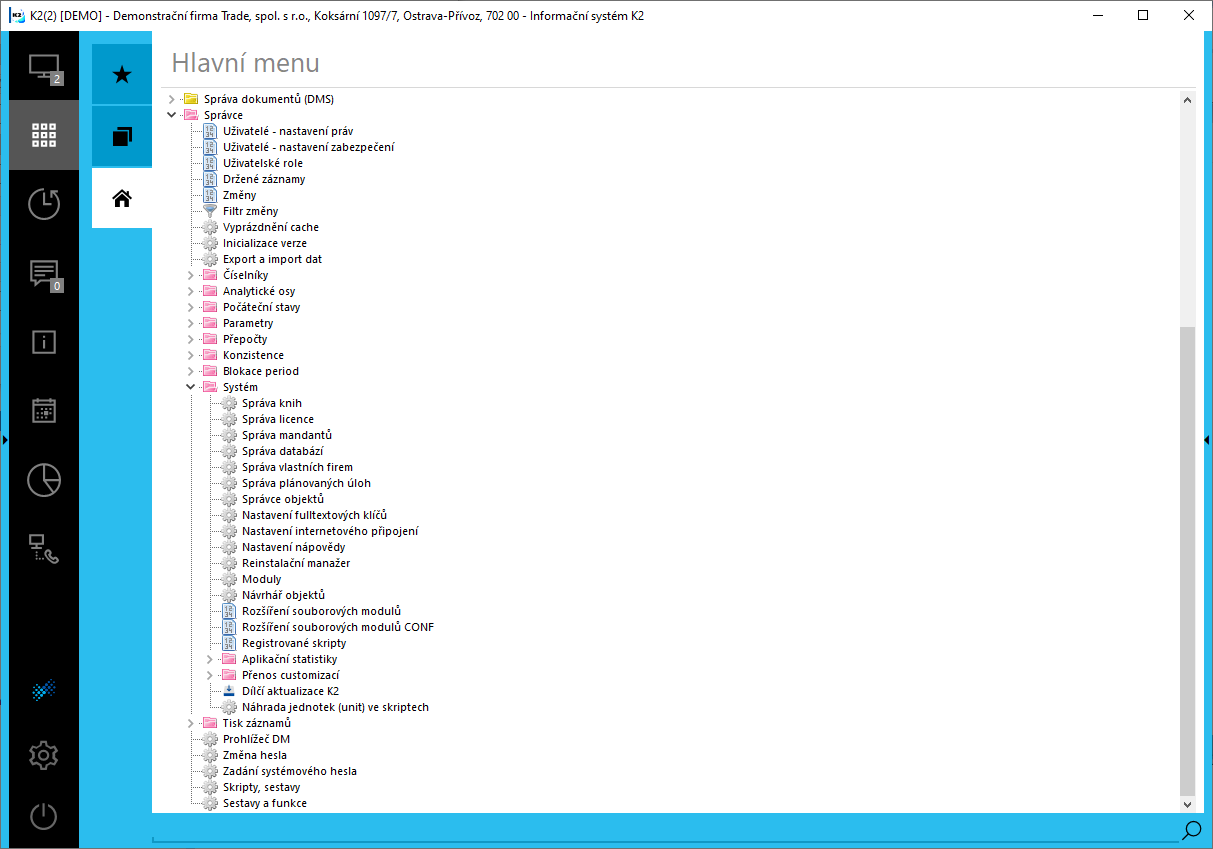
Obr.: Otvorené menu modulu Správca - Systém
Správa kníh
Správa kníh je novo vytvorený modul, ktorý slúži pre vkladanie kníh jednotlivých dátových modulov. Bola vytvorená za účelom väčšej prehľadnosti a jednoduchšieho zadávania kníh jednotlivých dátových modulov. V súčasnej dobe je možné v správe vytvárať knihy modulov Servis, Interné doklady, Upomienky, Pokladne, Marketing, Bankové účty, Projekty, Nákup, Predaj a Záväzky z miezd, Ostatné záväzky, Ostatné pohľadávky, Sklad, Cestovné príkazy, Modul 1 - 5, Mzdové doklady, Cenníky, Zásielkové služby, Výroba, Účtovníctvo, Knihy úrazov, Listová pošta, Kvalifikácia, eNeschopenky, Elektronické podania, Údržba, Majetok, Kalkulácie, Zmluvy, Zmluvy - predaj, Dodávateľské cenníky, Zmluvy - ostatné. Správa kníh je umiestnená v stromovom menu Správca - Systém - Správa kníh.
Pre prácu so Správou kníh je nutné mať nastavené právo Servisné zásahy, ktoré nájdeme na 5. strane užívateľa v Správca - Všeobecné.
Knihy je možné vytvárať so skratkou kníh dlhšie ako 2 znaky. Môžete si tak knihy rozlíšiť napr. podľa sídla partnera (napr. firma "Servis - Ostrava" a "Servis - Praha" (pozri obrázok)).
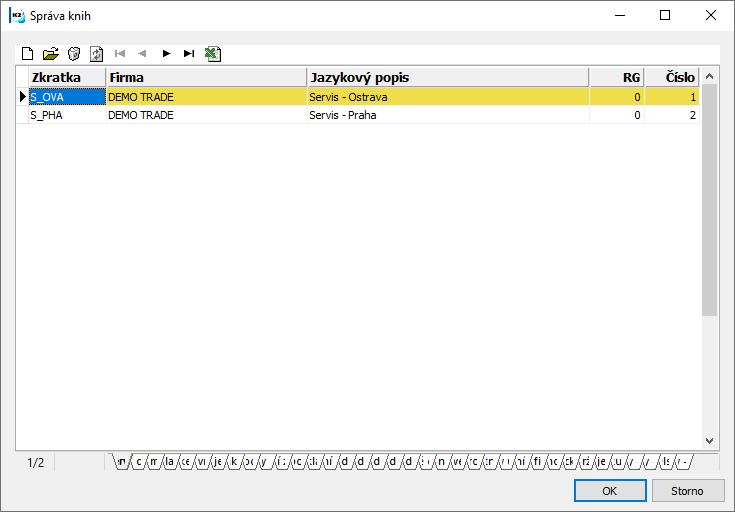
Obr.: Správa kníh
Správa kníh obsahuje knihy modulov, ktoré sú členené v spodných záložkách formulára (Servis, Interné doklady, Upomienky, atď.). Pre vytvorenie novej knihy použijeme buď kláves Ins alebo ikonu ![]() . Pre úpravu existujúcej knihy knihu otvoríme klávesom Enter, dvojklikom ľavého tlačidla myši alebo tlačidlom
. Pre úpravu existujúcej knihy knihu otvoríme klávesom Enter, dvojklikom ľavého tlačidla myši alebo tlačidlom ![]() . Vymazať záznamy je zakázané. Šípky
. Vymazať záznamy je zakázané. Šípky ![]()
![]()
![]()
![]() slúžia k posúvaniu pravítka po záznamoch.
slúžia k posúvaniu pravítka po záznamoch. ![]() slúži k vyexportovaniu obsahu tabuľky do Excelu. Tieto tlačidlá plnia rovnakú funkciu aj na ostatných formulároch Správy kníh.
slúži k vyexportovaniu obsahu tabuľky do Excelu. Tieto tlačidlá plnia rovnakú funkciu aj na ostatných formulároch Správy kníh.
Popis formulára pre vloženie alebo editáciu záznamu
Správa kníh
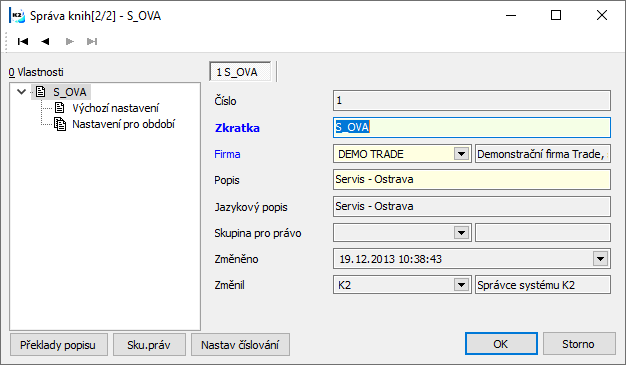
Obr.: Správa kníh - záložka Správa kníh
Popis polí:
Číslo |
Automaticky generované číslo knihy. Číslovanie prechádza cez všetky knihy vytvorené v správe kníh (cez všetky moduly v záložkách v spodnej časti formulára, pozri vyššie). |
Skratka |
Skratka novo vytvorenej knihy. Maximálna dĺžka je 6 znakov. |
Firma |
Vyberieme firmu z formulára Vlastné firmy (zoznam firiem definovaných pre aktuálne prihláseného mandanta). S knihou potom budú môcť pracovať iba užívatelia tejto firmy v rámci nastaveného mandanta. Pokiaľ pole nebude vyplnené, potom bude kniha platiť pre všetky firmy v danom mandantovi. |
Popis |
Popis knihy bližšie špecifikujúci danú knihu. |
Jazykový popis |
Popis knihy, ktorý si nastavíme v knihe Jazykové pole (tlačidlo Preklady popisu). Zobrazí sa potom v tabuľke. |
Skupina pre právo |
Jednotlivé knihy môžu byť sprístupnené len užívateľom, ktorí majú definované konkrétne skupinové právo. Priradené skupinové práva je možné vykonať tlačidlom Sku. práv. |
Zmenené |
Dátum a čas, kedy bola kniha vytvorená alebo naposledy zmenená. |
Zmenil |
Skratka a názov užívateľa, ktorý knihu vytvoril alebo naposledy vykonal zmenu. |
Preklady popisu |
Po stlačení tlačidla sa otvorí kniha Jazykové polia, kde si môžeme pre rôzne jazyky (pole Jazyk v Parametroch užívateľa) uložiť Popis knihy. |
Sku. práv |
Po stlačení tohto tlačidla alebo klávesmi Ctrl+Shift+F5 sa otvorí kniha Skupiny práv, kde vyberieme, pre akú skupinu práv užívateľov bude vytvorená kniha prístupná. Skupiny práv sú popísané v kapitole Správca - Skupiny užívateľov. |
Nastav číslovanie |
|
Implicitné nastavenie
Záložka Implicitné nastavenie je pre každý modul iná. Popis tejto záložky je uvedený v príslušnej časti dokumentácie, ku ktorej sa vzťahuje kniha.
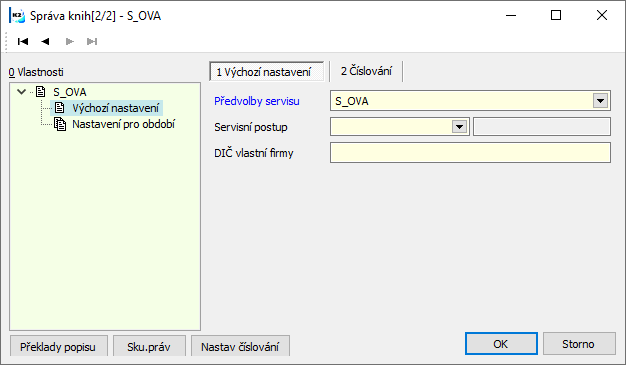
Obr.: Správa kníh - Implicitné nastavenie
Záložka Číslovanie
Na tejto záložke sa nastavuje číslovanie dokladov vo zvolenej knihe.
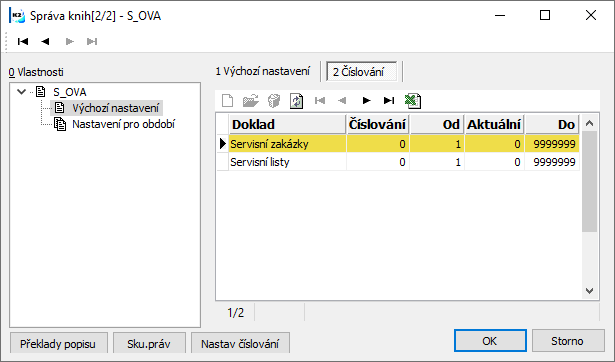
Obr.: Správa kníh - záložka Číslovanie
Vloženie nového záznamu číslovania
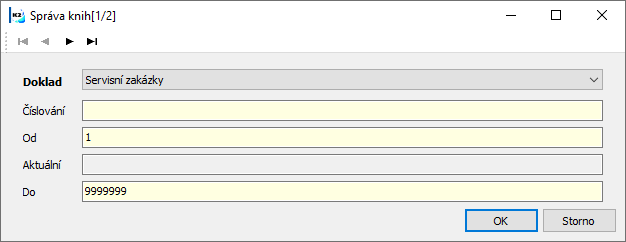
Obr.: Formulár pre vloženie nového záznamu číslovania
Popis polí:
Doklad |
Rozbaľovacie pole pre výber typu dokladu, ktorému nastavujeme číslovanie. |
Číslovanie |
V tomto poli si môžeme nastaviť vlastné číslovanie. Napr. "1", ktoré bude číslovať napr. od 2000. |
Od |
Tu nastavíme, od akého čísla sa budú číslovať doklady. Ak nevyplníme pole, doklady sa budú číslovať od 1. |
Aktuálne |
Automaticky vyplnené číslo podľa naposledy vytvoreného dokladu. |
Do |
Nastavíme maximálne číslo, do akého sa budú číslovať doklady. Implicitne nastavené "9999999". |
Nastavenie pre obdobie
Implicitne je nastavenie knihy pre všetky obdobia rovnaké. To znamená, že pre všetky obdobia platí nastavenie na záložke Implicitné nastavenie. Nemusíme teda vypĺňať nastavenie pre každé obdobie zvlášť. Pokiaľ by sme chceli nastaviť iné podmienky pre určité obdobie, potom toto obdobie musíme vytvoriť na záložke Nastavenie pre obdobie. (Napr. na obrázku je vytvorené obdobie pre rok 2021.)
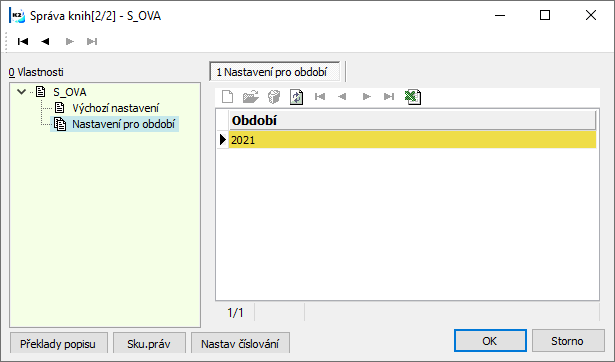
Obr.: Správa kníh - Nastavenie pre obdobie
Vloženie nového obdobia
Nastavenie obdobia sa vykonáva len pre daný rok. Otvorením rozbaľovacieho poľa Obdobie vyberieme z knihy Obdobie požadovaný rok.
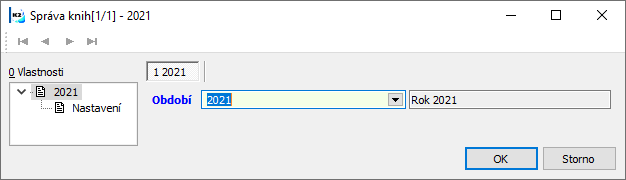
Obr.: Obdobie - Správa kníh
Nastavenie pre obdobie
Na tejto záložke nastavujeme parametre pre dané obdobie. Polia sú rovnaké ako vo formulári Správa kníh - Implicitné nastavenie.
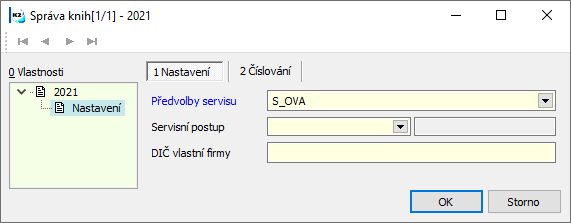
Obr.: Obdobie - Nastavenie
Na záložke Číslovanie vo formulári pre vytvorenie nového obdobia je navyše tlačidlo Zisti aktuálne. Po jeho stlačení sa v poli Aktuálne načíta číslo naposledy vytvoreného záznamu.
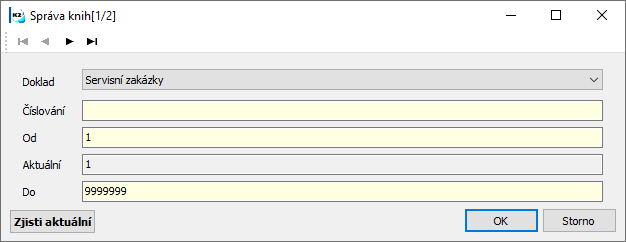
Obr.: Formulár pre vloženie nového záznamu číslovania
Správa licencie
Funkcia poskytuje podrobné informácie o licencii programu K2 vrátane prehľadu licencovaných modulov a aktuálne prihlásených užívateľov. Funkcia je zaradená v stromovom menu Správca - Systém - Správa licencie.
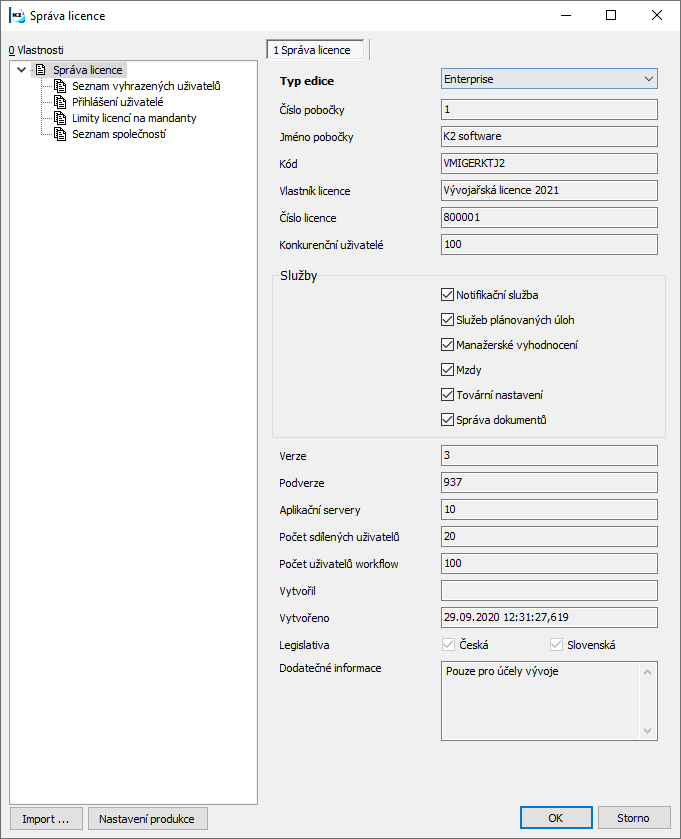
Obr.: Správca - Systém - Správa licencie - záložka Správa licencie
Popis polí:
Typ edície |
Typ zakúpenej edície programu (Business, Professional, ...). |
Číslo pobočky |
Číslo pobočky. |
Meno pobočky |
Meno konkrétnej pobočky. |
Kód |
Zabezpečovací kód výrobcu. |
Vlastník licencie |
Meno vlastníka licencie (firmy). |
Číslo licencie |
Číslo licencie (pozri kúpna zmluva). |
Konkurenční užívatelia |
Číslo udáva počet možných prihlásených užívateľov celkom. |
Notifikačná služba |
Začiarknuté pole znamená, že má užívateľ zakúpenú licenciu na Notifikačnú službu. |
Služba plánovaných akcií |
Začiarknuté pole znamená, že má užívateľ zakúpenú licenciu na Službu plánovaných akcií. |
Manažérske vyhodnotenie |
Začiarknuté pole znamená, že má užívateľ zakúpenú licenciu na Manažérske vyhodnotenie. |
Mzdy |
Začiarknuté pole znamená, že má užívateľ zakúpenú licenciu na Mzdy. |
Továrne nastavenie |
Užívateľ s touto licenciou môže vykonávať nastavenia určené iba pre správcu. |
Správa dokumentov |
Začiarknuté pole znamená, že má užívateľ zakúpenú licenciu na Správu dokumentov (DMS). |
Verzia |
Generačné číslo verzie. |
Podverzia |
Druhá časť čísla verzie. |
Aplikačné servery |
Počet aplikačných serverov. |
Počet zdieľaných užívateľov |
Počet výpočtových vlákien používaných serverom webových služieb. Určené pre interné použitie. |
Počet užívateľov workflow |
Počet zakúpených licencií modulu Workflow. |
Vytvoril |
Užívateľ výrobcu, ktorý vytvoril danú licenciu. |
Vytvorené |
Dátum a čas vytvorenia danej licencie. |
Legislatíva |
V rámci jednej K2 je možné viesť niekoľko vlastných firiem s českou alebo slovenskou legislatívou. Začiarknuté pole znamená, akú legislatívu má užívateľ zakúpenú. |
Dodatočné informácie |
|
Zoznam vyhradených užívateľov
Zoznam užívateľov, ktorí majú zarezervovanú licenciu pre svoje prihlásenie. Počet týchto vyhradených (rezervovaných) "užívateľov" môže byť ľubovoľný. Zahŕňame ho do celkového počtu dostupných licencií (pozri pole Konkurenční užívatelia). Takto je možné napríklad zabrať licencie pre užívateľa či pre spustenie plánovaných automatických akcií.
Prihlásenie užívateľa
Na záložke Prihlásenie užívateľa je zobrazený zoznam aktuálne prihlásených užívateľov v programe K2. Pre každé prihlásenie je uvedený mandant, pod ktorým je užívateľ prihlásený, meno a popis užívateľa, stanica z ktorej je prihlásený, číslo relácie, dátum a čas prihlásenia a typ licencie. Celkový počet prihlásení (spotrebovaných licencií) je možné potom vyčítať z celkového počtu záznamov v tabuľke - číselný údaj v dolnom ľavom rohu (číslo akt. záznamu / celkový počet záznamov).

Obr.: Správca - Systém - Správa licencie - záložka Prihlásení užívatelia
Limity licencií na mandantov
Tu môžeme obmedziť počet prihlásení na jednotlivých mandantov. V knihe Správca v kapitole Základné údaje (1. strana) je potom možné stanoviť, do ktorých mandantov sa užívatelia budú môcť prihlasovať.
Tlačidlo Import slúži k importu licenčného súboru do databázy. Tlačidlo má rovnaký význam ako Import licencie pri dokončení inštalácie programu. V tomto formulári sa dá využiť toto tlačidlo napr. pre zmenu licencie.
Tlačidlo Nastavenie produkcie slúži pre možnosť nastavenia inštalácie K2 ako produkčnej. Tlačidlo má rovnaký význam ako voľba Produkčná pri inštalácii programu.
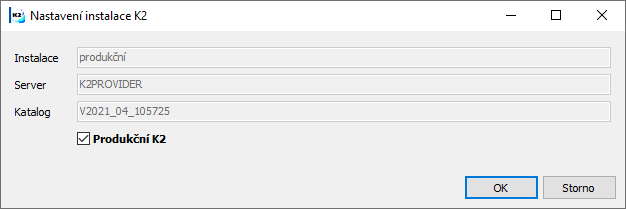
Obr.: Nastavenie inštalácie K2
K2 inštalátor aj aplikácia K2 odosielajú online informácie o použití licencie do spoločnosti K2 atmitec. Medzi tieto informácie patrí Názov firmy, verzia a edícia K2, názov serveru, katalógu a mandanta, počet užívateľov a identifikácia databázovej platformy.
Tieto informácie slúžia pre zefektívnenie ďalšieho plánovania vývoja K2 a pre predchádzanie možným nekompatibilitám. Pre odlíšenie, či daná inštalácia K2 slúži ako produkčná, je nutné využiť možnosť registrácie inštalácie ako produkčná v inštalátore K2 či priamo v aplikácii K2 (Správca - Systém - Správa licencie).
Neprodukčné K2 sú chápané ako testovacie, ich funkčnosť je obmedzená. Ak nie je K2 nastavená ako "Produkčná", zobrazí sa na hlavnom formulári červený pruh s textom "Test Test Test Test". Tento text je zobrazený tiež ako vodoznak na zostavách. V neprodukčnom stave zošedne ikona K2.
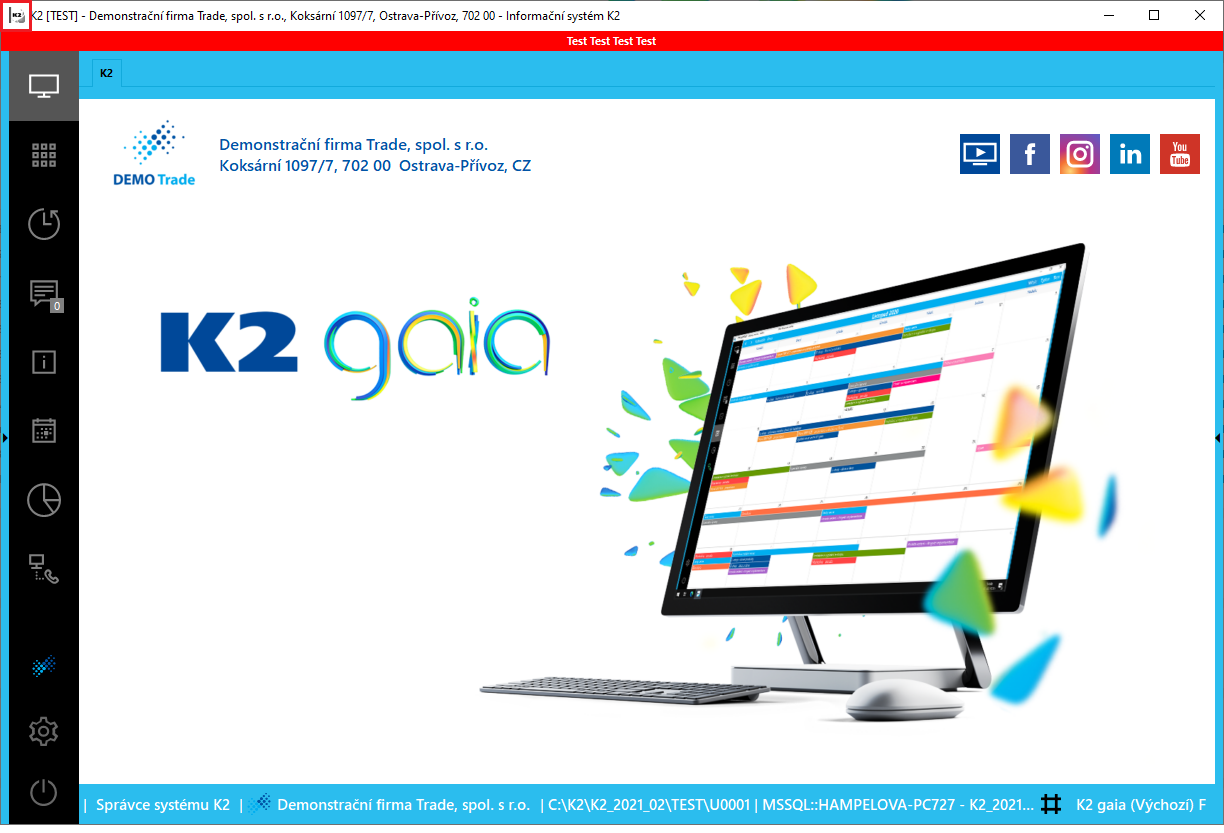
Obr.: Pracovná plocha K2 - "Neprodukčná" K2
![]()
Obr.: Hlavný panel operačného systému Windows - ikona zástupcu "Neprodukčná" K2
Správa mandantov
V programe sú automaticky prednastavení dvaja mandanti a to mandant DEMO a mandant INIT. V mandantovi DEMO sú zavedené demonštračné dáta pre jednotlivé moduly K2, na ktorých si môže užívateľ precvičovať funkčnosť K2. Mandant neobsahuje INIT dáta, pretože slúži k vytváraniu nového mandanta. Správa mandantov slúži k vytváraniu nových mandantov a k údržbe existujúcich databáz pomocou K2.
Zoznam mandantov je na 0. strane formulára.
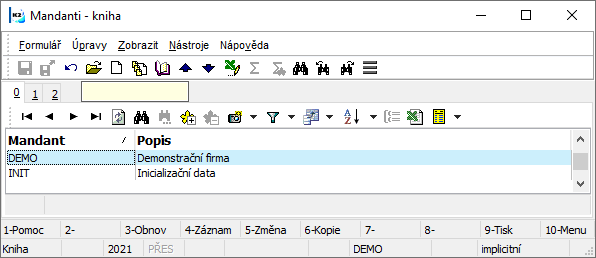
Obr.: Formulár správy mandantov - kniha
Prvá strana formulára je iná pre editáciu existujúceho mandanta a iná pre vytvorenie nového mandanta klávesom Insert. Pri editácii existujúceho mandanta možno zmeniť iba popis (skratka musí zostať rovnaká, pretože sa podľa nej menujú databázy a adresáre mandantov).
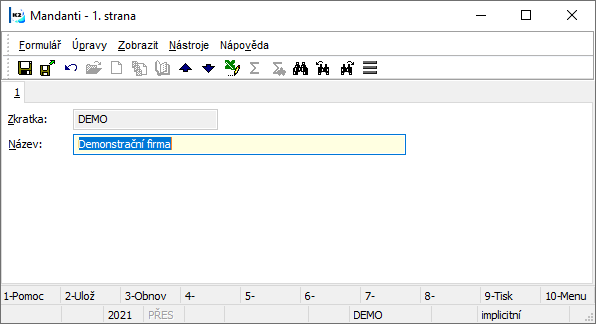
Obr.: Formulár správy mandantov - 1. strana v Zmene
Pri vkladaní nového mandanta sa na formulári zobrazia začiarkávacie polia. Môžu byť začiarknuté ľubovoľne. Užívatelia, ktorí pracujú a spravujú K2 iba z programu K2, musia začiarknuť všetky polia.
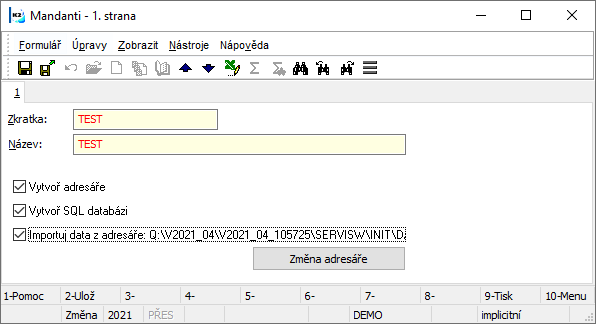
Obr.: Založenie nového mandanta - Ins
Popis začiarkávacích polí:
Vytvor adresár |
Ak je začiarknuté, vytvorí sa adresár v hlavnom adresári K2 s rovnakým menom, aké je zadané v poli Skratka. |
Vytvor SQL databázu |
Ak je začiarknuté, vytvorí databázu na serveri. Meno databázy sa skladá z mena hlavnej databázy a skratky mandanta. [Databáza K2 zadaná pri inštalácii]_[Skratka mandanta]. |
Importuj dáta z adresára |
Ak je začiarknuté, naimportujú sa do vytvorenej databázy dáta z vybraného adresára. V tomto adresári musia existovať všetky súbory *.des a *.hes všetkých tabuliek dát. S K2 sú dodávané súbory pre vytvorenie databázy INIT a DEMO. INIT slúži pre tvorbu novej ostrej firmy, DEMO možno použiť pre testovanie na dátach pripravených firmou K2 atmitec s.r.o. Všetky súbory des a hes musia byť v jednom adresári. Adresár možno zmeniť tlačidlom Zmena adresára. |
Po stlačení tlačidla F2 sa uložia zmeny a vykonajú sa akcie, ktoré zvolil užívateľ. O práve prebiehajúcich akciách je užívateľ informovaný dialógovými oknami s priebehom vytvárania mandanta. Počas tejto doby nie je možné pracovať v K2.
Mandanti - 2. strana
Na 2. strane formulára Mandanti sú k dispozícii tlačidlá, ktoré slúžia k prednastaveniu adresára a databázy pre danú firmu. Tieto tlačidlá sa spúšťajú pri vytváraní nového mandanta.
Pozn.: Pre prácu s touto stranou je nutné mať nastavené právo Správca - Mandanti - Druhá strana mandanta.
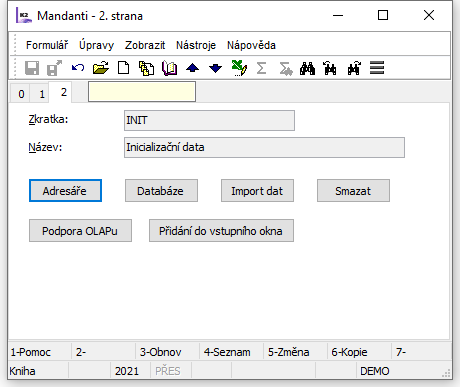
Obr.: Formulár správy mandantov - 2. strana
Táto strana je prístupná iba v Prehliadaní. Dá sa použiť napr. vtedy, keď klávesom Ins vytvárame nového mandanta, vyplníme pole Skratka a Názov a zmeny uložíme. Na 2. strane v Prehliadaní potom pomocou tlačidiel nastavíme údaje, ktoré požadujeme, tzn. prvý rad tlačidiel (Adresár, Databáza a Import dát a Zmazať) má rovnaký význam ako začiarkávacie pole na 1. strane.
Popis tlačidiel:
Adresár |
Po stlačení tlačidla sa vytvorí podadresár DATA, ktorý je uložený v adresári označenom „SKRATKA MANDANTA“. |
|
Databáza |
Po stlačení tlačidla sa na SQL serveri vytvoria prázdne tabuľky. Po obyčajnom vytvorení SQL databázy nie je mandant sám o sebe funkčný. |
|
|
Pokiaľ chceme dáta naimportovať do nového mandanta, musí byť najskôr vytvorená databáza pomocou tohto tlačidla a až potom vykonaný samotný import. |
|
|
Pozn.: Pre vytvorenie SQL databázy musí mať užívateľ prihlásený do systému Windows práva SQL administrátora. |
|
Import dát |
Z nastaveného adresára sa naimportujú dáta do mandanta, pričom dáta musia existovať vo forme súborov "*.des" a "*.hes". |
|
|
Pri zakladaní nového mandanta sa odporúča použiť dáta z adresára INIT. Pokiaľ potrebujeme zmeniť nastavený adresár, použijeme tlačidlo Zmena adresára a vyberieme iný zdroj dát. |
|
Zmazať |
Funkcia na výmaz mandanta DEMO a INIT. Jednoducho odstráni DEMO a INIT z inštalovanej K2. Vykoná sa: - výmaz záznamov z tabuľky FIRMY/Client - výmaz databázy, - výmaz adresárov, - namapovanie mandanta užívateľovi K2atmitec. |
|
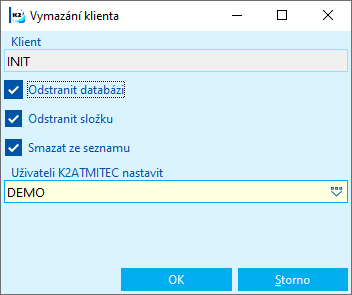
Obr. Vymazanie klienta
Podpora OLAPu |
Vytvorí na SQL serveri databázu s menom FIRMA_DM. Databáza bude slúžiť pre podporu OLAPu. |
Pridanie do vstupného okna |
Po stlačení tohto tlačidla sa pridá názov mandanta do výberu rozbaľovacieho poľa Mandant v prihlasovacom okne do systému K2. |
Postup pri kopírovaní dát z jedného mandanta do druhého:
- V pôvodnom mandantovi vojdeme v module Správca do knihy Správa databáz, kde pomocou hviezdičiek označíme súbory, ktoré chceme skopírovať (klávesmi Shift+F2 označí všetky súbory).
- Z ponuky menu modulu Správy databáz vyberieme funkciu Formulár - Hromadné akcie - Export databáz.
- Dáta sa vyexportujú do adresára „MANDANT“/DATA vo formáte "*.des" a "*.hes".
- Vo formulári Zmena mandanta vojdeme na 2. stranu nového mandanta a stlačíme tlačidlo Import dát. V ponúkanom formulári potom vyberieme cestu, odkiaľ sa majú súbory kopírovať a stlačíme tlačidlo OK.
Ďalšie odporúčania:
IS K2 predpokladá skôr priradiť určitým užívateľom mandanta, s ktorým bude pracovať. Ak má jeden užívateľ pracovať s dátami viacerých mandantov, je vhodnejšie ich zaviesť pod viacerými menami. Výhodou je predovšetkým tá skutočnosť, že užívateľovi je možné priradiť pre každého mandanta rôzne práva.
Dôležité je zakázať užívateľom právo Správa užívateľov, ktorým je zabránené meniť práva užívateľom a Prepnutie mandanta, čím je zabránené prihlásiť sa do iného mandanta ako ktorý je užívateľovi prednastavený.
Pozn.: S prípadnými nejasnosťami, ktoré sa týkajú definície mandanta, sa obráťte na konzultanta.
Správa databáz
Zobrazí sa zoznam všetkých dostupných tabuliek pre aktuálneho mandanta.
Správa multi company
Vďaka funkcii Nastavenie multi company je možné zdieľať spoločné dáta medzi viacerými firmami (napr. dcérske a materské spoločnosti). Funkcia je umiestnená v stromovom menu Správca - Systém - Správa multi company. Pre vytváranie a mazanie firiem je potrebné mať nastavené právo Nastavenie multi company (Správca - Všeobecné).
Po spustení funkcie sa otvorí formulár Správa multi company, kde klávesom Insert alebo tlačidlom ![]() vkladáme jednotlivé firmy. Tlačidlo
vkladáme jednotlivé firmy. Tlačidlo ![]() alebo kláves Enter otvorí existujúci záznam a umožní ho zmeniť.
alebo kláves Enter otvorí existujúci záznam a umožní ho zmeniť.
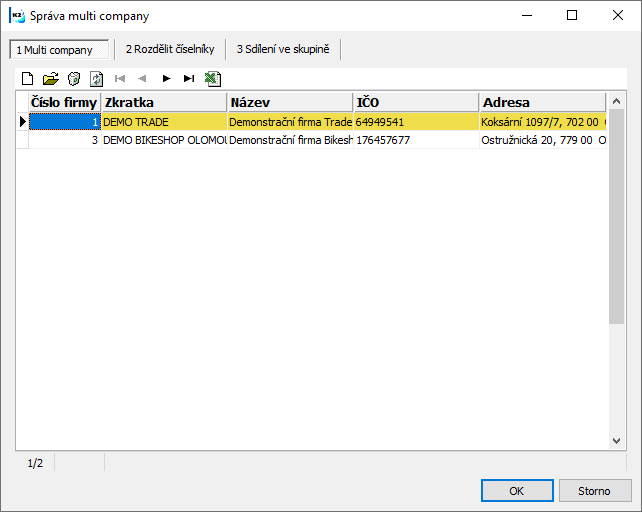
Obr.: Nastavenie Multi company
Záložka multi company
Formulár Správa multi company obsahuje dve záložky: Základné nastavenie a Užívatelia.
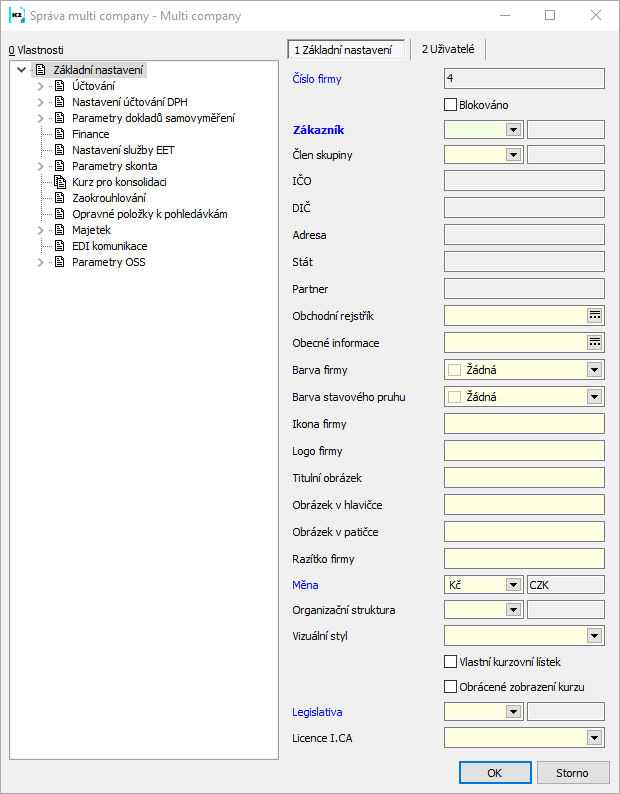
Obr.: Formulár Správa multi company - záložka Základné nastavenie
Základné nastavenie
Popis polí:
Číslo firmy |
Automaticky generované číslo vytvoreného záznamu (firmy). |
Blokované |
Začiarknuté pole znamená, že sa firma nebude ponúkať v dolnej časti obrazovky K2. Nebudeme sa môcť do nej prepnúť. |
Zákazník |
Výber zákazníka z knihy Dod./Odb. (firmy), do ktorého sa budeme prepínať. |
Člen skupiny |
Môžeme si vytvoriť skupinu, do ktorej bude spadať viacero firiem. Napr. pre prípad, kedy má firma viacero dcérskych spoločností. |
IČO |
Automaticky doplnené IČO z karty zákazníka. |
IČDPH |
Automaticky doplnené IČDPH z karty zákazníka. |
Adresa |
Adresa predvyplnená z karty zákazníka. |
Štát |
Zobrazuje sa štát firmy (zo Zákazníka). |
Partner |
Zobrazuje sa číslo partnera spojeného so zákazníkom. |
Obchodný register |
Možnosť nastaviť text pre obchodný register. Po stlačení tlačidla v pravej časti poľa je možné zadať viacriadkový text. |
Všeobecné informácie |
Možnosť zadať ľubovoľný text, ktorý sa potom môže zobrazovať v zostavách dokladov pre nákup a predaj. Po stlačení tlačidla v pravej časti poľa je možné zadať viacriadkový text. |
Farba firmy |
Možnosť nastaviť si farbu pozadia plochy pre danú firmu. Pokiaľ farba nie je vyplnená, preberá sa farba firmy. (Pri vlastnej ploche sa vždy preberá farba z nastavenia vlastnej plochy, pokiaľ je vyplnená. Pokiaľ nie je vyplnená, berie sa farba z tohto poľa). |
Farba stavového pruhu |
Možnosť nastaviť si farbu stavového pruhu pre danú firmu. Pokiaľ farba nie je vyplnená, preberá sa farba firmy. |
Ikona firmy |
Cesta k obrázku ikony firmy pre zobrazenie napr. v zostavách, v menu tejto funkcie alebo na ploche. |
Logo firmy |
Cesta k obrázku loga firmy pre zobrazenie napr. v zostavách, v menu tejto funkcie alebo na ploche. |
Obrázok v hlavičke |
Cesta k obrázku pre hlavičku zostavy. |
Obrázok v päte |
Cesta k obrázku pre pätu zostavy. |
Pečiatka firmy |
Cesta k obrázku pre pečiatku firmy. |
Mena |
Mena firmy. |
Organizačná štruktúra |
Možnosť vybrať organizačnú štruktúru. |
Vizuálny štýl |
Možnosť vybrať vlastný vizuálny štýl. |
Vlastný kurzový lístok |
Pokiaľ je zapnutý, firma používa vlastný kurzový lístok. Pokiaľ je vypnutý, firma používa spoločný kurzový lístok. |
Obrátené zobrazenie kurzu |
Pokiaľ je zapnutý, kurzy cudzích mien sú vo všetkých dokladoch aj v kurzovom lístku zobrazené v pomere "x" jednotiek cudzej meny k 1 jednotke základnej meny (mena nastavená na 1. strane parametrov mandanta). Pokiaľ je vypnutý, kurzy cudzích mien sú zobrazené v pomere "x" jednotiek základnej meny k 1 jednotke cudzej meny. |
Legislatíva |
K určeniu legislatívy firmy. |
Licencie I. CA |
Cesta k multilicenčnému súboru licencie pre viac užívateľov od I. CA registrovaného na „IČO“ Bez tejto licencie je podpisovanie nefunkčné. licenčný súbor môže byť na firmu alebo užívateľa. Aby podpisovanie fungovalo, je potrebné mať k dispozícií knihovňu AdvICASigner2.dll,ktorá nie je dodávaná systémom K2, ale je možné ju získať od I. CA. Príklad použitia je v štandardnom skripte „HB - Podpísanie príkazu I. CA“ (HB_SignIca.pas). |
V Základnom nastavení je možné spustiť funkcie:
- Účtovanie - popis funkcií je v dokumentácii Účtovníctva,
- Nastavenie účtovania DPH a Parametre dokladov samovymerania - popis funkcií je v dokumentácii Účtovníctva,
- Parametre dokladov samovymerania - popis funkcií je v dokumentácii Účtovníctva,
- Nastavenie služby EET - popis funkcie je v kapitole Nastavenie služby EET (na Slovensku sa nepoužíva),
- Parametre skonta - popis funkcie je v dokumentácii Financie.
- Kurz pre konsolidáciu,
- Zaokrúhľovanie - popis je v kapitole Zaokrúhľovanie.
Užívatelia
Na tejto záložke vyberieme užívateľov, ktorí budú mať prístup k tejto firme. Po stlačení klávesu Insert alebo tlačidla ![]() sa formulár rozdelí na dve časti - Dostupné záznamy a Vybrané záznamy. V Dostupných záznamoch dvojklikom ľavého tlačidla myši alebo tlačidlom
sa formulár rozdelí na dve časti - Dostupné záznamy a Vybrané záznamy. V Dostupných záznamoch dvojklikom ľavého tlačidla myši alebo tlačidlom ![]() vyberáme užívateľov. Tým sa presunú do časti Vybrané záznamy. Pre presunutie späť do časti Dostupné záznamy použijeme opäť dvojklik ľavého tlačidla myši alebo
vyberáme užívateľov. Tým sa presunú do časti Vybrané záznamy. Pre presunutie späť do časti Dostupné záznamy použijeme opäť dvojklik ľavého tlačidla myši alebo ![]() .
.
Pozn.: Užívateľ s právom Správca - Všeobecné - Nastavenie multi company má vždy prístup do všetkých vlastných firiem bez ohľadu na toto nastavenie. Ak nie je v záložke Užívatelia definovaný žiadny užívateľ, majú do tejto vlastnej firmy prístup všetci užívatelia.
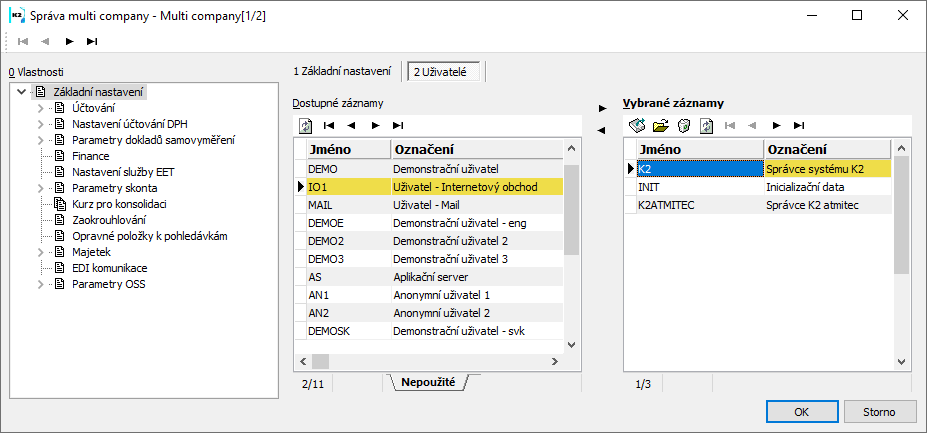
Obr.: Správa multi company - záložka Užívatelia
Medzi jednotlivými firmami sa v K2 prepíname buď v navigačnom paneli alebo v dolnej časti obrazovky stlačením ľavého tlačidla myši na aktuálne zapnutej firme a výberom požadovanej firmy.
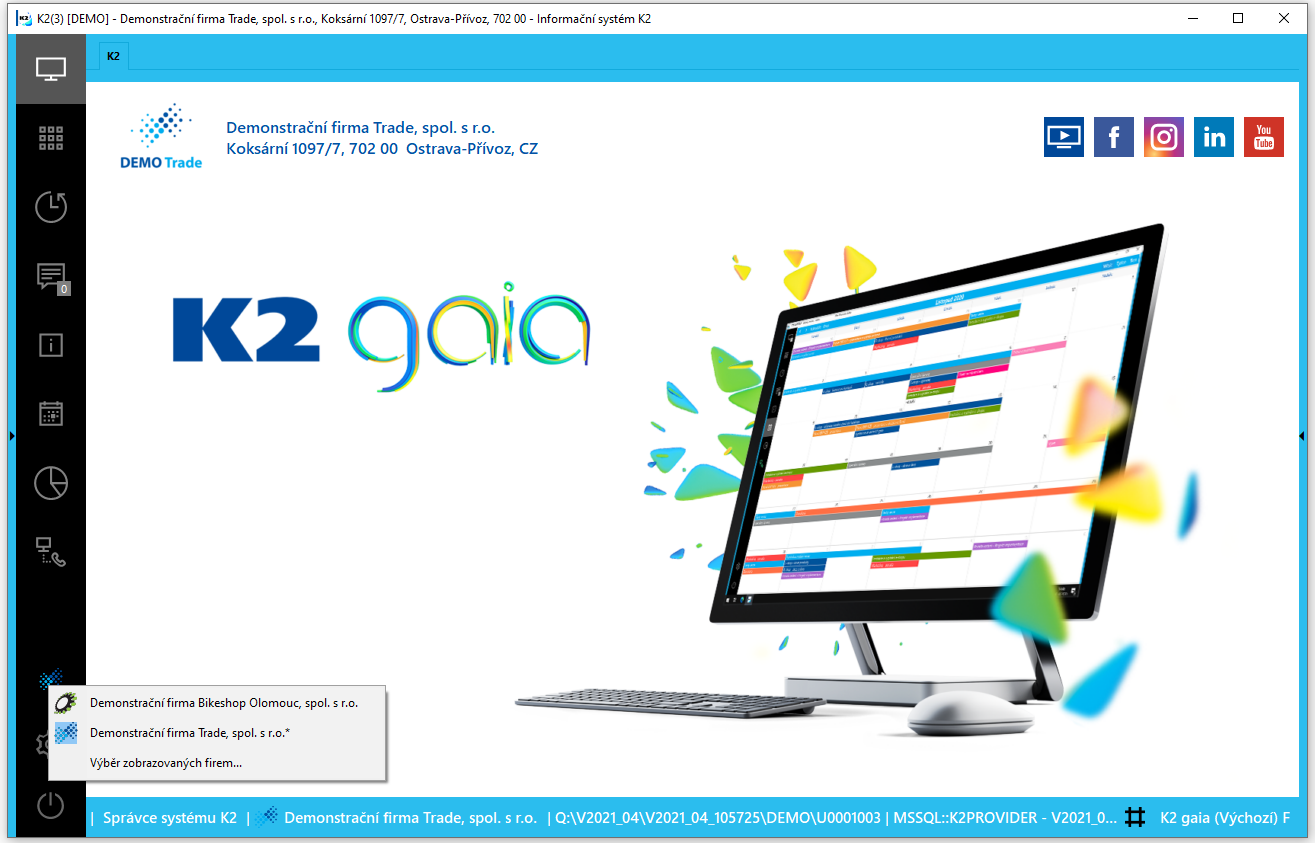
Obr.: Prepínanie medzi firmami - navigačný panel
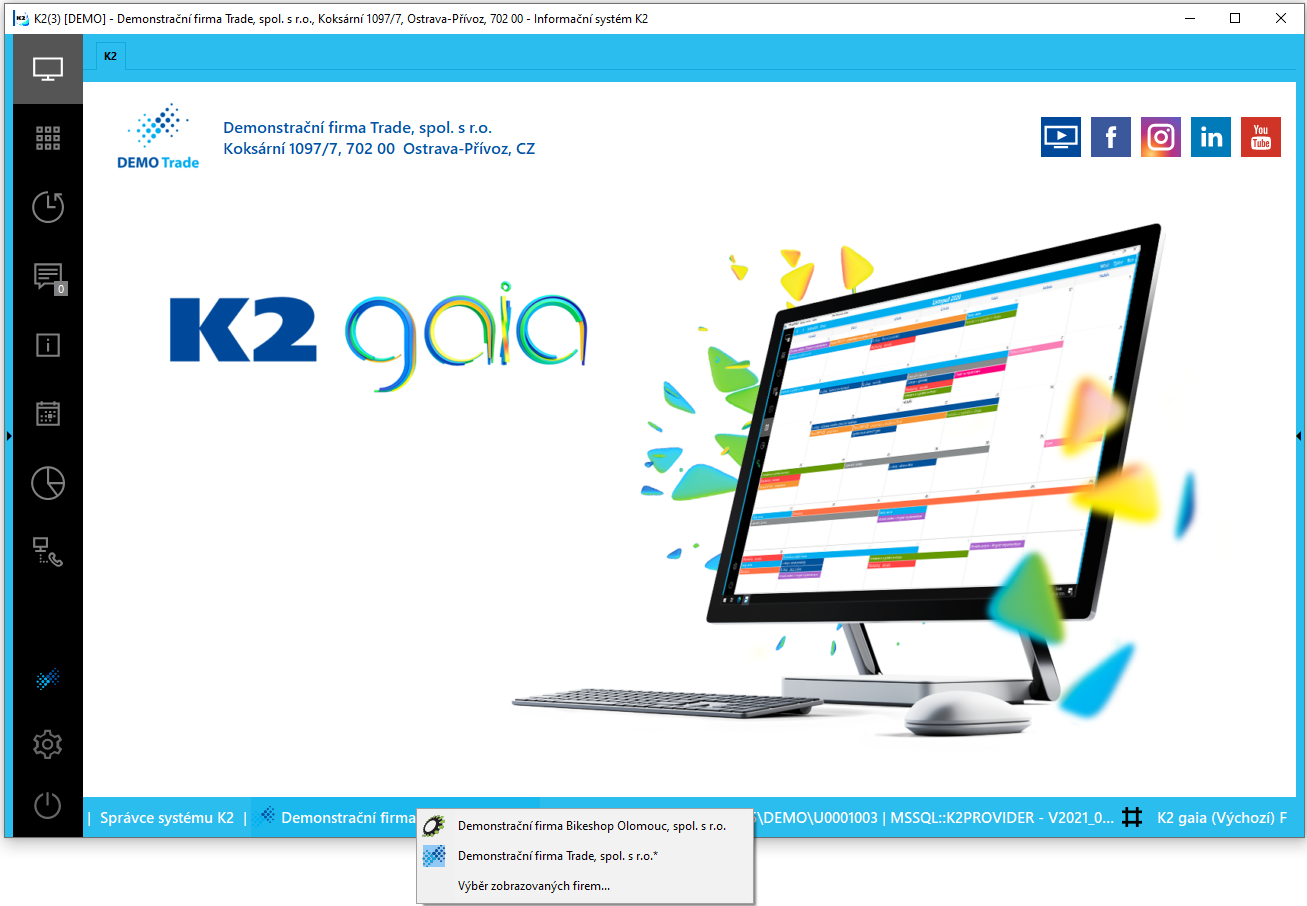
Obr.: Prepínanie medzi firmami - dolná časť obrazovky
Zostavy berú ako mandantnú firmu takú, v ktorej sme aktuálne prepnutí.
Pri prepnutí na inú firmu dochádza k obnove prostredia K2, zatvoria sa všetky neuložené neukotvené záložky.
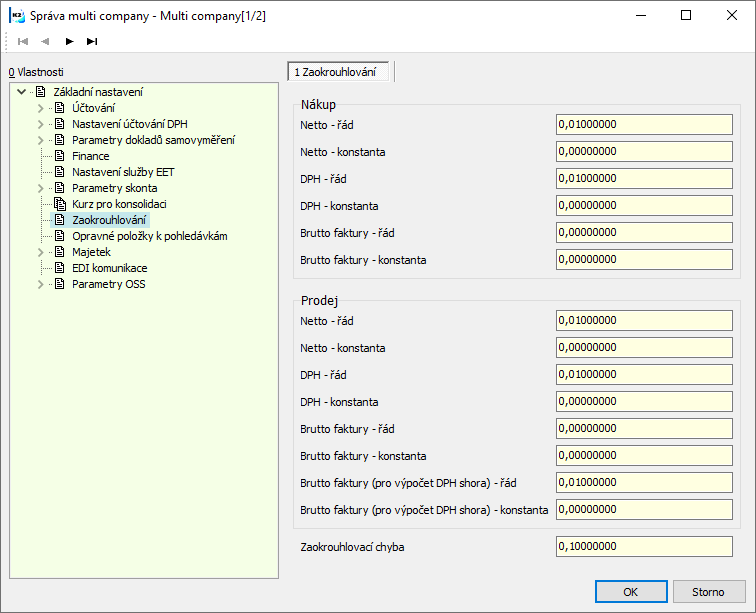
Obr.: Formulár Multi company - záložka Zaokrúhľovanie
Popis vybraných polí:
Zaokrúhľovacie konštanty |
Nastavená hodnota sa pre účely zaokrúhlenia pripočíta alebo odpočíta k príslušnej čiastke v daňovej rekapitulácii (Netto, DPH alebo Brutto) alebo k cene v hlavičke faktúry (iba Brutto). Až na výslednú čiastku sa potom uplatní matematické zaokrúhlenie. Docielime tak zaokrúhlenie nahor alebo nadol. Napríklad, ak máme daň zaokrúhliť na celé Kč nahor, potom do konštanty nastavíme hodnotu +0,499 a do rádu nastavíme hodnotu 1. Potom čiastka dane 3,02 v doklade sa konštantou zvýši na 3,519, čo sa matematicky zaokrúhli na 4. |
Zaokrúhľovací rad |
Zaokrúhli príslušné čiastky v daňovej rekapitulácii alebo v hlavičke faktúry na násobok zadanej hodnoty v parametroch. Napríklad, ak je netto čiastka FP rovná 100,16 Kč a v nákupnom ráde máme zadanú hodnotu 0,10, bude sa netto čiastka faktúry matematicky zaokrúhľovať na "celé" desať haliere, teda na čiastku 100,20 Kč. |
Brutto faktúry |
Ovplyvňuje celkovú (hlavičkovú) Brutto čiastku faktúry. Toto zaokrúhlenie neodporúčame používať, pretože sa zaokrúhli iba výsledná čiastka s daňou a tá potom nemusí zodpovedať súčtu Netto + DPH. Namiesto toho odporúčame zaokrúhľovať pomocou nastavení podľa Spôsobu platby na faktúre. Viac o tomto zaokrúhlení je napísané v príslušnej metodike. |
Zaokrúhľovacia chyba |
Znamená hodnotu meny dokladu. Využitie je pri platbách v cudzej aj domácej mene. V prípade platieb v cudzej mene môže dôjsť po prevode na základnú menu platená čiastka rozdielna s fakturačnou cenou (zmena kurzu). Pokiaľ je tento rozdiel v tolerancii Zaokrúhľovacie chyby, sú platby považované za vybavené a čiastky platby a faktúry budú zrovnané (pozri Bankové výpisy - Položka). V prípade platieb v základnej mene sa na záložke Platby pri faktúrach sleduje pole Zostáva doplatiť. Pokiaľ je toto menšie ako hodnota Zaokrúhľovacie chyby, je faktúra označená za zaplatenú (pozri Platby). |
Pri vytváraní novej firmy sa automaticky nastaví zaokrúhlenie:
v nákupe:
Bez DPH - rad na 0,01
DPH - rad na 0,01
v predaji:
Bez DPH - rad na 0,01
DPH - rad na 0,01
s DPH faktúry pre výpočet zhora - rad na 0,01
Zaokrúhľovacia chyba sa nastaví pri mene Kč na 0,1, pri ostatných menách na 0,01.
Pokiaľ sa vytvára nová firma, mena firmy sa nastaví (ešte pred výberom zákazníka firmy) podľa meny v parametroch mandanta a podľa toho sa nastaví zaokrúhľovanie. Takže keď je v parametroch mandanta mena iná ako Kč, nastaví sa zaokrúhľovacia chyba na 0,01.
Nastavenie pre kartu Dodávatelia/Odberatelia
Vytvárať upomienky - nákup
Vytvárať upomienky - predaj
Pokiaľ bude začiarknuté, pri vytvorení nového Dod./Odb. Sa nastaví začiarkávacie pole Vytvárať upomienky.
Záložka Rozdeliť číselníky
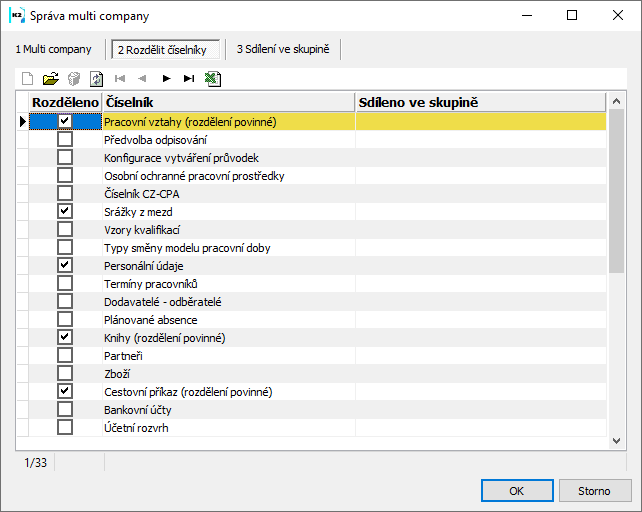
Obr.: Správa multi company - záložka 2 Rozdeliť číselníky
Niektoré číselníky je možné v rámci firiem rozdeliť. Každá firma tak bude mať možnosť používať inú časť číselníka.
Po rozdelení:
- môžu mať vybrané polia daného číselníka v každej firme rôznu hodnotu (sadzba DPH v Tovare, bankový účet a mena na Zákazníkovi).
- V každej firme môže mať číselník iný obsah, niektoré záznamy môžu byť medzi vlastnými firmami zdieľané.
Pozn.: Pokiaľ rozdelíme číselník Zákazník, automaticky sa rozdelí tiež číselník Partneri pre marketing a obrátene. Číselníky Párovacie symboly pre účtovníctvo a Pracovné vzťahy sú rozdelené povinne. Pri číselníku Personálne dáta pracovníka a Zrážky z miezd je pri založení nového mandanta pole "Rozdelené“ začiarknuté automaticky.
Upozornenie: Pred prevedením rozdelenie je potrebné vykonať zálohu databázy K2 a nastaviť reinštalačný mód. Pokiaľ K2 v reinštalačnom móde nebude, program nás upozorní.
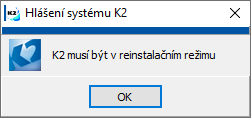
Obr.: Hlásenie systému K2
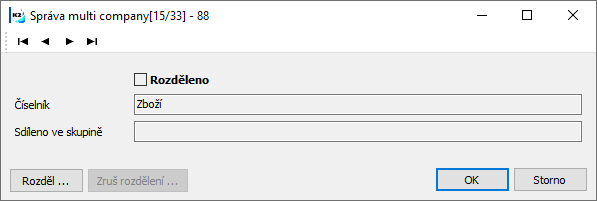
Obr.: Záznam pre rozdelenie číselníka Tovar
Rozdelenie číselníka sa vykoná tlačidlom Rozdeľ. Na formulári Rozdeliť vyberieme firmy, do ktorých sa prenesie celý obsah existujúceho číselníka. Firma, ktorú pri rozdelení nezačiarkneme, bude mať po rozdelení daný číselník prázdny. Po prenesení konkrétnych záznamov do ostatných firiem je možné využiť hromadnú akciu pre priradenie záznamov do firmy.
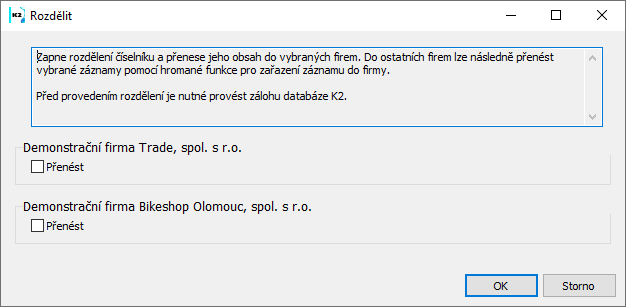
Obr.: Formulár Rozdeliť
Rozdelenie môžeme následne zrušiť tlačidlom Zruš rozdelenie. Rozdelenie je možné zrušiť iba vtedy, pokiaľ nie je číselník zdieľaný v skupine. Pri zrušení rozdelenia vyberieme firmu, ktorej číselník zostane zachovaný. Obsah číselníka ostatných firiem bude vymazaný.
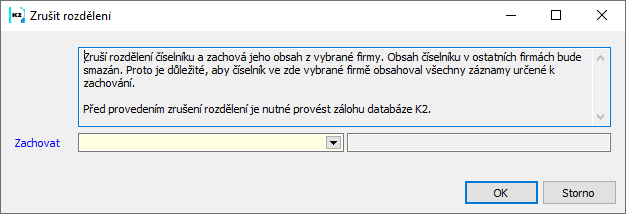
Obr.: Formulár Zrušenie rozdelenia
Pozn.: Po vykonaní zmien v rozdelení číselníkov je vždy nutné reštartovať K2.
Upozornenie: Pokiaľ je umožnené pracovať niektorému užívateľovi vo viacerých firmách súčasne a zároveň sú rozdelené niektoré číselníky, je nutné, aby všetky dátové moduly použité v skriptoch aj zostavách nastavovali správny kontext firmy pomocou funkcie SetDataMContext a ReleaseDataMContext.
Záložka Zdieľanie v skupine
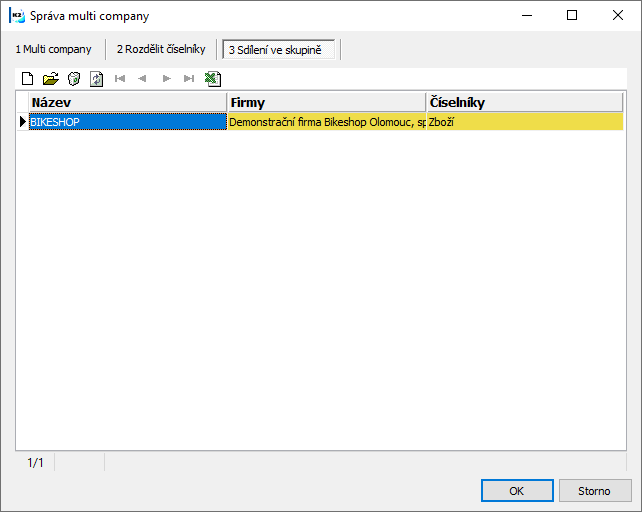
Obr.: Správa multi company - záložka 3 Zdieľanie v skupine
Na tejto záložke je možné nadefinovať skupiny firiem, pre ktoré budú vybrané číselníky spoločné, tzn., že pri obstaraní záznamu v danom číselníku sa vytvorí záznam vo všetkých firmách v skupine.
Klávesom Ins alebo tlačidlom  vytvoríme novú skupinu. Na záložke 2 Firmy začiarkneme všetky firmy, pre ktoré chceme zdieľať číselníky. Na záložke 3 Zdieľané číselníky začiarkneme všetky číselníky, ktoré chceme mať pre danú skupinu firiem spoločné. Ponúkajú sa tu len číselníky, ktoré sme rozdelili vo formulári Správa multi company pozri. Záložka Rozdeliť číselníky
vytvoríme novú skupinu. Na záložke 2 Firmy začiarkneme všetky firmy, pre ktoré chceme zdieľať číselníky. Na záložke 3 Zdieľané číselníky začiarkneme všetky číselníky, ktoré chceme mať pre danú skupinu firiem spoločné. Ponúkajú sa tu len číselníky, ktoré sme rozdelili vo formulári Správa multi company pozri. Záložka Rozdeliť číselníky
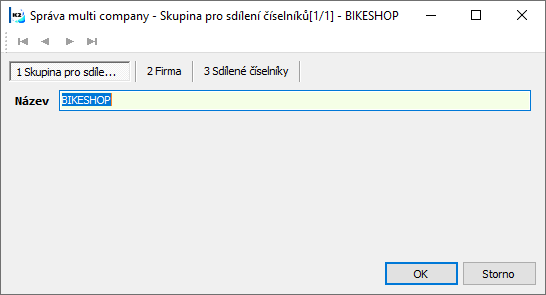
Obr.: Formulár Skupina pre zdieľanie číselníkov - záložka 1 Skupina pre zdieľanie
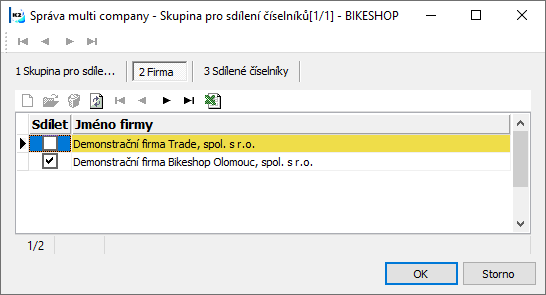
Obr.: Formulár Skupina pre zdieľanie číselníkov - záložka 2 Firma
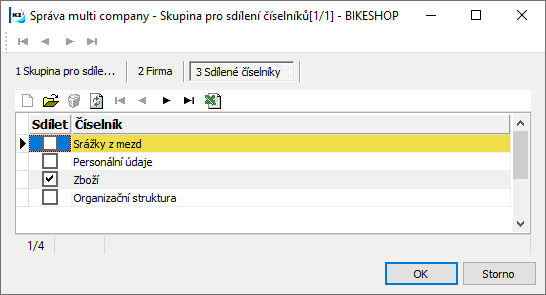
Obr.: Formulár Skupina pre zdieľanie číselníkov - záložka 3 Zdieľané číselníky
Priradenie/vyradenie záznamu do/z multi company
Pokiaľ je číselník rozdelený pozri. Záložka Rozdeliť číselníky môžeme v univerzálnych formulároch označené záznamy z daného číselníka hromadne zaradiť do číselníka inej firmy pomocou funkcie Zaradenie záznamu. Funkcia je dostupná v ponuke Menu - Hromadné akcie - Zaradenie záznamu do vlastnej firmy. Rovnakým spôsobom je možné spoločný záznam z niektorej vl. firmy odobrať funkciou Vyradenie záznamu z vlastnej firmy. Vyradenie záznamu bude zneplatnený.
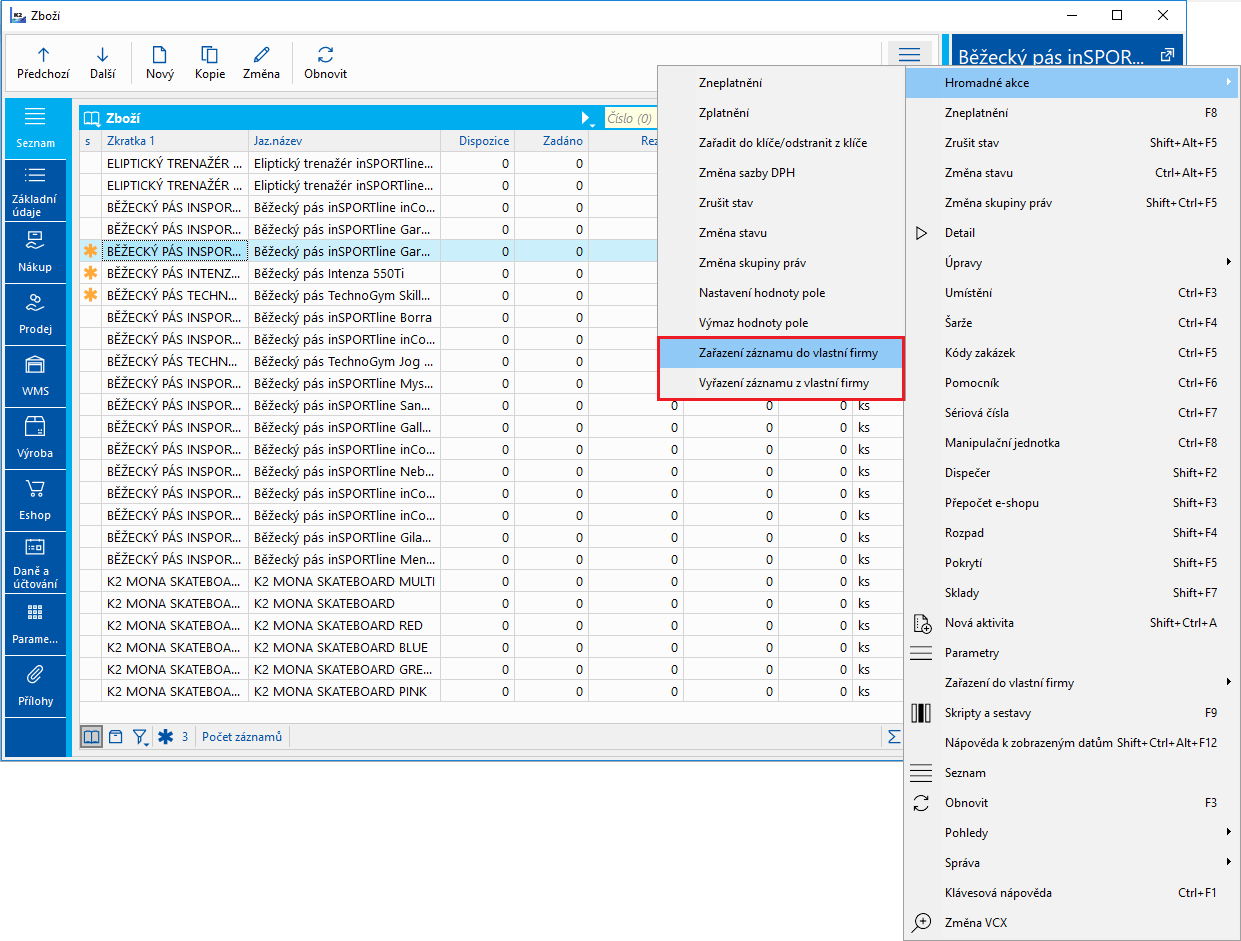
Obr.: Číselník Tovar - funkcia Zaradenie záznamu do vlastnej firmy
Tlačidlo Firmy zobrazuje v zátvorke počet vlastných firiem, v ktorých číselníku je zaradený daný záznam. Po rozkliknutí tlačidla zobrazíme tieto vlastné firmy. Pomocou klávesu Ins tu môžeme ručne pridávať ďalšie záznamy. Klávesom Delete potom môžeme ručne záznam z jednotlivých vlastných firiem vymazať.
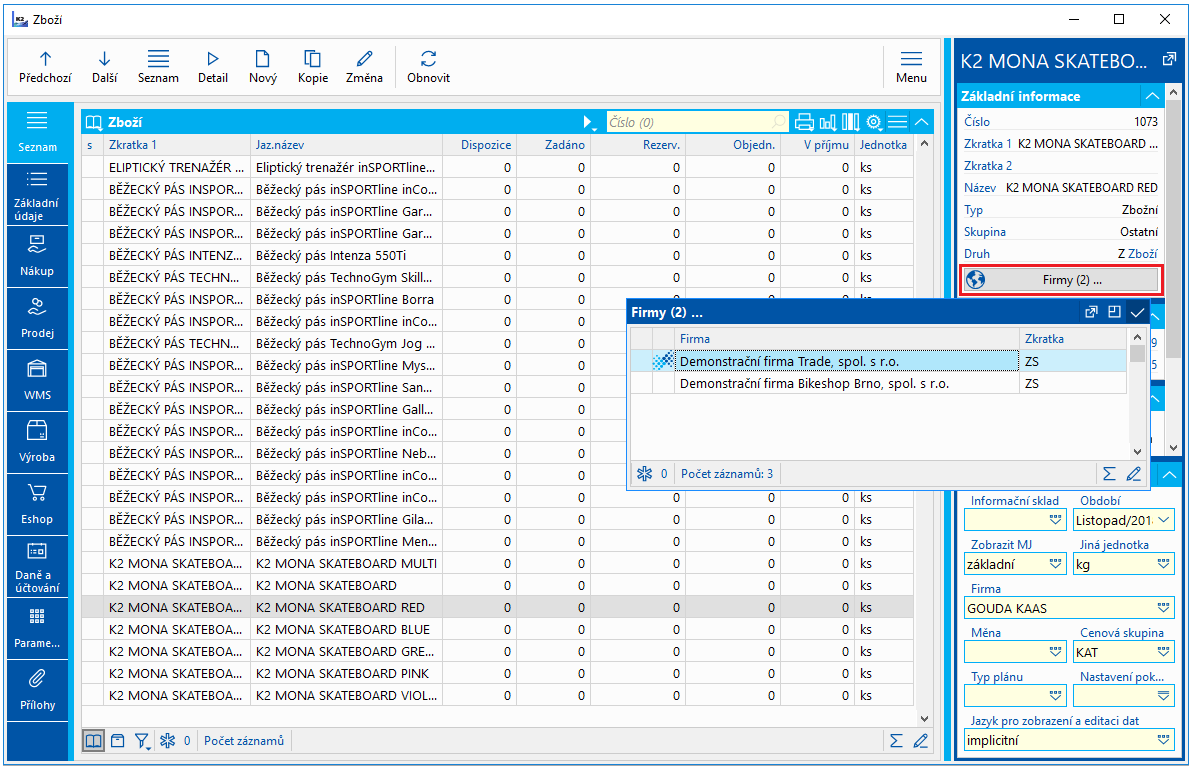
Obr.: Číselník Tovar - tlačidlo Firmy
Vyradenie záznamu vykoná zneplatnenie záznamu v danej vlastnej firme. Zobrazovanie takýchto zneplatnených záznamov sa riadi parametrom užívateľa Zobrazovať neaktívne firmy.
Multi company v rôznych menách
Tu sú popísané základné špecifiká a potrebné nastavenia K2 pre možnosť vykonávať v jednej K2 multi company s rôznymi menami.
V K2 existujú inštalačné súbory a setupy pre českú K2 (CZ) aj slovenskú K2 (SK). Oba setupy obsahujú všetky štandardné funkcie. Líši sa DEMO, INIT, Strom, súbory v DOC a Support Files. Support Files je do veľkej miery tiež rovnaký (minimálne zložky Lang3 a Lang5). Rozdielne sú súbory, ktoré nie sú v LangX, napr. POST CODETOWN.CSV. Tie sú v CZ setupu české a v SK setupu slovenské.
Väčšina štandardných funkcií, skriptov a zostáv, ktoré sú spoločné pre SK a CZ, zohľadňujú štát firmy. Inak sa môžu správať, keď je štát CZ a inak, keď nie je CZ. Napr. Zostava VF_Dok01.AM pre štát SK vytlačí jedno daňové číslo naviac (slovenské IČDPH). Pre štát CZ vytlačíme len 2 daňové čísla. To čo je v česku DIČ, sa na slovensku volá IČDPH. Čomu sa na Slovensku hovorí DIČ, nemá v česku ekvivalent.
Pre prácu s multi company v rôznych menách, je potrebné vykonať nastavenie v K2, ktoré zaručí správnu funkčnosť. Ukážeme si na príklade, kedy mena mandanta je Kč a mena multi company je EUR.
- Najskôr len informácie o existencie parametrov v K2.ini COMPANYCURRENCY=1, ktorý je od verzie K2 gaia implicitne nastavený. Parameter zaistí správne ukladanie dokladov. Ako mena firmy sa berie mena uvedená v nastavení firmy a nie mena z Parametrov mandanta. Výnimkou sú staršie moduly ako Doklady DPH, Intrastat alebo Upomienky. V týchto moduloch je potrebné používať Člena skupiny, v ktorom sa pre tieto moduly zadajú parametre. V parametroch je potrebné vymenovať len knihy dokladov, ktoré patria do rovnakej firmy.
- V Správe multi company je potrebné začiarknuť Vlastný kurzový lístok - zapína sa na konkrétnej firme, pokiaľ má daná firma inú menu ako mandant.
- V Správe multi company je potrebné začiarknuť Všeobecné zobrazenie kurzu . Používa sa pri silných menách, kde ich pomer je vyjadrený obrátene, teda 1 EUR=27,15 Kč a nie že 1Kč=0,0368 Eur. V našom našom príklade, kedy mena mandanta je Kč a mena firmy je EUR, voľbu začiarkneme.
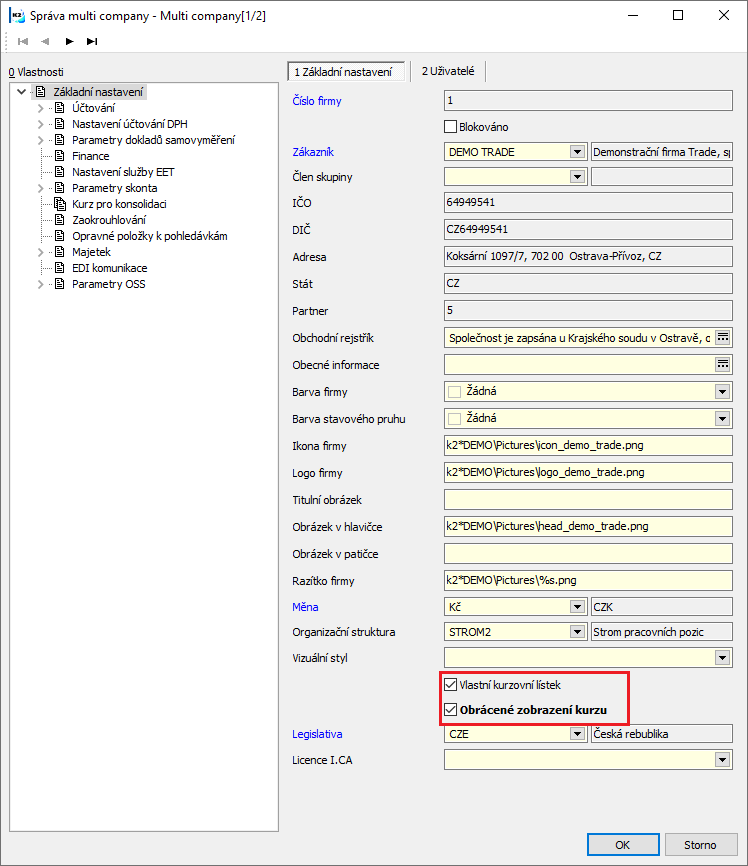
Obr.: Nastavenie multi company v Eur pokiaľ mena mandanta sú Kč
- Je potrebné nastaviť kurzový lístok pre menu EUR a firmu, kde sa uvedie nulový dátum a do jednotlivých polí pre vyplnenie kurzu sa vyplnia jednotky.
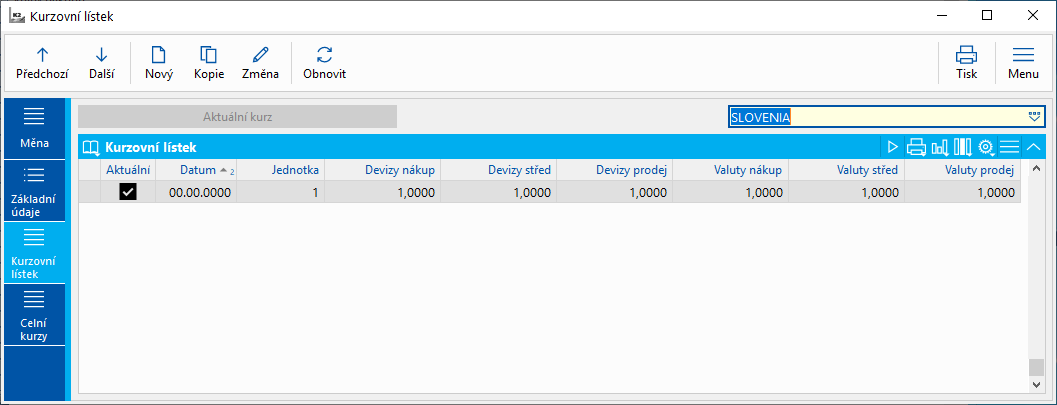
Obr.: Nastavenie kurzového lístka pre menu EUR a vybranú firmu (v mene EUR).
- Nastaviť kurzový lístok pre menu Kč a vybranú firmu
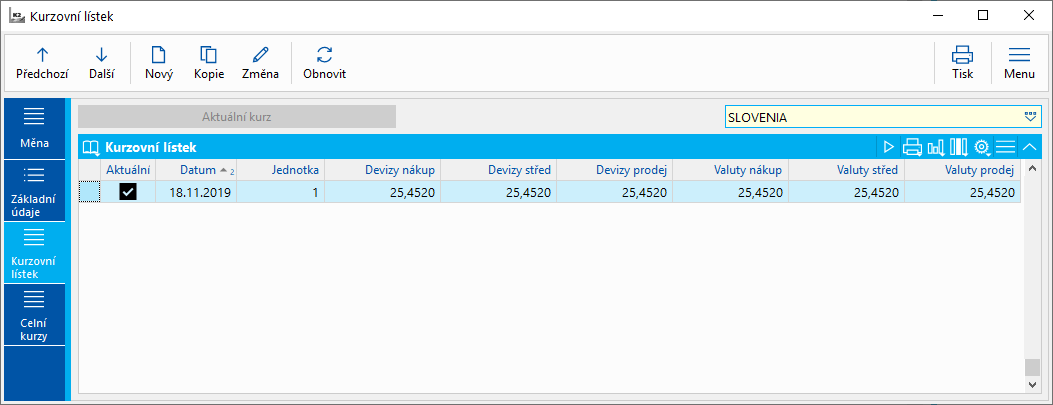
Obr.: Nastavenie kurzového lístka pre menu Kč a vybranú firmu (v mene EUR).
- Ďalej je potrebné vytvoriť knihy pre novú firmu v predaji, nákupe, bankové účty a pokladnica, kde bude uvedená vybraná firma.
Rozdelenie číselníkov je všeobecne popísané v manuáli K2 v module Správca/Systém/Správa multi company. Pokiaľ existujú firmy s rôznymi menami, odporúča sa rozdeliť číselníky:
- Tovar, aby mohla každá firma zadávať svoje sadzby DPH.
- Zákazník, aby mohla každá firma zadávať svoj bankový účet a menu na Zákazníkovi.
- Bankové účty, aby mohla každá firma označiť iný bankový účet ako implicitný.
Pri vyhodnotení multi company s rôznou menou je potrebné uvažovať s nasledujúcim správaním:
- Odporúča sa zobrazovať vždy len firmy s rovnakou menou.
- V správe multi company je možné zadať Kurz pre konsolidáciu, ktorý je v niektorých zostavách využitý pre zobrazenie súčtu aj cez firmy s rôznymi menami napr. zostava Saldokonto (OpenItemList.AM).
- Pri filtrovaní v hlavnej knihe musí byť zadaná Kniha účtovníctva!!!! Nie je možné filtrovať cez knihy účtovníctva s firmami s rôznou menou.
- Kniha účtovníctva firmy sa zadáva v Správe multi company, v Záložke Účtovanie. S touto informáciou budú pracovať od verzie K2 luna.04 a K2mia.08 aj zostavy Saldokonto podľa účtu (OpenItemList.AM), alebo Inventúra podľa účtu (ZB_INV8AM). V týchto zostavách je možné parametrom Kniha účtovníctva podľa aktuálnej vlastnej firmy nastaviť, aby zobrazovala len zostatok z aktuálnej vlastnej firmy.
- Konsolidácia v OLAPe - vyhodnocovanie dát aj pre firmy uvedené v rôznych menách. Princíp konsolidácie spočíva v určení konsolidačného kurzu. Ten je potrebné zadať v knihe Správa vlastných firiem na záložke Kurz pre konsolidáciu. Tento kurz sa zadáva ku konkrétnemu dátumu a slúži potom k prepočtu hodnôt konsolidačných mier do hlavnej meny mandanta. Ďalšími predpokladmi pre využitie konsolidácie je nastavenie parametrov OLAPu. Je potrebné nastaviť parameter Zobrazovať vlastné firmy. Do OLAPu sa potom zaradí nová os pre vyhodnotenie naprieč vlastnými firmami. Ďalším parametrom, ktorý je potrebné nastaviť je Akceptovať viac mien v mandantovi. Do niekoľko kociek OLAPu (Faktúry vydané predaj, Faktúry prijaté nákup, Zákazky, Objednávky, Hlavná kniha) sa potom zaradia konsolidačné miery. Viac o tejto problematike je popísané v manuáli v časti Manažérske prehľady v časti Konsolidácia vlastných firiem.
Metodika DPH pre slovenskú firmu je popísaná v časti Účtovníctvo v kapitole Slovenská DPH v českej K2. Tu sú uvedené len informácie o potrebných nastaveniach.
- V Parametroch mandanta je potrebné zaregistrovať skript pre výpočet DPH podľa slovenskej legislatívy. V stromovom menu Správca/Parametre/Parametre mandanta. Na 5. strane po stlačení tlačidla Registrované skripty mandanta pridáme do zoznamu registrovaných skriptov nový záznam - v poli Skript zadáme "SK_RF_K2STD_VATD“ a začiarkneme voľbu Povolené.
- Do číselníka Typy daní pridáme typy daní, ktoré sú odlišné pre slovenskú legislatívu a ktoré budeme používať. Pre import typov daní sa používajú rovnaké skripty ako v CZ. Hodnoty do číselníka sa vyplnia na základe štátu firmy.
- Do číselníka Sadzby DPH pridáme sadzby DPH platné pre slovenskú legislatívu (pokiaľ už v číselníku nie sú). Číselník spustíme zo stromového menu Základné dáta - Sadzby DPH.
- V číselníku Člen skupiny vytvoríme nový záznam (číselník spustíme zo stromového menu Účtovníctvo - DPH - Základné nastavenie), stlačíme tlačidlo Parametre výpočtu DPH a v parametroch začiarkneme Slovenská DPH v českej K2. Po odsúhlasení parametrov záznam uložíme.
- Parametre výpočtu DPH vytvoreného Člena skupiny naplníme parametre podľa slovenskej legislatívy.
- V stromovom menu Účtovníctvo / DPH / DPH / Slovenská DPH v českej K2 sú k dispozícii slovenské formuláre pre DPH - Kontrolný výkaz aj Súhrnný výkaz DPH.
- Pri výpočte aj nastavení DPH je potrebné mať zvolenú správnu firmu. Na základe štátu firmy sa totiž rozhoduje, či sa spustí SK alebo CZ DPH.
V listovej pošte využívajú vlastné zostavy:
- Podací lístok (SK_PostingList.AM)
- Podací list (SK_PostalFilingSheetNew.AM).
Pre import kurzového lístka využívajú vlastné skripty:
- KurzListok_ECB_XML.PAS alebo
- KurzListok_ECB_CSV.PAS.
Pre import histórie kurzového lístka používajú
- KurzListok_ECB_CSV_Historia.PAS.
Pokiaľ má firma začiarknuté v správe multi company Vlastný kurzový lístok, skripty pre import kurzového lístka týchto firiem je potrebné spúšťať s vyplneným parametrom Companyld.
Pre diaľničnú daň využívajú vlastnú funkciu:
- SK_DanMotoroveVozidlaVypocet.PAS.
Pre mikro účtovné jednotky majú vlastné skripty:
- Skripty SK_Uct_EA2014.PAS a SK_Uct_Ea2014Muj.PAS.
Vychádzajú zo štandardu K2 pre intrastat, majú vlastné skripty na
- Import colného sadzobníka (SK_IST_CSImp.PAS)
- Export intrastatu (SK_ISD_EXP.PAS).
Pre správne fungovanie na firme je potrebné používať Člena skupiny, v ktorom sa nadefinujú parametre pre konkrétnu firmu. Je potrebné vymenovať knihy dokladov danej firmy.
Pre doplnenie údajov firmy podľa zadaného IČO využívajú:
- Skript (SK_BazPart_FillDataByICO.PAS).
Skript nastavuje tiež príznak platcu DPH. K importu bankových účtov nedochádza.
Pre overenie DIČ je možné použiť CZ štandard, pretože slovenské IČDPH a české DIČ už sú v rovnakých poliach. Na Slovensku používajú:
- Pomocný skript na kontrolu VEIS nad Dod./Odb. Alebo dokladom DPH (SK_CrpDphCheck.PAS).
Pre niektoré spoločné štandardné zostavy a funkcie je vhodné trochu iné nastavenie pri použití pre Slovensko:
- Mincovka: Parametr Currency = EUR
- Skript pre dobropisy: Parametr CorrTaxTypes = True
- Skonto: V parametroch majú zapnuté: „Zmeniť typ dane“.
Správa plánovaných úloh
Akcia v Plánovači úloh beží na aplikačnom serveri- Užívatelia sa k nemu môžu prihlasovať odkiaľkoľvek a bez toho, aby musela byť spustená K2. Úlohy môžeme kontrolovať z akejkoľvek K2.
Nastavenie plánovača
Podmienkou pre fungovanie Plánovača úloh je mať nainštalovaný aplikačný server. Popis inštalácie Aplikačného servera nájdete tu. V adresári nainštalovaného aplikačného serveru je súbor "K2.ini", do ktorého musíme zadať parameter "SCHEDULESERVICE", napr. "SCHEDULESERVICE=1" (1 - zapnuté; 0 - vypnuté). Následne spustíme aplikačný server a prihlásime sa do systému K2.
V Správe licencií na záložke Prihlásenie užívateľa si potom overíme, či sme k aplikačnému serveru pripojení (pozri červený rámik na obrázku).
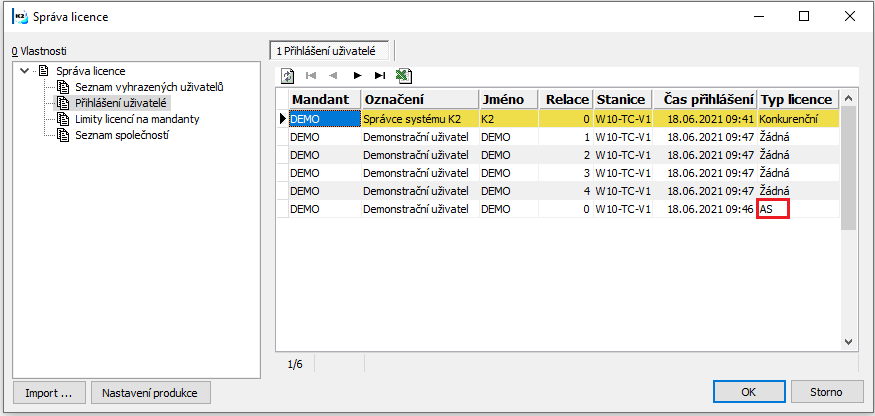
Obr.: Správa licencie - užívatelia prihlásení k aplikačnému serveru
Ďalšou podmienkou je mať v K2 naimportovanú licenciu pre Službu plánovaných akcií. O tom, či ju máme, sa môžeme presvedčiť v Správcovi - Správa licencií, záložka Správa licencie. Pole Služba plánovaných akcií musí byť začiarknuté.
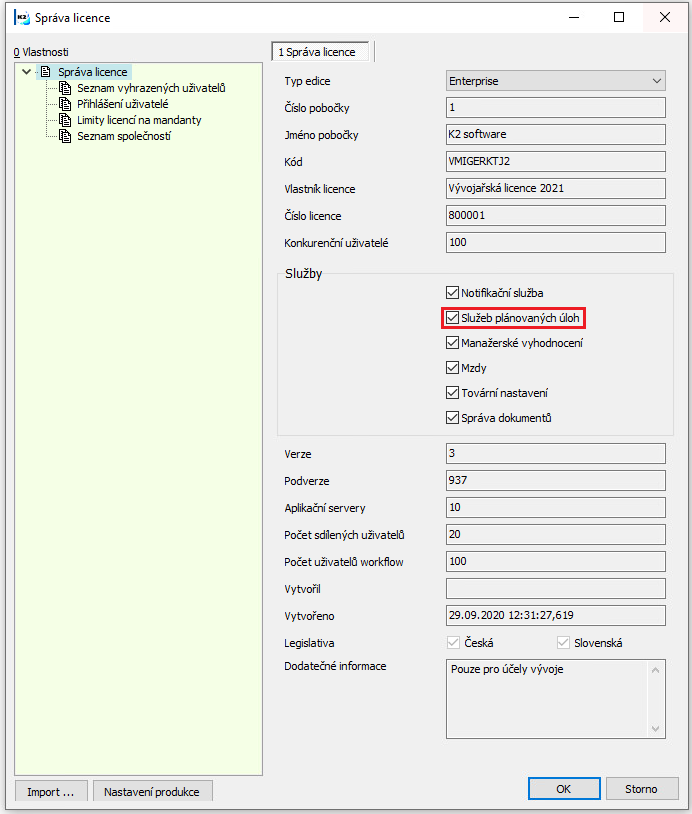
Obr.: Správa licencie - Služba plánovaných akcií
Pre prácu s Plánovačom úloh je nutné mať nastavené právo Servisné zásahy, ktoré nájdeme v a pridelíme užívateľom v knihe Užívateľské role.
Funkciu Plánovač úloh spustíme zo stromového menu Správca - Systém - Správa plánovaných úloh.
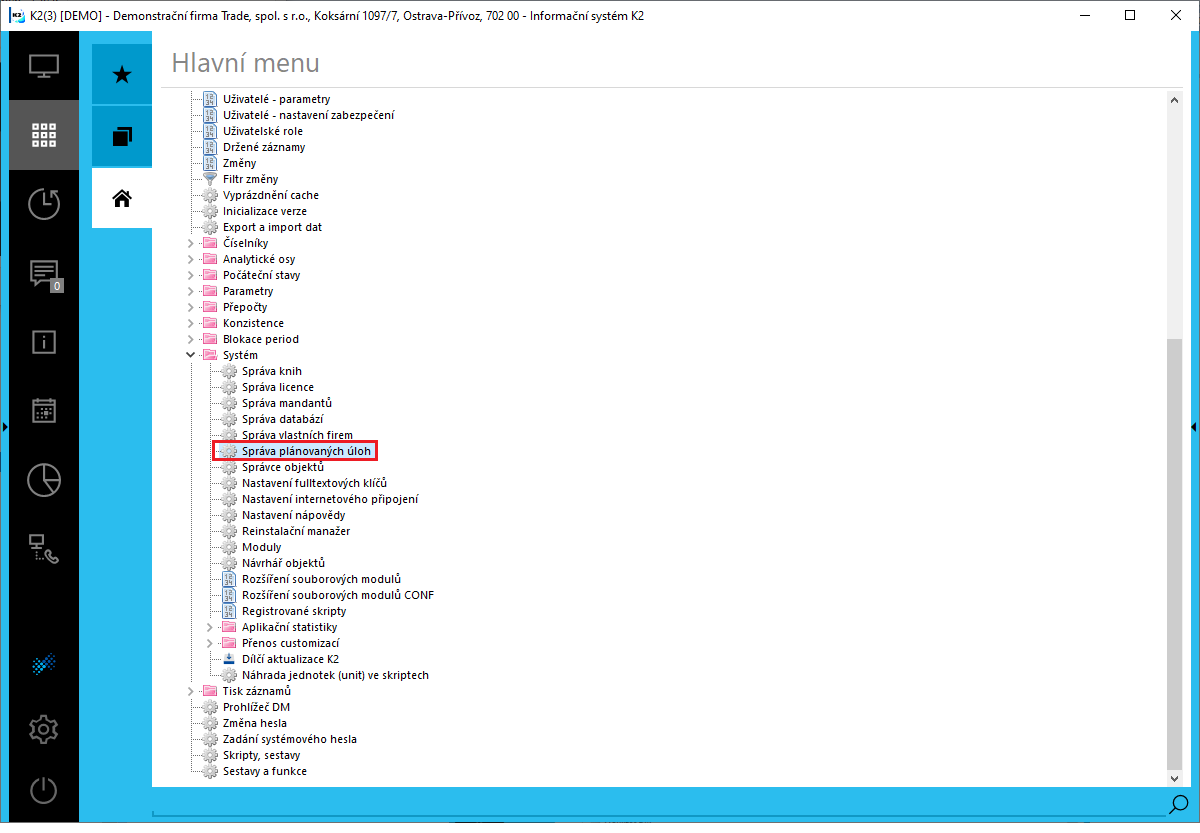
Obr.: Stromové menu - Plánovač úloh
Po spustení sa zobrazí formulár Nastavenie služby pre plánované akcie. V dolnej časti formulára sú záložky, medzi ktorými sa je možné prepínať.
- Povolené - tu sa zobrazia záznamy, ktoré majú začiarknuté pole Povolené pozri nižšie.
- Zakázané - tu sa zobrazia záznamy, ktoré nemajú začiarknuté pole Povolené.
- Bude spustené - tu sa zobrazujú úlohy, ktoré majú spočítaný stĺpec spustiť.
- Prebehlo v poriadku - tu sa zobrazujú úlohy, ktorých posledné spustenie prebehlo so stavom OK.
- Prebehlo s varovaním - tu sa zobrazujú úlohy, ktorých posledné spustenie prebehlo so stavom Error, Kill alebo Login.
- Prebehlo s chybou - tu sa zobrazujú úlohy, ktorých posledné spustenie prebehlo so stavom OKDataError alebo OKDataWarning.
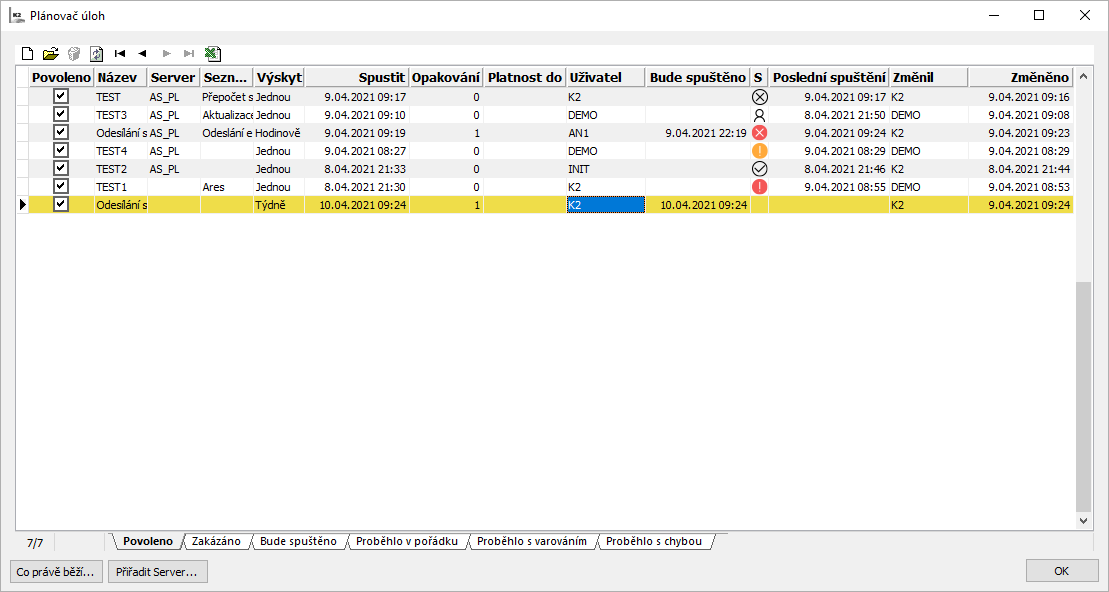
Obr.: Formulár s prednastavenými úlohami
Hodnoty stĺpcov "S" (stav posledného spustenia) a "Posledné spustenie" (dátum a čas posledného spustenia) sa načítajú z posledného spustenia danej úlohy.
Stĺpec "S" je grafickým znázornením stavu:
|
úloha ešte nebola spustená |
|
úloha dobehla úspešne |
|
úloha dobehla s chybou |
|
chyba prihlásenia |
|
úloha bola násilne prerušená |
|
OK, chyba v dátach |
|
OK, varovanie v dátach |
Na formulári je ďalej tlačidlo Čo práve beží. Po jeho stlačení sa zobrazí formulár, kde sú zobrazené všetky aktuálne spustené úlohy. Stĺpec "Relácia" obsahuje login užívateľa (číslo užívateľa/session ID), pod ktorým daná úloha beží na K2_AS. Stĺpec "Bolo spustené" zobrazuje čas spustenia úlohy na aplikačnom serveri.
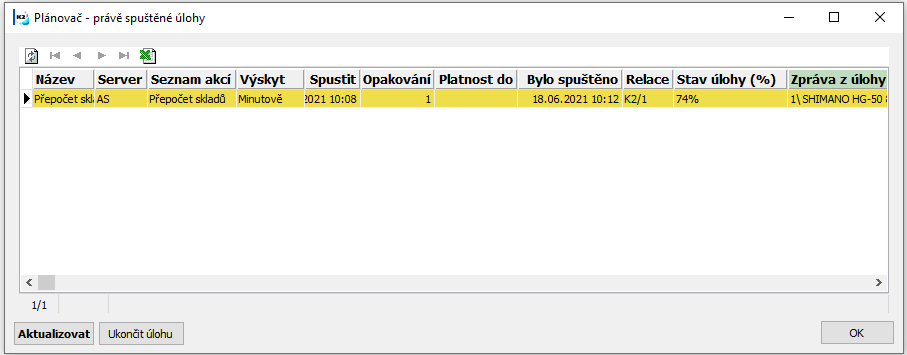
Obr.: Formulár so spustenými úlohami
Formulár sa automaticky aktualizuje každých 5 sekúnd. Aktualizáciu je možné vykonať aj kedykoľvek manuálne tlačidlom Aktualizovať.
Tlačidlom Ukončiť úlohu môžeme vynútene ukončiť bežiace úlohy. Toto ukončenie je násilné, otvorené súbory a spojenia budú okamžite zatvorené. Funkcia by mala byť používaná ako núdzové riešenie, nie ako bežný spôsob ukončovania úloh plánovača.
Nová úloha
Vo formulári Plánovač úloh klávesom Insert alebo tlačidlom ![]() vytvoríme nový záznam.
vytvoríme nový záznam.
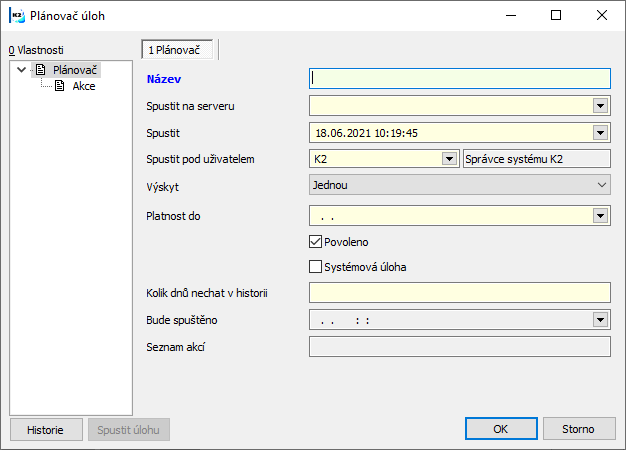
Obr.: Plánovač úloh - nový záznam
Popis polí:
Názov |
Názov úlohy. |
Spustiť na serveri |
Vyberáme server, pod ktorým chceme plánovač spustiť. |
Spustiť |
Dátum a čas, od ktorého sa bude počítať prvé spustenie úlohy. |
Spustiť pod užívateľom |
Skratka užívateľa, pod ktorým bude spustená úloha. |
Výskyt |
Častosť spúšťania úlohy - Jedenkrát, Denne, Týždenne, Mesačne, Hodinovo, Minútovo, Jeden krát teraz. |
Opakovanie |
Frekvencia opakovania úlohy v zadanom časovom intervale. Napr. pokiaľ máme zadaný Výskyt Týždenne a Opakovanie 3, úloha sa bude spúšťať každý tretí týždeň. |
V dňoch týždňa |
Obmedzenie dní v týždni, kedy sa má spúšťať úloha. Napr. pokiaľ máme začiarknuté dni Pondelok, Utorok, Streda, Štvrtok a Piatok, úloha sa bude spúšťať iba v pracovné dni. |
Platnosť do |
Dátum, do ktorého sa bude spúšťať úloha. Pokiaľ je vyplnené toto pole pri jednorazovej akcii, potom po uvedenom dátume bude akcia automaticky vymazaná. Ostatné akcie sa riadia dobou periódy. |
Povolené |
Začiarknuté pole znamená, že je úloha nastavená ako aktívna a bude sa spúšťať. Pokiaľ pole nie je začiarknuté, úloha zostane v zozname úloh, ale nebude sa spúšťať. |
Bude spustené |
Dátum a čas prvého spustenia úlohy. |
Zoznam akcií |
Zoznam akcií nastavených na záložke Akcie. |
V prípade, že pole Výskyt naplníme hodnotou Jedenkrát, spustí sa úloha v deň a čas nastavený v poli Spustiť. Ak je vyplnené pole Platnosť do, potom sa po uvedenom dátume úloha zmaže.
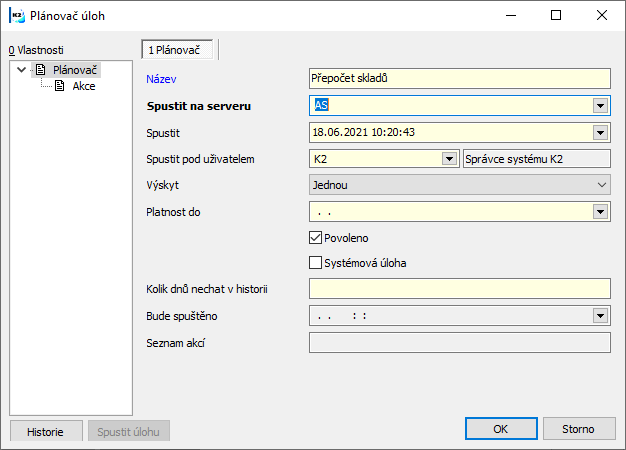
Obr.: Nová úloha - Výskyt "Jedenkrát"
V prípade, že pole Výskyt naplníme hodnotou Jedenkrát ihneď, spustí sa úloha ihneď bez ohľadu na deň a čas nastavený v poli Spustiť. Ak je vyplnené pole Platnosť do, potom sa po uvedenom dátume úloha zmaže.
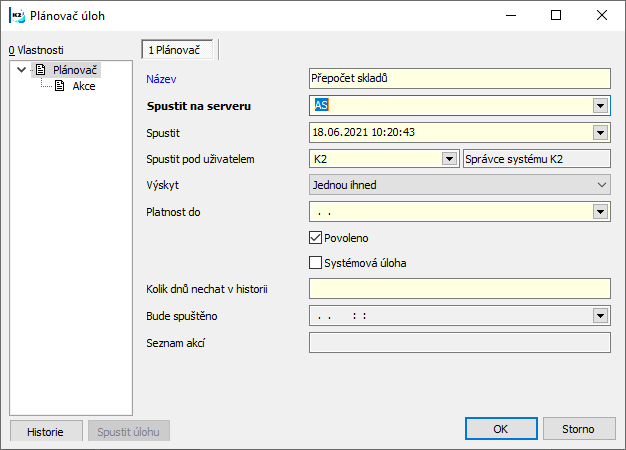
Obr.: Nová úloha - Výskyt "Jedenkrát ihneď"
V prípade, že pole Výskyt naplníme hodnotou Týždenne, Denne, Hodinovo alebo Minútovo, zobrazia sa začiarkávacie políčka pre dni v týždni. Tu si vyberieme iba dni, kedy budeme chcieť spúšťať úlohu.
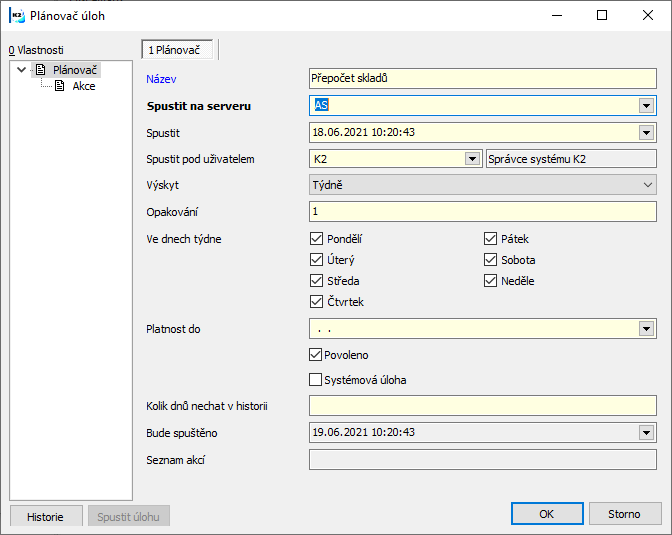
Obr.: Nová úloha - Výskyt "Týždenne"
Obdobne budeme začiarkovať mesiace a dni v mesiaci pri voľbe výskytu Mesačne.
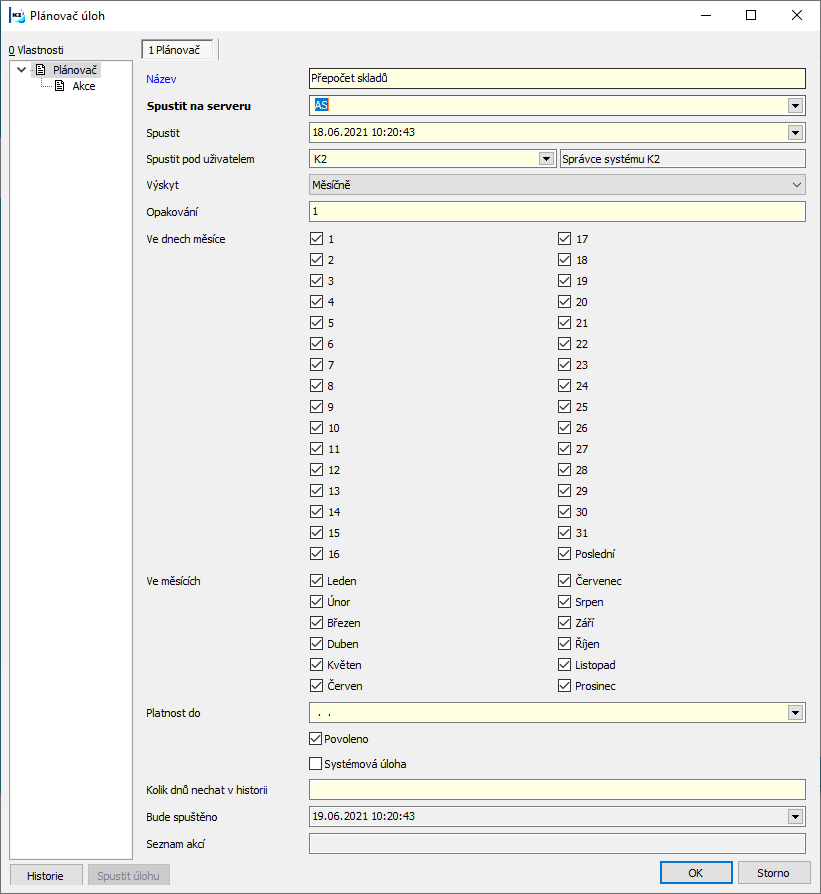
Obr.: Nová úloha - Výskyt "Mesačne"
V prípade, že pole Výskyt naplníme hodnotou Minútovo alebo Hodinovo, zobrazí sa okrem dní v týždni tiež pole V hodinách od a V hodinách do. Tieto polia slúžia k obmedzeniu času, kedy sa má úloha spúšťať (napr. od 2 hod do 15 hod).
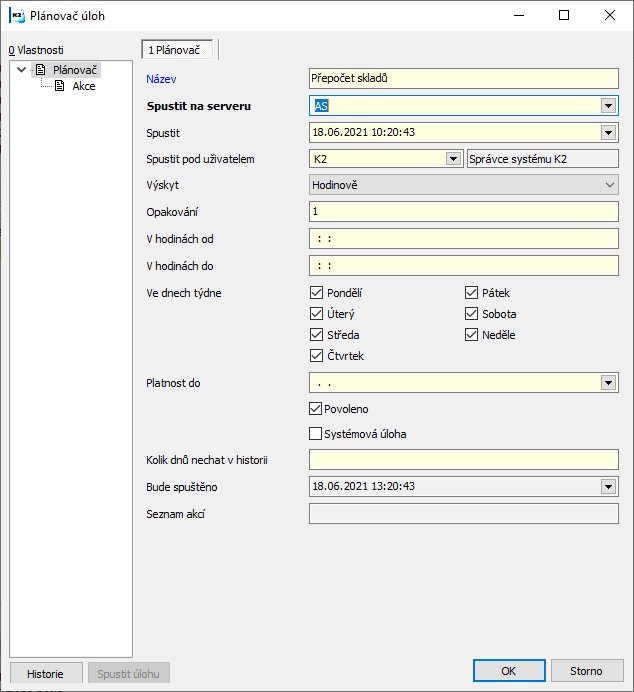
Obr.: Nová úloha - Výskyt "Hodinovo"
Na formulári Plánovač úloh je ďalšia záložka Akcie, kde nastavujeme jednotlivé zostavy, skripty alebo funkcie pre spustenie.
Záložka Akcie
Pretože skript Prepočet skladov nevyžaduje dátový modul, príklady doplnenia záložky Akcie sú uvedené na skripte Penalizácia.
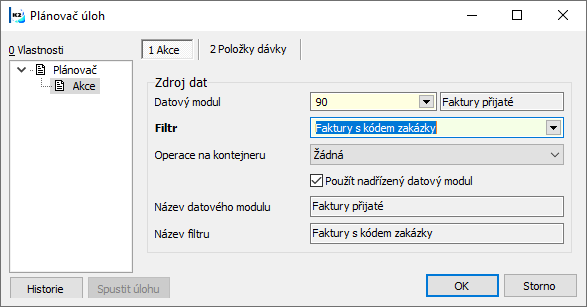
Obr.: Akcie - záložka Akcie pre skript Penalizácia
Popis polí:
Dátový modul |
Dátový modul, na ktorom bude skript, zostava alebo funkcia spustená (položky dávky). |
Výber |
Možnosť zvolenia výberu existujúceho vo vybranom dátovom module. Na tomto výbere potom bude spustená položka dávky. |
Operácie na filtri |
Záznamy vybrané vo výbere môžeme vložiť, pridať, odmazať,.... z filtra pomocou funkcií v tomto rozbaľovacom poli (Funkčnosť je rovnaká ako vo výberoch - kapitola Záložka Podmienky). |
Použiť nadriadený dátový modul |
Pole slúži k tomu, aby zostavy, skripty a funkcie dostali ako aktuálny dátový modul buď dátový modul definovaný v Zdroji dát alebo, ak je to možné, ten dátový modul, ktorý je práve aktívny v knihe - bez úprav. |
Záložka Položky dávky
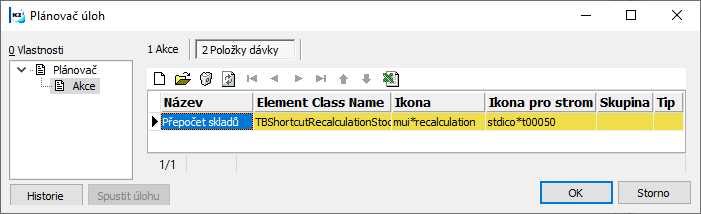
Obr.: Akcia - záložka Položky dávky
Tu klávesom Insert alebo tlačidlom ![]() vložíme nový záznam. Ako položku dávky môžeme vložiť zostavu, skript alebo funkciu. Postup pre vkladanie zostavy či skriptu je rovnaký ako pri vkladaní na plochu (pozri kapitola Práca s ikonami). Funkcia Prepočet výrobkov, Prepočet skladov a Prepočet skladov - aktuálna perióda sú popísané v nasledujúcej kapitole Štandardné akcie.
vložíme nový záznam. Ako položku dávky môžeme vložiť zostavu, skript alebo funkciu. Postup pre vkladanie zostavy či skriptu je rovnaký ako pri vkladaní na plochu (pozri kapitola Práca s ikonami). Funkcia Prepočet výrobkov, Prepočet skladov a Prepočet skladov - aktuálna perióda sú popísané v nasledujúcej kapitole Štandardné akcie.
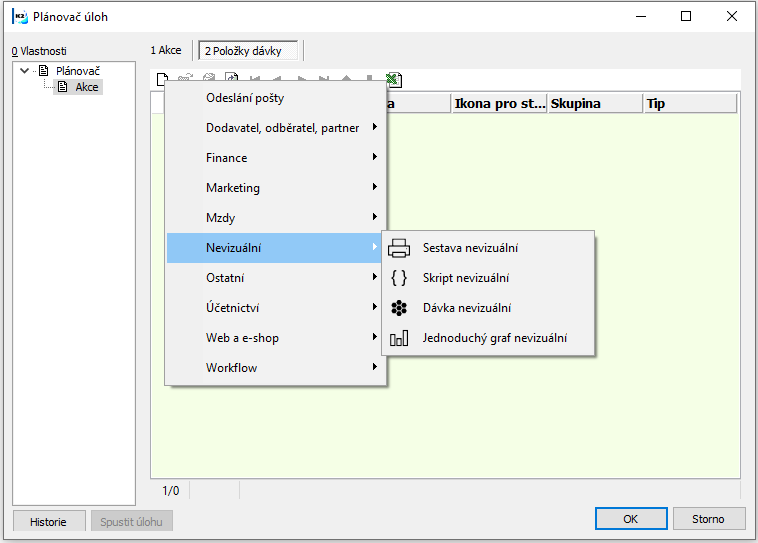
Obr.: Položky dávky
Je možné editovať iba úlohy, ktoré práve nebežia.
Výhodou Plánovača úloh je, že sa zmena nastavení premietne ihneď, bez nutnosti reštartovať K2.
Popis tlačidiel:
História |
História spustenia úlohy - čas začiatku, čas konca a výsledok spustenia ("Ok", "Chyba" alebo "Vynútené ukončenie"). |
Spustiť úlohu |
Tlačidlo umožňuje spustiť úlohu okamžite, nezávisle na nastavení. |
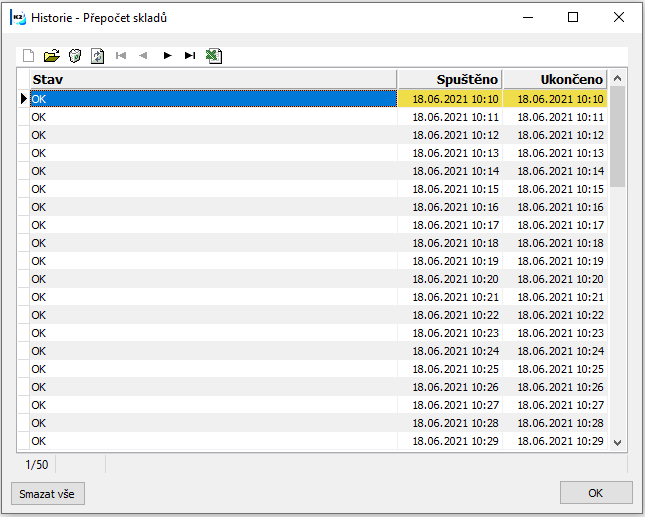
Obr.: Formulár História Prepočet skladov
Tlačidlom  odstránime jeden alebo viacero označených záznamov.
odstránime jeden alebo viacero označených záznamov.
Popis tlačidiel:
Vymazať všetko |
Tlačidlo slúži k rýchlemu vymazaniu všetkých záznamov v histórii. |
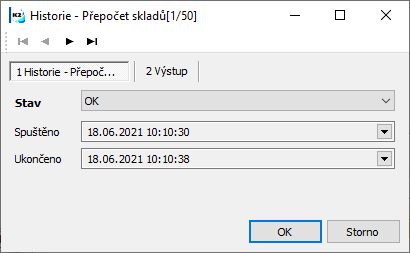
Obr.: Formulár História Prepočet skladov - záložka História
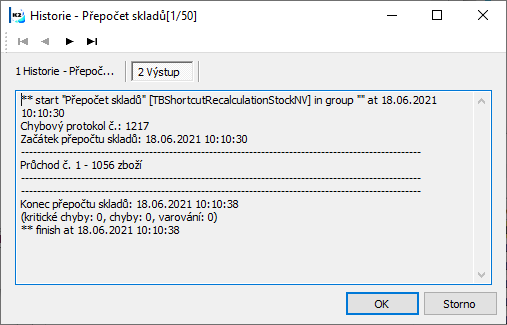
Obr.: Formulár História Prepočet skladov - záložka Výstup
Na plánovanú úlohu sa môžeme nechať upozorňovať notifikáciami a to tak, že v nastavení notifikácie vytvoríme podmienku na akciu Plánovaná úloha. Bližší popis nastavenia podmienok notifikácie je popísaný v dokumentácii Moja kancelária, kapitola Notifikačný systém - podmienky.
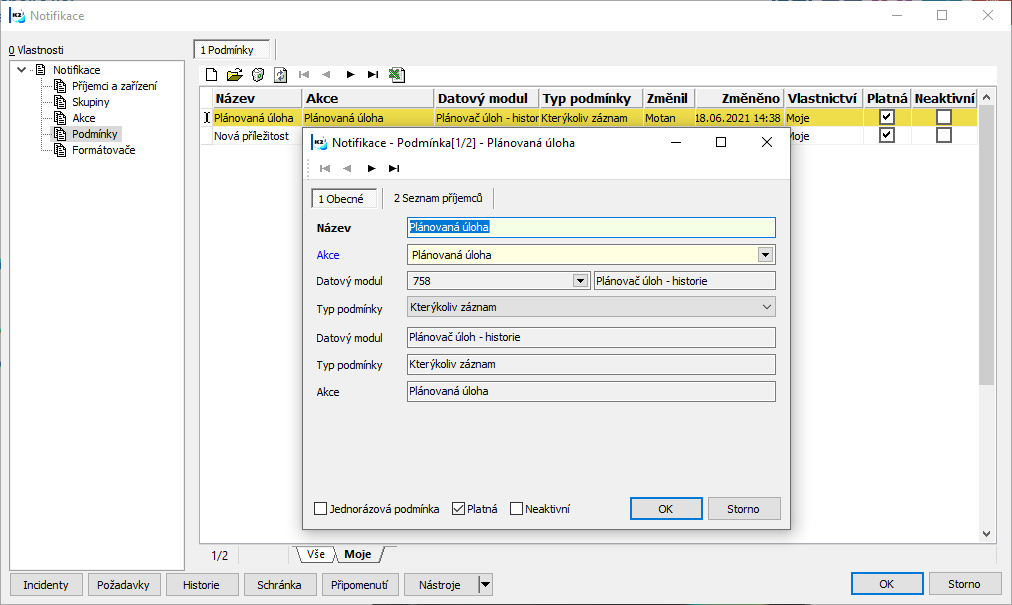
Obr.: Nastavenie notifikácií - podmienka na akciu Plánovaná úloha
Po spustení úlohy potom príde upozornenie do notifikačného panelu.
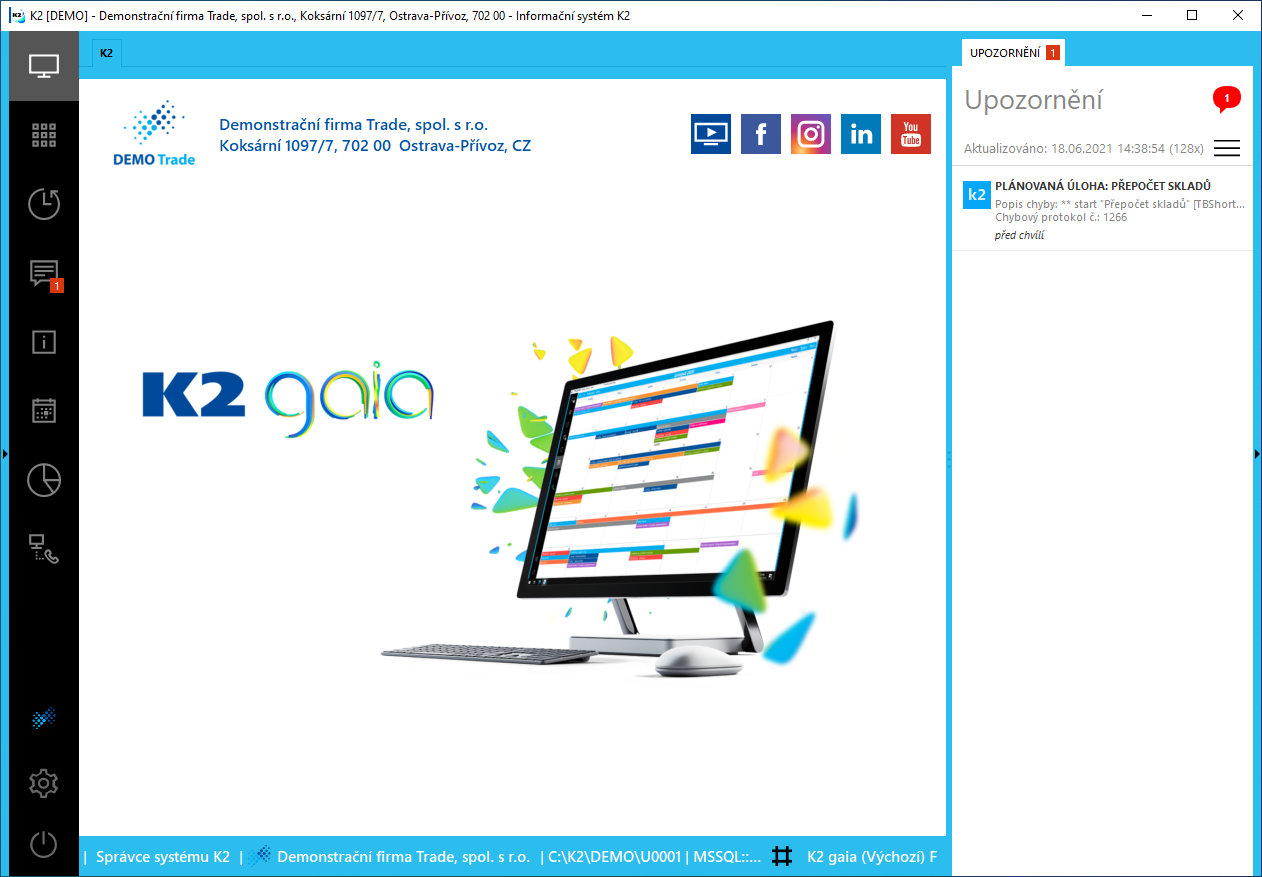
Obr.: Notifikácia - Plánovaná úloha
Po rozkliknutí notifikácie sa zobrazí okno s informáciami o prebehnutí úlohy.
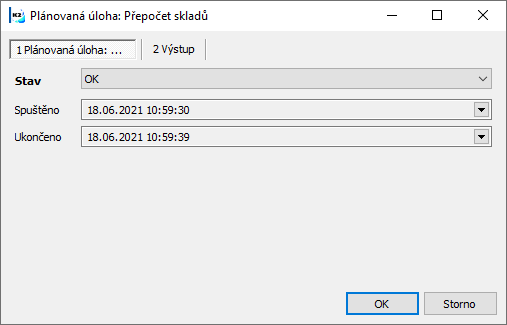
Obr.: Notifikácia - log s výsledkom
Štandardné akcie
Väčšina zástupcov podporuje chod nad filtrom záznamov. K tomu je potrebné aktivovať voľbu Spracovať záznamy z filtra. Ak nie je ďalej aktivovaná voľba Vytvoriť filter z výberu, potom budú spracované záznamy z filtra užívateľa, pod ktorým aplikačný server beží. Ak je aktivovaná voľba Vytvoriť filter z výberu, potom je nutné zvoliť uložený výber, na ktorého základe bude naplnený filter.
Prepočet skladov
Funkcia Prepočet skladov je podrobne popísaná v kapitole Prepočty - Prepočet skladov.
Funkcia spustiteľná z Plánovača úloh má navyše tieto možnosti nastavení:
Popis vybraných polí:
Perióda od |
Na rozdiel od štandardného formulára Prepočtu skladov je možné v zástupcovi zadať tiež nultú periódu ("počiatočný stav"). Týmto nastavením je možné zaistiť, že prepočet automaticky beží od prvej neblokovanej periódy. |
Firma |
Vlastná firma, ktorá bude prepočítavaná. Ak nie je zadaná, je prepočítaná aktuálna vlastná firma. |
Maximálna úroveň |
V prípade aktivovanej voľby Prepočítať všetky úrovne (vo výrobe) je možné zadaním čísla obmedziť prechádzanie na určitý počet úrovní (zanorení). Implicitná hodnota = 100. Hodnota 1 znamená iba aktuálnu úroveň. Príklad: V prípade, že výrobok sa skladá z polotovaru a vo filtri tovaru máme iba kartu materiálu zo sprievodky polotovaru, potom napr. pri zmene vstupnej ceny materiálu sa pri hodnote 1 prepočíta iba cena materiálu, pri hodnote 2 sa prepočíta aj polotovar (zmení sa cena v hlavičke sprievodky) a pri hodnote 3 by sa prepočítala aj karta výrobku. |
Minimálna povolená perióda |
Poistka pre prepočet - pred zadanou periódou sa doklady nikdy neprepočítavajú (napr. keby došlo k chybnému nastaveniu blokačnej periódy, aby sa neprepočítali už uzatvorené obdobia). |
Počet periód - 1. potvrdenie |
Číslo určuje, koľko periód sa má prepočet pozerať do minulosti od blokačnej periódy a hľadať v nich doklady s prvým potvrdením. |
Pevná cena šarže |
V prípade rozdelenia položky v nákupe sa cena šarže nebude priemerovať. |
Cena šarže - ignorovať prevodky |
Pri hľadaní prvého príjmu šarže sa ignorujú prevodky. |
Nákladová cena sa neúčtuje |
Ak je aktivovaná voľba, potom prepočet nezhodí príznaky "L" a "Z" dokladov v prípade zmeny nákladovej ceny položky dokladu. |
Sklady bez kontroly, Tovar bez kontroly, Druhy bez kontroly |
Zoznam čísel skladov, tovaru a druhov tovaru, pre ktoré sa nezapisujú do protokolu prepočtu záporné stavy (neprebieha kontrola na záporné stavy). Prepočet však položky štandardne prepočítava. |
Prepočet skladov - aktuálna perióda
Funkcia Prepočet skladov spracovávajúca automaticky iba aktuálnu periódu.
Prepočet denných zostatkov na skladoch
Slúži k nápočtu denných stavov na skladoch od zadanej periódy. Zadať je možné aj periódu v blokovaných periódach. Význam tohto prepočtu je pre jednorazový nápočet denných zostatkov z histórie, ktorá je už v blokovaných periódach. Opakované spúšťanie cez plánované akcie nie je výhodné, pretože vždy beží od zadanej periódy. Pre bežnú aktualizáciu denných zostatkov sa využije zástupca Prepočet skladov s aktivovanou voľbou Počítať denné zostatky na skladoch.
Prepočet výrobkov
Funkcia je podrobne popísaná v kapitole Formulár - Akcia nad databázou Tovar.
Prepočet pokrytia, Prepočet pokrytia podľa definície
Bližší popis funkcie je v kapitole Hromadné akcie nad sprievodkami a zákazkami.
Prepočet - ABC analýza
Vypočíta ABC analýzu zadanej konfigurácie alebo všetkých konfigurácií.
Posun (dni) |
Určuje, ku ktorému dňu bude analýza vypočítaná vzhľadom k termínu spustenia v plánovaných akciách. Príklad: V Plánovači máme nastavené spustenie analýzy každý deň po polnoci. Hodnota "1" potom znamená, že výpočet bude vykonaný k predchádzajúcemu dňu (t.j. aktuálny deň spustenia mínus 1). |
Všetky konfigurácie |
Aktiváciou stanovíme výpočet všetkých konfigurácií. |
Konfigurácia |
Pomocou tlačidla Konfigurácia (v spodnej časti formulára) je možné zvoliť konkrétne konfigurácie k výpočtu. |
Prepočet obrátky zásob
Vypočíta obrátku podľa zadanej konfigurácie alebo všetkých konfigurácií.
Posun (dni) |
Určuje, ku ktorému dňu bude obrátka vypočítaná vzhľadom k termínu spustenia v plánovaných akciách. Zadať je možné aj hodnotu 0. Príklad: V Plánovači máme nastavené spustenie obrátky každý deň po polnoci. Hodnota "1" potom znamená, že výpočet bude vykonaný k predchádzajúcemu dňu (t.j. aktuálny deň spustenia mínus 1). |
Všetky konfigurácie |
Aktiváciou stanovíme výpočet všetkých konfigurácií. |
Konfigurácia |
Pomocou tlačidla Konfigurácia (v spodnej časti formulára) je možné zvoliť konkrétne konfigurácie k výpočtu. |
Prepočet skladových cien
Funkcia je podrobne popísaná v kapitole Formulár - Akcia nad databázou Tovar.
Prepočet cien tovaru
Funkcia je podrobne popísaná v kapitole Formulár - Akcia nad databázou Tovar.
Prepočet fakturácie
Funkcia je popísaná v kapitole Prepočty - Prepočet fakturácie.
Prepočet plánovacích sprievodiek
Funkcia je podrobne popísaná v kapitole Formulár - Hromadné akcie nad Sprievodkami. Pri zaraďovaní akcie do Plánovača úloh je nutné zvoliť výber z knihy Sprievodiek, ktorý definuje obsah prepočtu.
Prepočet rezervované objednané
Prepočíta hodnoty "Rezervované" a "Objednané" pre karty tovaru.
Výpočet sumačných dispozícií pre e-shopy
Pre sklady, ktoré majú nastavený nápočet sumačných stavov tovaru pre e-shopy cez rad tovaru, napočíta tieto sumačné stavy do špeciálnej tabuľky. Vo funkcií je potrebné nastaviť Spôsob výpočtu = „Podľa radu“. Bližší popis možností pre sklady je v kapitole Logistika/Sklad/Sklady/Základné údaje.
Pozn.: Nastavenie Spôsobu výpočtu = „Všetky karty tovaru“ je vhodné pre ručné spustenie funkcie a prvotný nápočet sumačných stavov z aktuálnych stavov skladov.
Financie
Prepočet zostatkov pokladníc
Funkcia Prepočet zostatkov pokladníc je podrobne popísaná v dokumentácii Financie - Pokladnica - Funkcia nad pokladničnými dokladmi - Prepočet zostatkov pokladníc.
Prepočet zostatkov bankových účtov
Funkcia Prepočet zostatkov bankových účtov je podrobne popísaná v dokumentácii Financie - Banka - Bankové výpisy - Funkcia nad bankovými výpismi - Prepočet zostatkov bankových účtov.
Marketing
ARES
Dávka spustí funkciu ARES, ktorá dopĺňa či aktualizuje údaje zákazníka alebo partnera. Dávka bude spustená nad výberom zákazníkov alebo partnerov definovanom v poli výber.
Funkcia bude spustená s parametrami, ktoré má funkcia ARES nastavené v Správca/Parametre/Parametre ARES.
Workflow
Nový proces
Dávka vytvorí nový proces z postupu, ktorý je definovaný v poli Postup. Postup nesmie mať na počiatočnej udalosti zadané žiadne užívateľské rozhrania (definícia premenných, výber užívateľov).
Správca objektov
Funkcia Správca objektov je určená predovšetkým pre prácu s filtrami (Trieda TxFilter). Hlavným účelom tejto funkcie je zobrazenie neplatných filtrov a ich editácia. Okrem filtrov sú tu načítané aj ďalšie objekty, ktoré môžeme mazať, editovať, presúvať medzi úrovňami a kontrolovať. Funkcia je umiestnená v stromovom menu Správca - Systém - Správca objektov.
Ak má užívateľ nastavené právo Servisné zásahy (Správca - Všeobecné), načítajú a zobrazia sa tu všetky objekty dostupné pre daného užívateľa. Pri užívateľovi bez práva Servisné zásahy sa pri implicitnom načítaní zoznamu všetkých objektov použije vždy filter na aktuálneho užívateľa. Tlačidlá Neplatné objekty, Inicializácia a funkcia Odstránenie nekonzistencií a Konverzné pravidlá pod tlačidlom Nástroje nie sú užívateľovi dostupné bez práva Servisné zásahy.
Po spustení funkcie sa otvorí formulár Správca uložených objektov, kde sa (v závislosti na nastavení práva Servisné zásahy) zobrazia všetky objekty prístupné užívateľovi.
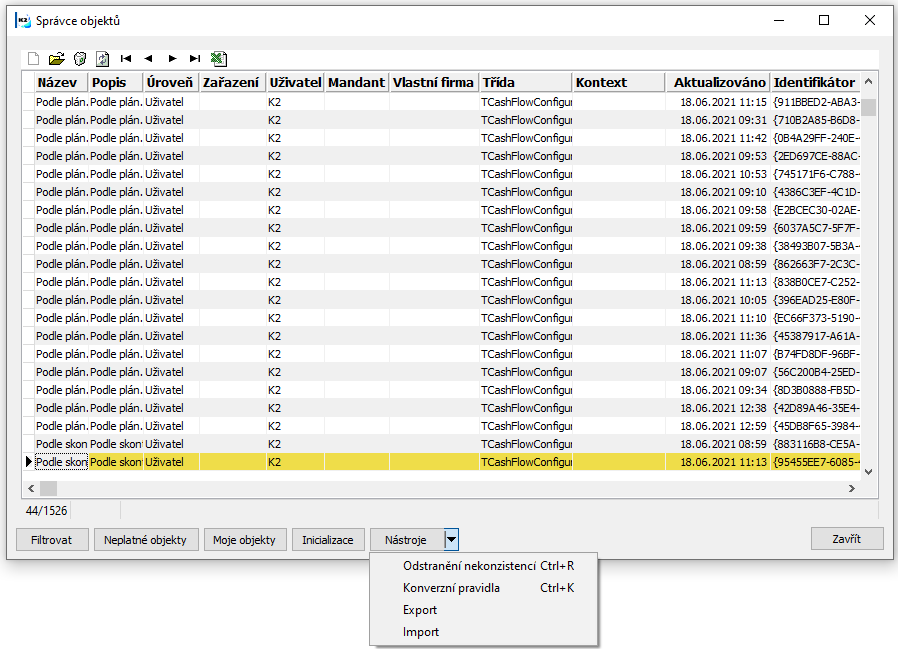
Obr.: Správca objektov - nastavené právo Servisné zásahy
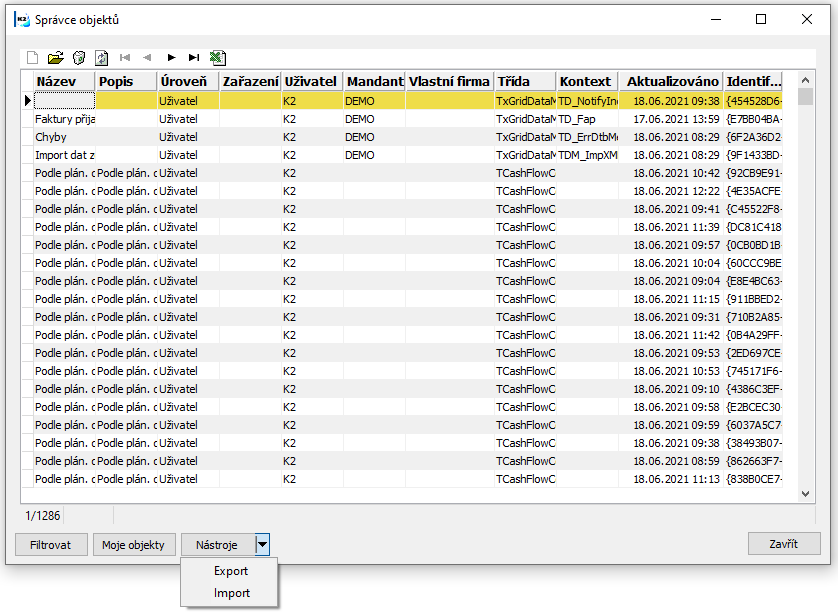
Obr.: Správca objektov - užívateľ bez práva Servisné zásahy
Tlačidlo Filtrovať
Po stlačení tlačidla Filtrovať sa otvorí formulár pre nastavenie podmienok filtrovania.
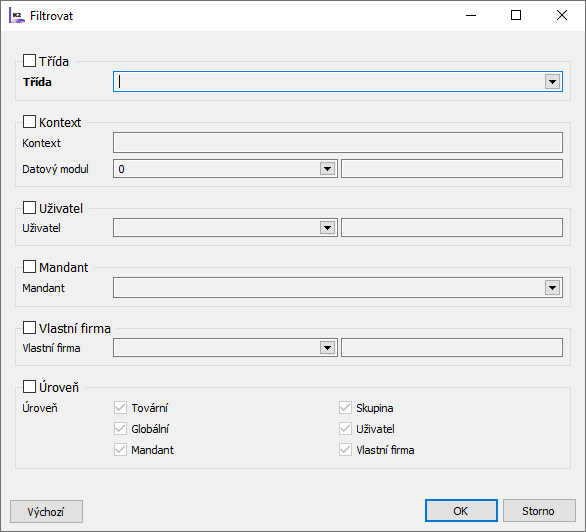
Obr.: Nastavenie podmienok pre filtrovanie uložených objektov
Popis polí:
Trieda |
Výber triedy z číselníka Filter - Trieda, nad ktorou sa spustí filter. Napr. trieda TxFilter reprezentuje filter. |
Kontext |
Výber dátového modulu z číselníka Dátové moduly, nad ktorým sa spustí filter. |
Užívateľ |
Výber užívateľa z knihy Užívatelia, ktorého objekty chceme zobraziť. Pre užívateľa bez práva Servisné zásahy je toto pole iba pre čítanie a nemožno ho zmeniť. |
Mandant |
Výber mandanta z knihy Mandanti, ktorého objekty chceme zobraziť. |
Vlastná firma |
Výber zo zoznamu vlastných firiem. |
Úroveň |
Voľba úrovne nastavenia objektov, ktoré chceme zobraziť: Továrne, Globálne, Mandant, Skupina a Užívateľ. |
Tlačidlo Implicitný vráti filter do implicitného stavu, tzn. vymaže nastavené podmienky.
Po potvrdení podmienok filtra tlačidlom OK sa zobrazia všetky objekty vyhovujúce nastaveným podmienkam.
Tlačidlo Neplatné objekty
Ak existujú neplatné objekty (napr. výbery), ich zoznam sa zobrazí po stlačení tlačidla Neplatné objekty. Neplatný objekt je možné v Správcovi uložených objektov vymazať alebo upraviť. Tlačidlo je prístupné iba užívateľovi s právom Servisné zásahy.
Neplatné "Továrne" objekty je možné vymazať za týchto podmienok:
1. Užívateľ má nastavené právo "Správca / Prístup k úrovni nastavení / Globálne"
2. Objekt je označený ako neplatný, je súčasťou výsledku akcie "Neplatné objekty"
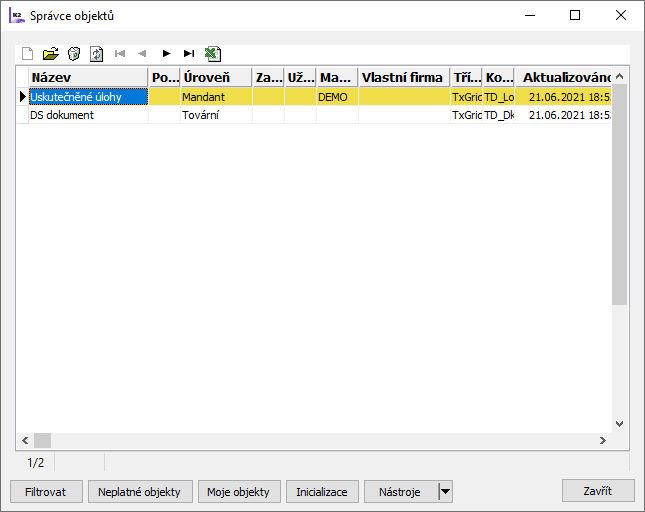
Obr.: Správca uložených objektov - tlačidlo Neplatné objekty
Tlačidlo Moje objekty
Jedná sa o špeciálny prípad filtrovania, kedy je nastavenie parametrov zvolené tak, aby boli vypísané všetky objekty, ktoré vlastní prihlásený užívateľ. Ten istý výsledok je možné dosiahnuť tiež pomocou všeobecného filtra.
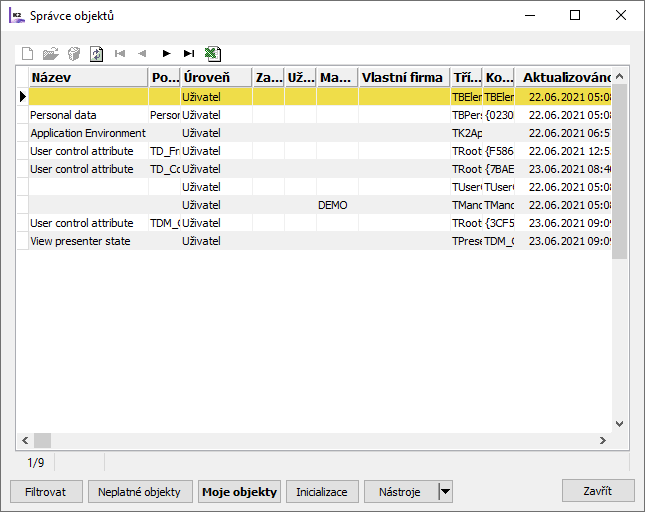
Obr.: Filter objektov aktuálne prihláseného užívateľa "K2" - tlačidlo Moje objekty
Tlačidlo Inicializácia
Tlačidlom Inicializácie spustíme funkciu Inicializácie, ktorá je tiež súčasťou povinnej inicializácie K2 po reinštalácii. Funkcia Inicializácia vykoná kontrolu a automatickú opravu neplatných objektov niektorých tried. Tlačidlo je prístupné iba užívateľovi s právom Servisné zásahy.
Po spustení tlačidla Inicializácie dôjde v užívateľskom adresári k vytvoreniu súboru AlterFields.unknown.xml, v ktorom sú vymenované neznáme polia (OldFields) a ich dátové moduly (DataMClass). Tento súbor je možné premenovať, skopírovať do {MainPath} a použiť ako základ pre Konverzné pravidlá.
Tlačidlo Nástroje
Pod tlačidlom Nástroje sa skrývajú 4 funkcie: Odstránenie nekonzistencií, Konverzné pravidlá, Export a Import.
Odstránenie nekonzistencií
Po reinštalácii na vyššiu verziu je možné pomocou akcie Odstránenie nekonzistencií vyhľadať a odstrániť neplatné záznamy z tabuliek ObjRow, ObjStorage a ObjAssign, v ktorých sú uložené konfiguračné objekty (napr. filtre, stĺpce).
Po dokončení akcie sa zobrazí protokol, ktorý obsahuje protokol o nájdených problémoch. Každý objekt, ktorý je vyhodnotený ako neplatný alebo zbytočný, je pred vymazaním uložený do adresára, ktorého meno je uvedené v protokole.
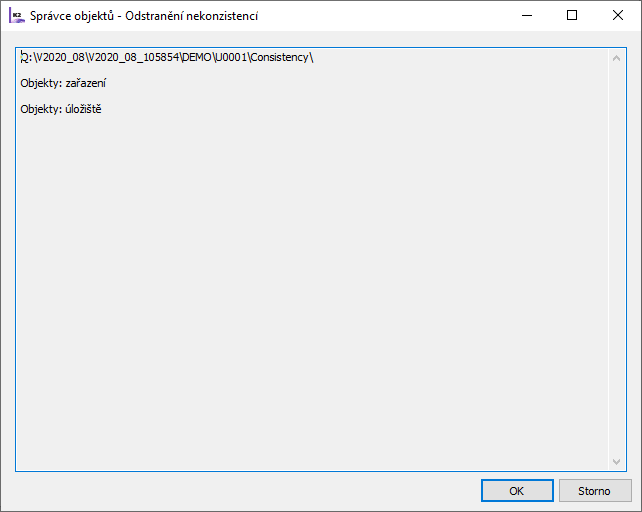
Obr.: Odstránenie nekonzistencií - protokol nájdených problémov
Konverzné pravidlá
Akcia Konverzné pravidlá slúži k editácii obsahu súboru {MainPath}\AlterFields.xml. Konverzné pravidlá umožňujú nadefinovať pre triedy dátových modulov dvojice identifikátorov <starý ProgName, nový ProgName>. Súbor je možné aktualizovať buď editorom v Správcovi objektov alebo jednoducho skopírovať. Tieto informácie sa pokúsi využiť funkcia "Inicializácia" k automatickej oprave niektorých neplatných objektov. Podporované sú triedy TxFilter/Výbery a TxGridColumns/Stĺpce.
Konverzné pravidlá umožňujú automaticky opraviť niektoré objekty v prípade, že je skutočne možné formálne nahradiť jeden identifikátor iným.
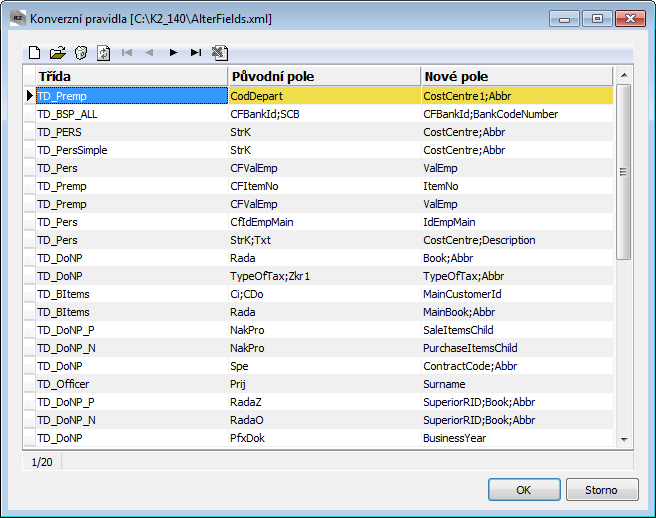
Obr.: Konverzné pravidlá - existujúci súbor AlterFields.xml
Existuje továrny súbor AlterFields.xml, ktorý obsahuje zoznam premenovaných alebo skonvertovaných polí, ktoré je možné voľne zameniť. Súbor AlterFields.xml obsahuje serializovanú kolekciu TxAlterFields. Každá položka triedy TxAlterField obsahuje tieto property:
DataMClass: string - trieda DM, ktorá sa týka polí OldFields a NewFields. Pokiaľ to dáva zmysel, môže byť použitá aj trieda abstraktného predka (napr. TDPrask).
OldFields: string - pôvodné pole, ktoré bolo premenované. Hodnota môže obsahovať jeden alebo viacero identifikátorov oddelených od seba pomocou bodkočiarok.
NewFields: string - nové pole. Hodnota môže obsahovať jeden alebo viacero identifikátorov oddelených od seba pomocou bodkočiarok. Hodnota musí definovať platné pole, inak pri pokuse o náhradu dôjde k vyvolaniu výnimky.
Pr.
TD_DoNP_P: NakPro -> SaleItemsChild
TD_DoNP_N: NakPro -> PurchaseItemsChild
Export
Funkcia exportuje všetky objekty, ktoré sú práve načítané do pamäti. Zoznam načítaných objektov je možné obmedziť pomocou tlačidla Filtrovať.
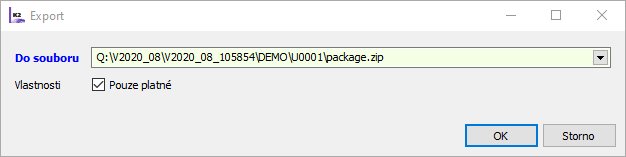
Obr.: Export
Import
Funkcia naimportuje objekty zo súboru.
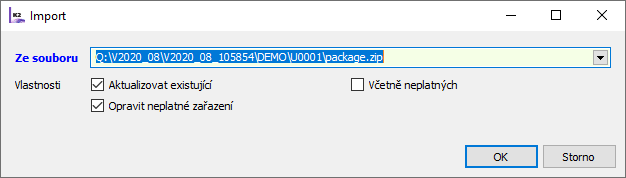
Obr.: Import
Nastavenie fulltextových kľúčov
Nastavenie fulltextových kľúčov slúži k dodatočnej definícii kľúčov nad tabuľkami podobne ako pridanie indexov v rozšírení súborových modulov.
Niektoré štandardné kľúče je možné definovať pomocou spustenia skriptu CreateFullTextIndexes.pas, ktorý definuje indexy na niektorých štandardných tabuľkách.
Tieto kľúče sú potom dostupné pre vytváranie fulltextových podmienok vo výberoch.
Definície fulltextových kľúčov je možné po spustení funkcie č. 778. Zobrazí sa zoznam tabuliek, pre ktoré sú už definované kľúče. Užívateľ môže vložiť definíciu pre novú tabuľku alebo zmeniť už existujúce nastavenie.
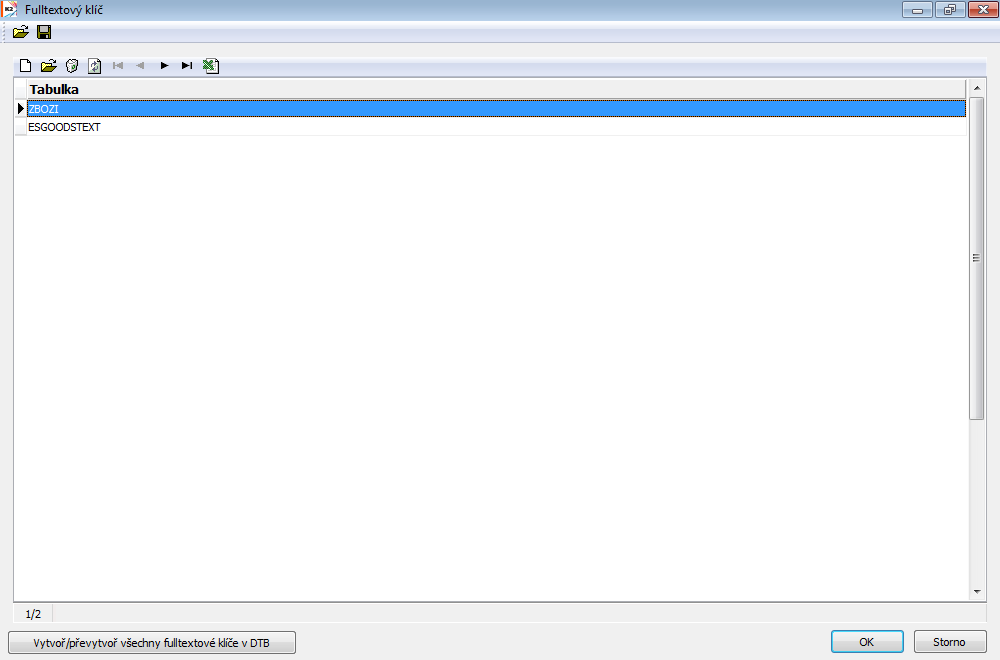
Obr.: Zoznam nastavení fulltextových kľúčov
Pre definovanie nového fulltextového kľúča je potrebné vybrať tabuľku a unikátny jednoprvkový kľúč.
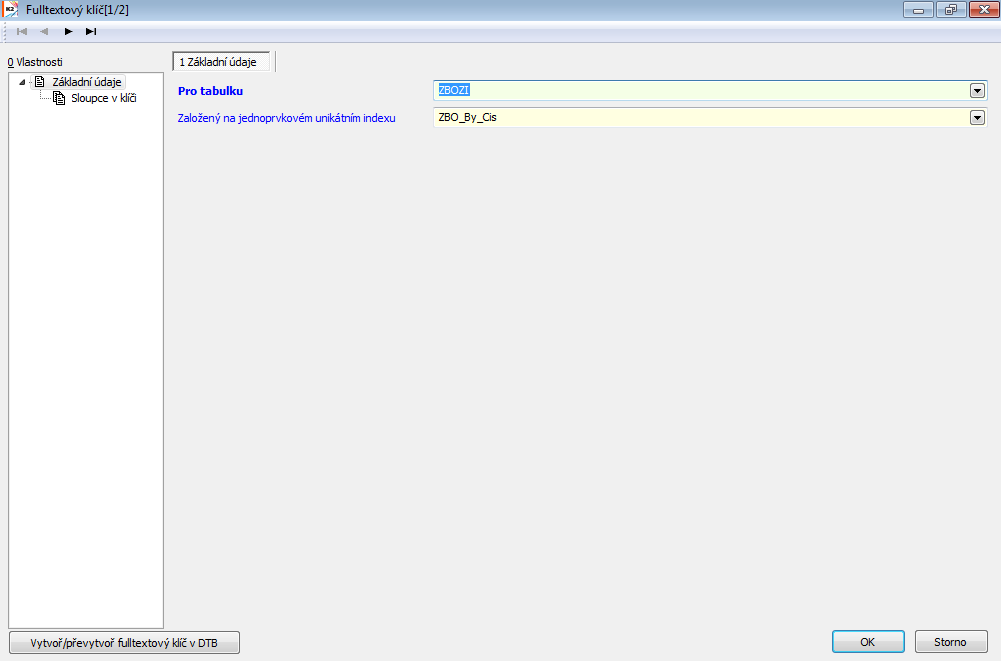
Obr.: Nastavenie fulltextového kľúča
Popis polí:
Pre tabuľku |
Tabuľka, pre ktorú bude definovaný fulltextový kľúč. |
Založený na jednoprvkovom unikátnom indexe |
Unikátny jednoprvkový kľúč, najlepšie založený na čísle. |
V ďalšom kroku sa definujú polia, ktoré môžu byť priradené do fulltextového kľúča. Systém automaticky ponúkne povolené pole typu string, widestring, clob, xml a dynstring.
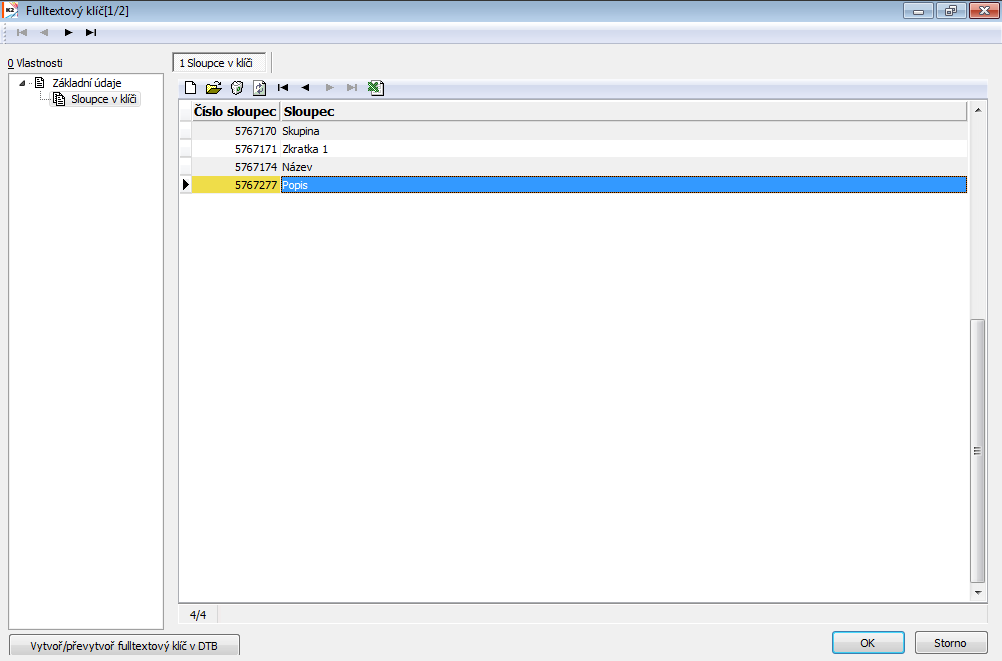
Obr.: Nastavenie polí fulltextového kľúča
Reinštalácia
Pokiaľ počas konverzie dochádza ku zmene alebo rušeniu textových polí, automaticky sa zruší fulltextový kľúč, aby nedochádzalo k chybám behom vykonávania SQL otázke konverzií. Po skončení konverzie beží inicializácia verzie, ktorá sa snaží automaticky zrušené fulltextové kľúče obnoviť podľa definície v K2: Správca - nastavenie fulltextových kľúčov, funkcia 778.
Obnovovanie fulltextových kľúčov môže byť časovo náročná operácia, ktorá je vykonávaná na SQL serveri na pozadí. Kľúče sú preto dostupné pre dotazovanie až po dobehnutí tejto operácie na pozadí.
Ak sa behom obnovovania objaví chyba, ktorá môže byť spôsobená chýbajúcimi poliami vo fulltexte alebo zmenou primárneho kľúča tabuľky, zapíše sa do logu v zložke SetupLogs\repairfulltext_(mandant).log. Uvedené chybné fulltextové kľúče je potrebné preveriť a opraviť pozri kapitola Nastavenia fulltextových kľúčov.
Nastavenie internetového pripojenia
Funkcia Nastavenie internetového pripojenia slúži pre nastavenie pripojenia k internetu (napr. webové služby, import kurzového lístka) v prípade, že použijeme proxy sever.
Funkciu spustíme zo stromového menu Správca - Systém - Nastavenie internetového pripojenia.

Obr.: Stromové menu - Nastavenie internetového pripojenia
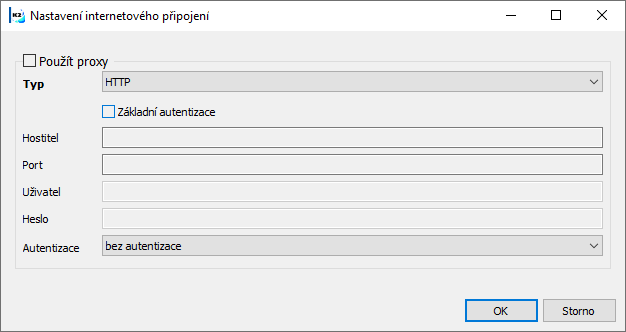
Obr.: Formulár Nastavenie internetového pripojenia - proxy
Do poľa Typ vyberieme komunikačný protokol s proxy serverom: ("HTTP", "SOCKS 4", "SOCKS 4A" alebo "SOCKS 5", definíciu jednotlivých typov nájdeme na http://en.wikipedia.org/wiki/SOCKS). Pole Autentizácia pri proxy serveri umožňuje zvoliť si, či budeme pre prihlásenie používať meno a heslo (hodnota "meno a heslo") či nie (hodnota "bez autentizácie").
Pre webové služby nemožno použiť SOCKS v akomkoľvek variante. Webové služby sú: Creditcheck, Octopus, Spoľahlivosť platcov DPH, PPL a ďalšie, ku ktorým sa pristupuje pomocou "THTTPRIO".
Nastavenie nápovedy
Tu môžeme zvoliť jazyk nápovedy a tiež zobrazenie nápovedy offline. Ak nie je zobrazenie nápovedy offilne zapnuté, dôjde po stlačení klávesu F1 v príslušnom module k presmerovaniu na stránky dokumentácie webu.
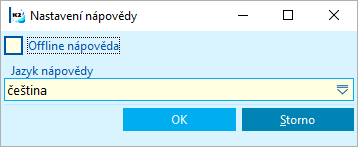
Obr.: Nastavenie nápovedy
Reinštalačný manažér
Reinštalačný manažér slúži pre zaistenie správnej reinštalácie systému K2. Manažér je umiestnený v stromovom menu v Správcovi - zložka Systém. Pre prácu s Reinštalačným manažérom je nutné, aby mal užívateľ nastavené právo Servisné zásahy.
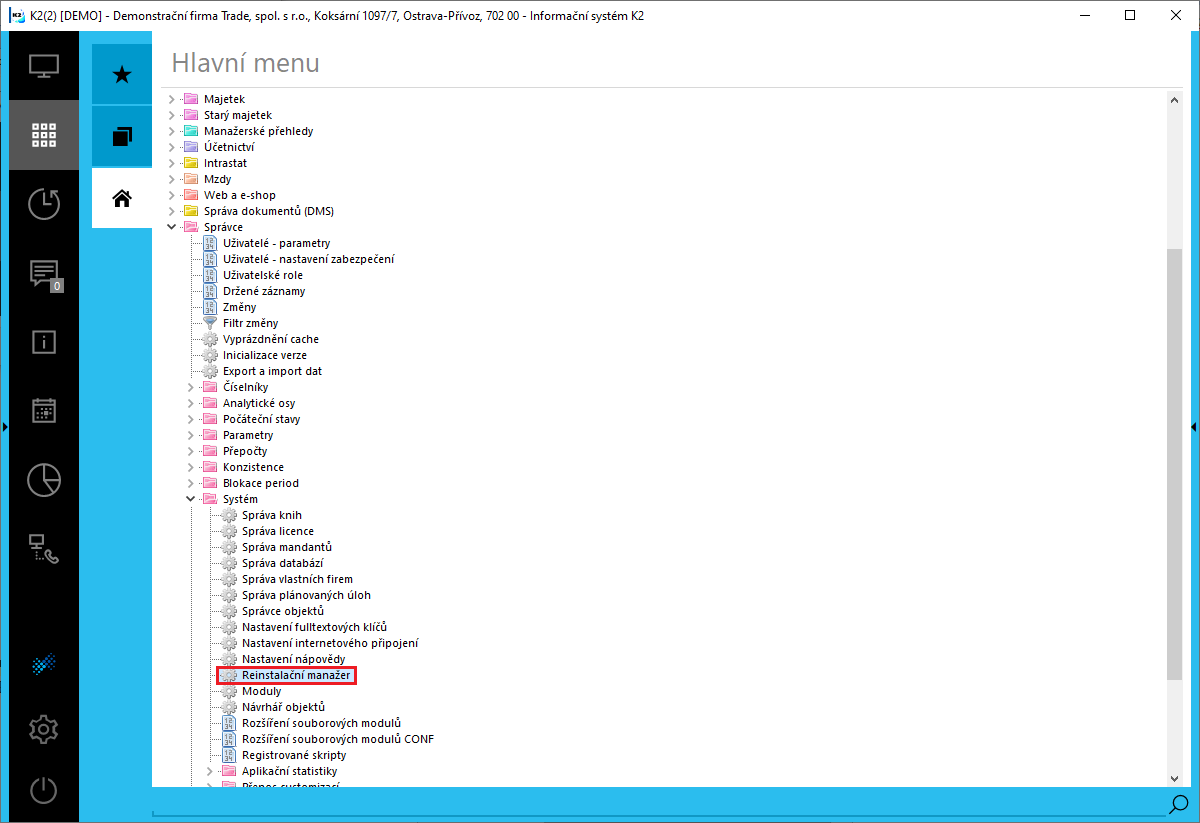
Obr.: Správca - Reinštalačný manažér
Po spustení funkcie sa zobrazí formulár Reinštalačný manažér.
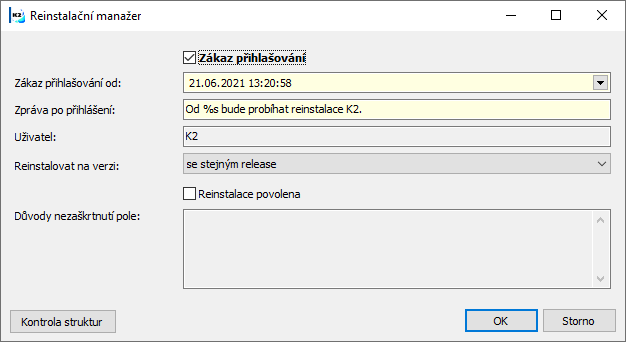
Obr.: Reinštalačný manažér
Začiarknuté pole Zákaz prihlasovania zabráni užívateľom prihlásiť sa do IS K2 s výnimkou užívateľa, ktorý zákaz prihlasovania nastavil. Tým sa zaistí, aby priebeh reinštalácie nebol narušovaný prítomnosťou užívateľov v IS K2. Pole Zákaz prihlasovania od umožňuje nastaviť, odkedy sa užívatelia nebudú môcť prihlásiť. Pokiaľ je doba prihlásenia pred nastaveným zákazom, zobrazí sa hlásenie, že sa od nastaveného času nebude môcť prihlásiť do IS K2. Toto hlásenie nastavíme v poli Správa po prihlásení. Do poľa Užívateľ sa potom automaticky doplní skratka aktuálne prihláseného užívateľa, ktorý vykoná nastavenie v Reinštalačnom manažérovi.

Obr.: Prihlasovacie okno IS K2 - začiarknuté pole Zákaz prihlasovania
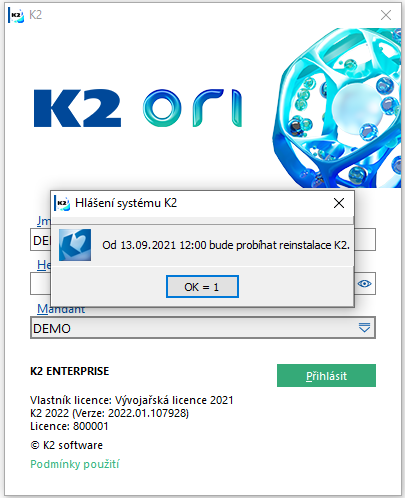
Obr.: Prihlasovacie okno - po vyplnení poľa Zákaz prihlasovania od
Vo chvíli, kedy je pole Zákaz prihlasovania začiarknuté, je možné zaktívniť aj pole Reinštalácia povolená. Tým užívateľ potvrdí, že reinštalácii nič nebráni a môže prebehnúť bez problémov. Pre začiarknutie poľa je nutné, aby boli všetci užívatelia odhlásený z K2 a všetky povinné inicializácie v danej verzii boli vykonané. Ak nie je pole začiarknuté, inštalátor nám nepovolí pokračovať v reinštalácii.
Pokiaľ sa pole nezačiarkne, dôvody sa objavia v poli Dôvody nezačiarknutia poľa.
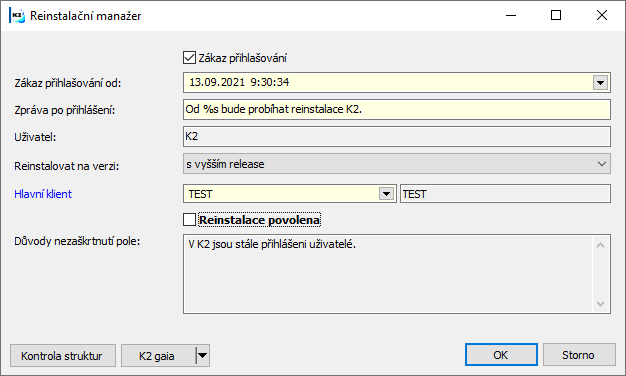
Obr.: Reinštalačný manažér
Podľa typu reinštalácie verzie sa zvolí v Reinštalačnom manažérovi možnosť Reinštalovať N:
- verzia s rovnakým release napr. ori.01.101234 na ori.01.102040,
- verzia s vyšším release napr. ori.01.99054 na ori.03.103456,
- verzia vyššej generácie napr. gaia.05.88054 na ori.01.102040,
Podľa zvoleného variantu reinštalácie sa spustia kontroly dokončenia povinných inicializácií a potrebných krokov pre prechod na požadovanú verziu.
V poli Hlavný klient sa vyberá mandant, pod ktorým majú bežať všetky reinštalačné akcie, ktoré nebežia pre každého mandanta zvlášť.
Tlačidlo Kontrola štruktúr vykoná kontrolu, či štruktúry databázy zodpovedajú definíciám v K2. Kontrolu je možné spustiť kedykoľvek, pretože nie je viazaná na začiarkovanie polí Zákaz prihlasovania a v reinštalačnom manažérovi pridané povinné pole Hlavný klient. V tomto poli sa vyberá mandant, pod ktorým majú bežať všetky reinštalačné akcie, ktoré nebežia pre každého mandanta zvlášť Reinštalácia povolená. Rovnaká kontrola je vykonaná tiež v rámci prípravy inštalátora na reinštaláciu.
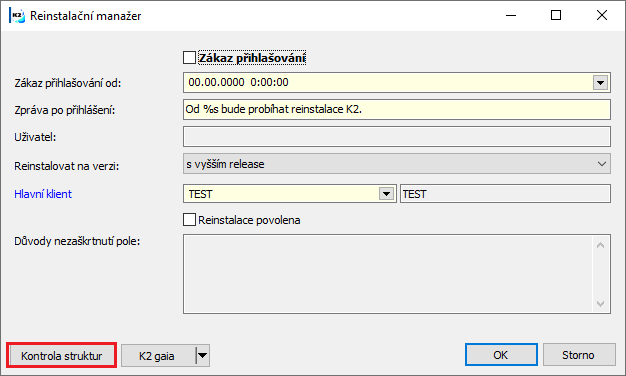
Obr.: Reinštalačný manažér - Kontrola štruktúr
Pokiaľ je pred reinštaláciou z nižšej verzie nutné vykonať určité akcie, objaví sa v Reinštalačnom manažérovi naviac tlačidlo Príprava na "danú verziu", ktoré obsahuje potrebné inicializácie.
Upozornenie: Po ukončení reinštalácie je K2 stále v reinštalačnom móde a nie je možné sa do nej prihlásiť. Užívateľ, ktorý vykonal nastavenie v Reinštalačnom manažérovi, sa musí po dokončení reinštalácie prihlásiť do K2 a v Reinštalačnom manažérovi odtrhnúť pole Zákaz prihlasovania. Potom je možné sa do K2 prihlásiť pod akýmkoľvek užívateľom.
Pozn.: Dokedy bude K2 v reinštalačnom móde, bude na to užívateľ, ktorý reinštalačný mód nastavil, pri ukončovaní K2 upozorňovaný hlásením "K2 má zakázané prihlasovanie. Napriek tomu ukončiť?". Pokiaľ užívateľ zvolí Áno, K2 sa ukončí, pokiaľ Nie, užívateľ zostane prihlásený.

Obr.: Hlásenie systému K2 pri ukončenie K2
Moduly
Do knihy Moduly sa zapisujú všetky vstupy do jednotlivých modulov. Kniha zobrazuje dátum vstupu, číslo modulu, jeho názov (popis), číslo licencie, počet vstupov do modulu (zaznamenáva sa prítomnosť každého užívateľa, ktorá trvá dlhšie ako 1 minútu) a v stĺpci Rozdiel sa zobrazuje konkrétna hodnota v okamihu, kedy užívateľ vstúpi do modulu, na ktorý nemá licenciu. V knihe môžeme záznamy triediť podľa dátumu vstupu alebo čísla modulu.
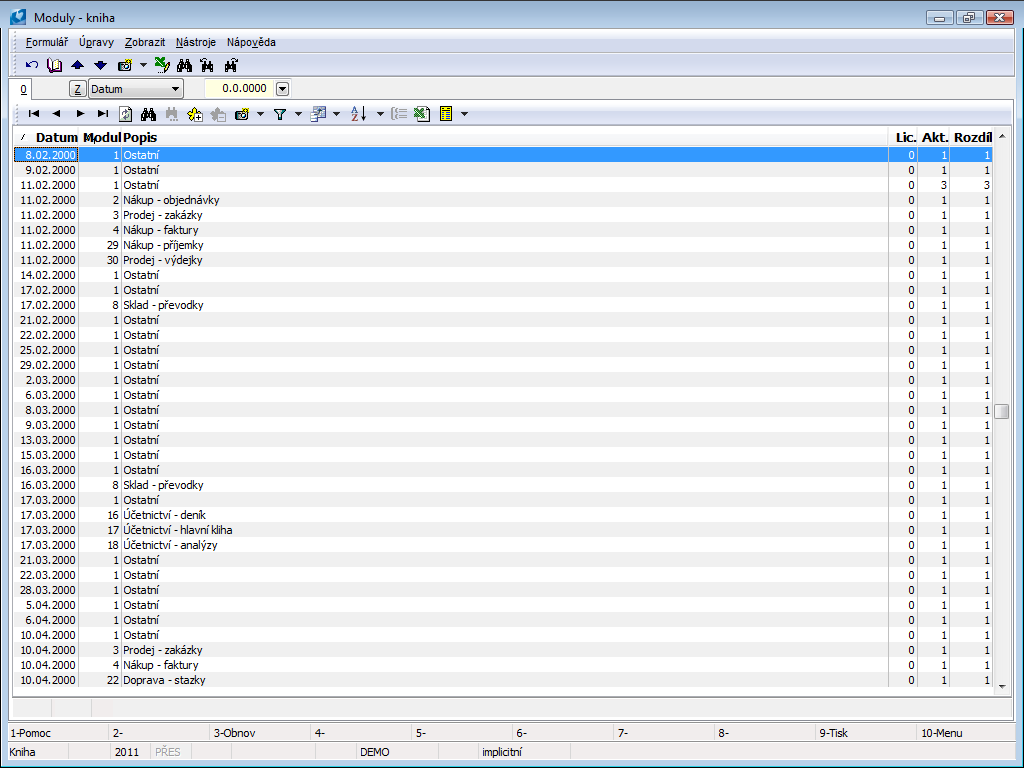
Obr.: Kniha Moduly
Návrhár objektov
Návrhár objektov je nástroj, ktorého cieľom je zrýchliť a uľahčiť vývoj aj údržbu nových súčastí pre Informačný systém K2 s využitím novo vytvorených tried a knižných funkcií.
V systéme K2 môže existovať ľubovoľný počet definícií rozšírených pomocou NO. Každá takáto definícia má jasne definovaný priestor pre vytváranie svojich štruktúr pomocou rozsahu číslovania, prefixov v názvosloví a je kompletne uložená v samostatnom definičnom súbore, ktorý je uložený vo formáte xml.
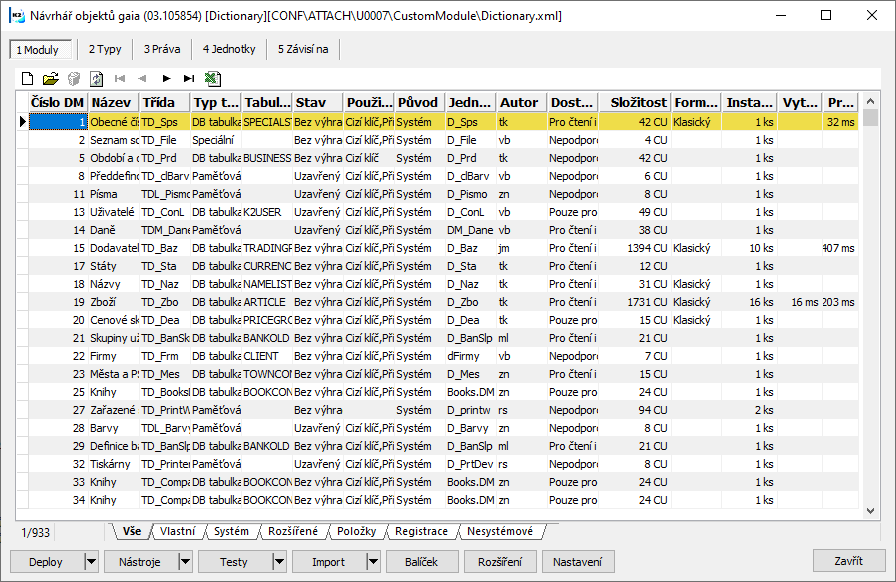
Obr.: Návrhár objektov
Aplikačné štatistiky
Aplikačné štatistiky umožňujú monitorovať počty spustení sledovaných akcií. Sledovanou akciou je akákoľvek transakcia, výpočtový blok, skript alebo zostava. Je teda možné napr. sledovať, ako intenzívne je využitie konkrétnych funkcií aj customizáciu systému. Napr. je možné zachytiť všetky spúšťané skripty aj zostavy a lepšie sa tak pripraviť na prechody na novšiu verziu K2. Štatistiky je tiež možné využiť pre zvýšenie efektivity investícií do systému.
Vo vyhodnotení formou dashboardov je potom možné vysledovať, kto a kedy využil danú funkciu.
Využitím aplikačných štatistík zároveň súhlasíte s odosielaním určitej vzorky anonymizovaných štatistických dát (teda dát bez identifikácie užívateľov) do spoločnosti K2 atmitec. V odosielaných dátach nie sú žiadne konkrétne ani citlivé údaje, iba štatistické informácie o použití daných funkcií. Tieto dáta sú ďalej využité pre optimalizáciu aplikácií K2 aj služieb s nimi spojených.
Správa aplikačných štatistík
V Správe aplikačných štatistík definujeme nastavenie modulu Aplikačné štatistiky. Funkcia je zaradená v stromovom menu Správca - Systém - Aplikačné štatistiky - Správa aplikačných štatistík a je prístupná iba užívateľovi s právom Nastavenia štatistík (Správca - Všeobecné).
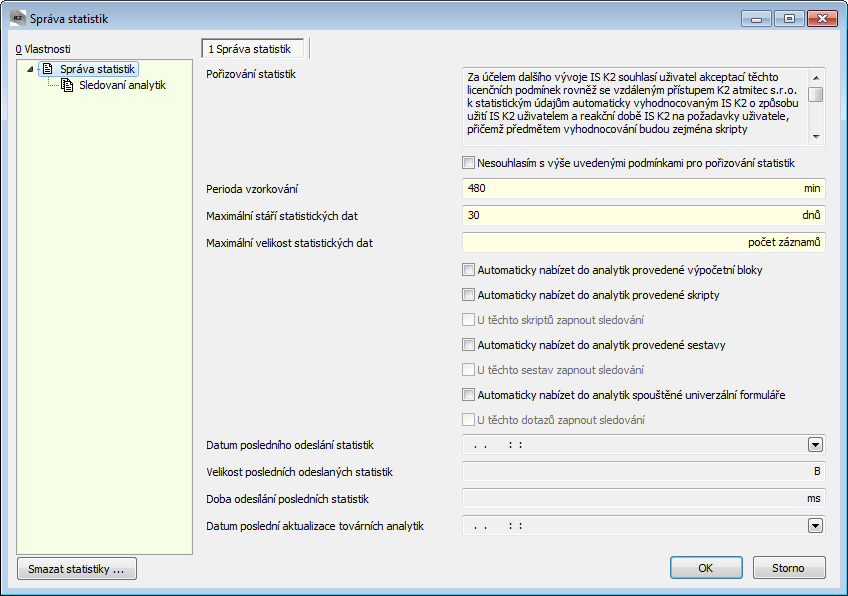
Obr.: Správca - Systém - Správa aplikačných štatistík - záložka Správa štatistík
Popis polí:
Nesúhlasím s vyššie uvedenými podmienkami pre obstarávanie štatistík |
Nezačiarknuté pole znamená, že pri K2, ktoré sú nastavené ako produkčné, dochádza k zberu štatistických informácii a k odosielaniu súhrnných anonymizovaných dát do K2 atmitec. V Správe plánovaných úloh sa vytvorí nová plánovaná úloha "Odosielanie štatistík", ktorá bude zasielať štatistiky do K2 atmitec. Odosielanie je implicitne nastavené na sobotu. Bez použitia plánovača úloh je možné odosielanie štatistík vyvolať spustením K2.exe s parametrom FUNKCE=779, poprípade zaistiť jej pravidelné spustenie pomocou Plánovaných úloh Windows. Bez nastavenia ďalších polí sa budú sledovať iba továrne štatistiky. |
Perióda vzorkovania |
Interval, po ktorom sa štatistiky ukladajú z pamäte do databázy. Implicitne je nastavená hodnota 480 minút. |
Nasledujúce dve polia slúžia pre redukciu veľkosti štatistických dát. Dáta môžeme obmedziť časom aj počtom záznamov.
Maximálny vek štatistických dát |
Štatistiky, ktorých vek prekračuje nastavený počet dní, budú odmazané. |
Maximálna veľkosť štatistických dát |
Ak dôjde k prekročeniu nastavenej veľkosti nazbieraných štatistických dát, budú najstaršie záznamy odmazané. |
Štandardná továrna množina pre sledovanie štatistík je určená k monitorovaniu použitia funkčností naprieč všetkými modulmi IS K2. Mimo túto nastavenú množinu môžeme monitorovať tiež ďalšie funkčnosti IS K2. K tomu slúži nasledujúce začiarkávacie pole.
Popis začiarkávacích polí:
Automaticky ponúkať do analytik vykonané výpočtové bloky |
Začiarknuté pole znamená, že budeme zbierať všetky vykonané výpočtové bloky, tzn. nielen továrne. |
Automaticky ponúkať do analytik vykonané skripty |
Začiarknuté pole znamená, že budeme zbierať všetky skripty, tzn. nielen továrne. |
Pri týchto skriptoch zapnúť sledovanie |
Začiarknuté pole znamená, že budeme sledovať všetky vykonané skripty, tzn. všetky skripty budeme monitorovať v Prehliadači štatistík. Tieto skripty slúžia iba pre interné účely a neodosielajú sa do K2 atmitec. |
Automaticky ponúkať do analytik vykonané zostavy |
Začiarknuté pole znamená, že budeme zbierať všetky vykonané zostavy, tzn. nielen továrne. |
Pri týchto zostavách zapnúť sledovanie |
Začiarknuté pole znamená, že budeme sledovať všetky vykonané zostavy, tzn. všetky zostavy budeme monitorovať v Prehliadači štatistík. Tieto zostavy slúžia iba pre interné účely a neodosielajú sa do K2 atmitec. |
Automaticky ponúkať do analytik spustené univerzálne formuláre |
Začiarknuté pole znamená, že budeme zbierať všetky spustené univerzálne formuláre, tzn. nielen továrne. |
Pri týchto query zapnúť sledovanie |
Začiarknuté pole znamená, že všetky spustené univerzálne formuláre budeme sledovať, tzn. všetky univerzálne formuláre budeme monitorovať v Prehliadači štatistík. Tieto univerzálne formuláre slúžia iba pre interné účely a neodosielajú sa do K2 atmitec. |
Nasledujúce štyri polia nám poskytujú informácie o poslednej plánovanej akcii "Odosielanie štatistík".
Dátum posledného odoslania štatistík |
Dátum a čas, kedy bola vykonaná posledná plánovaná úloha pre odoslanie štatistík. |
Veľkosť posledných odoslaných štatistík |
Veľkosť štatistík, ktoré boli naposledy odoslané do K2 atmitec. |
Doba odosielania posledných štatistík |
Doba, po ktorú bežala plánovaná úloha pre odoslanie štatistík. |
Dátum poslednej aktualizácie továrnych analytík |
Dátum a čas poslednej aktualizácie továrnych analytik. K aktualizácii dochádza pri spustení plánovanej úlohy "Odoslanie štatistík". |
Sledovanie analytik
Na záložke Sledovanie analytik sú vykonané akcie zaradené pod jednotlivé záložky Transakcie, Výpočtový blok, Skript, Zostava a Uniform.
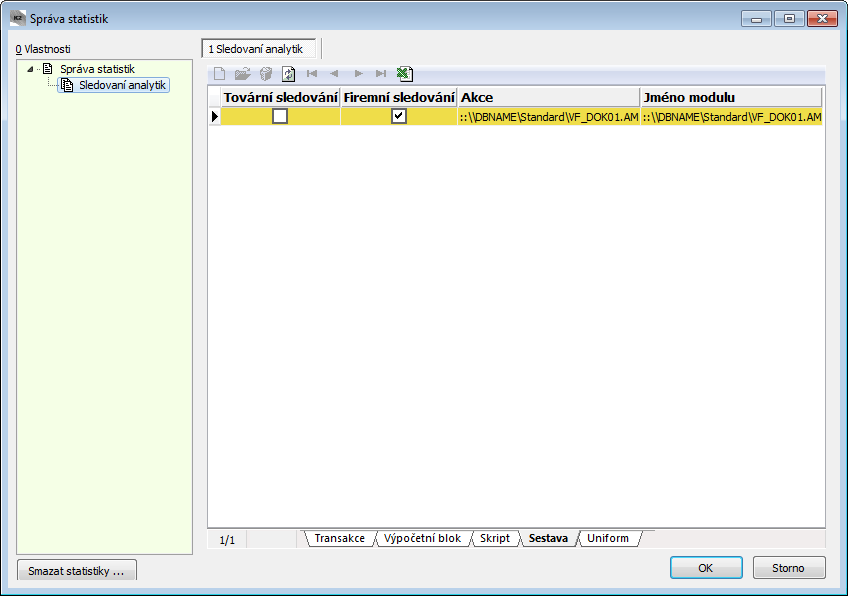
Obr.: Správca - Systém - Správa aplikačných štatistík - záložka Sledovanie analytik
Transakcia |
Databázový súbor operácií, kedy sa vykonajú buď všetky operácie alebo žiadna. |
Výpočtový blok |
Blok operácií, ktoré spolu logicky súvisia a vytvárajú jeden krok v K2, napr. uloženie dokladu, spustenie výberu, spustenie filtra a pod. |
Tieto akcie môžeme sledovať buď všetky (začiarknutím príslušného poľa na záložke Správa štatistík) alebo iba vybrané. Ak chceme sledovať iba niektoré akcie, na príslušnom riadku začiarkneme pole v stĺpci Firemné sledovanie alebo na zvolenom zázname stlačíme  a na formulári Správa štatistík - Monitorované analytiky začiarkneme pole Firemné sledovanie. Takto označené akcie budeme môcť monitorovať v Prehliadači lokálnych štatistík. Pole Továrne sledovanie je začiarknuté programom.
a na formulári Správa štatistík - Monitorované analytiky začiarkneme pole Firemné sledovanie. Takto označené akcie budeme môcť monitorovať v Prehliadači lokálnych štatistík. Pole Továrne sledovanie je začiarknuté programom.
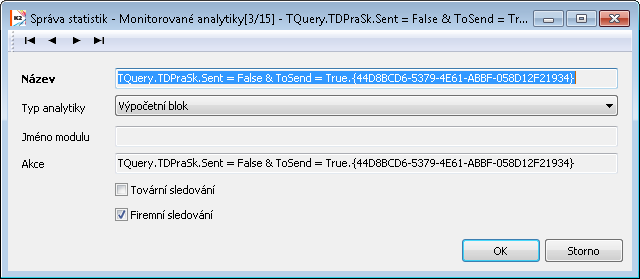
Obr.: Nastavenie Výpočtového bloku pre firemné sledovanie
Tlačidlo Vymazať štatistiky ... slúži k vymazaniu všetkých nazbieraných lokálnych aplikačných štatistík aj analytik k sledovaniu.
Prehliadač odosielaných štatistík
Zoznam anonymizovaných súhrnov aplikačných štatistík, ktoré sú odosielané do K2 atmitec, je umiestnený v stromovom menu Správca - Systém - Aplikačné štatistiky - Prehliadač odosielaných štatistík.
Zobrazenie knihy Prehliadač odosielaných štatistík je podmienené právom Nastavenie štatistík (Správca - Všeobecné).
Prehliadač lokálnych štatistík
Zoznam aplikačných štatistík, ktoré sledujeme iba interne v rámci firmy a nie sú odosielané do K2 atmitec, umiestnený v stromovom menu Správca - Systém - Aplikačné štatistiky - Prehliadač lokálnych štatistík.
Zobrazenie knihy Prehliadač lokálnych štatistík je podmienené právom Nastavenie štatistík (Správca - Všeobecné).
Knihy Prehliadač odosielaných štatistík a Prehliadač lokálnych štatistík slúžia iba pre kontrolu, popr. export do excelu. Pre vyhodnotenie lokálnych štatistík slúži OLAP a dashboardy.
Dashboardy
K vyhodnoteniu aplikačných štatistík je k dispozícii kocka v OLAPe. Pomocou OLAP parametrov je potrebné ju zapnúť pozri dokumentácia Manažérske prehľady, kapitola Kocka Aplikačné štatistiky.
K vyhodnoteniu existujú nadefinované dashboardy, ktoré sú k dispozícii v súbore SupportFiles\Dashboards\ApplicationStatistics.XML v adresári K2. Import dashboardov je bližšie popísaný v dokumentácii Manažérske prehľady, kapitola Export a import dashboardov.
Pomocou nastavených dashboardov je možné napr. vyhodnotiť, ktoré funkcie sú najpoužívanejšie, ktorí užívatelia alebo kontaktné osoby sú najaktívnejšie a aké funkcie používajú najčastejšie, kto a kedy využil danú funkciu atď.
Dashboard 1) Štatistika funkcií
Dashboard Štatistika funkcií zobrazuje počet použití desiatich najpoužívanejších funkcií v IS K2. Funkcie je možné filtrovať podľa ich typu a časového obdobia, v ktorom boli používané. Pri výbere funkcie (klikom myši), sa v spodnej časti dashboardu zobrazí použitie v čase a použitie jednotlivými užívateľmi K2.
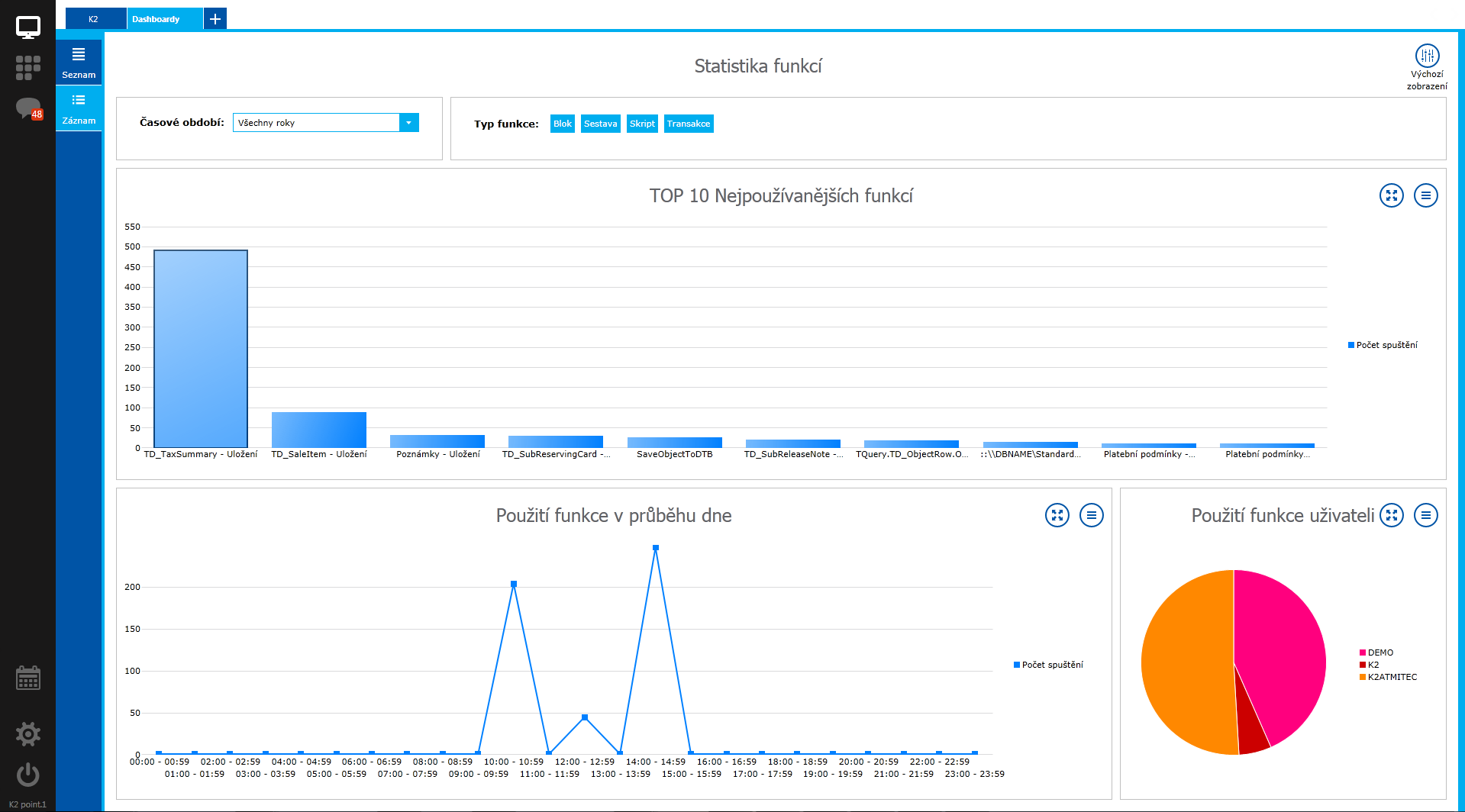
Obr.: Dashboard Štatistika funkcií
Dashboard 2) Štatistika funkcií – užívatelia
Dashboard Štatistika funkcií - užívatelia zobrazuje počet použití funkcií pre 15 najaktívnejších užívateľov v IS K2. Funkcie je možné filtrovať podľa ich typu a časového obdobia, v ktorom boli používané. Pri výbere užívateľa (klikom myši), sa v spodnej časti dashboardu zobrazia jednotlivé funkcie a ich počet použití pre daného užívateľa.
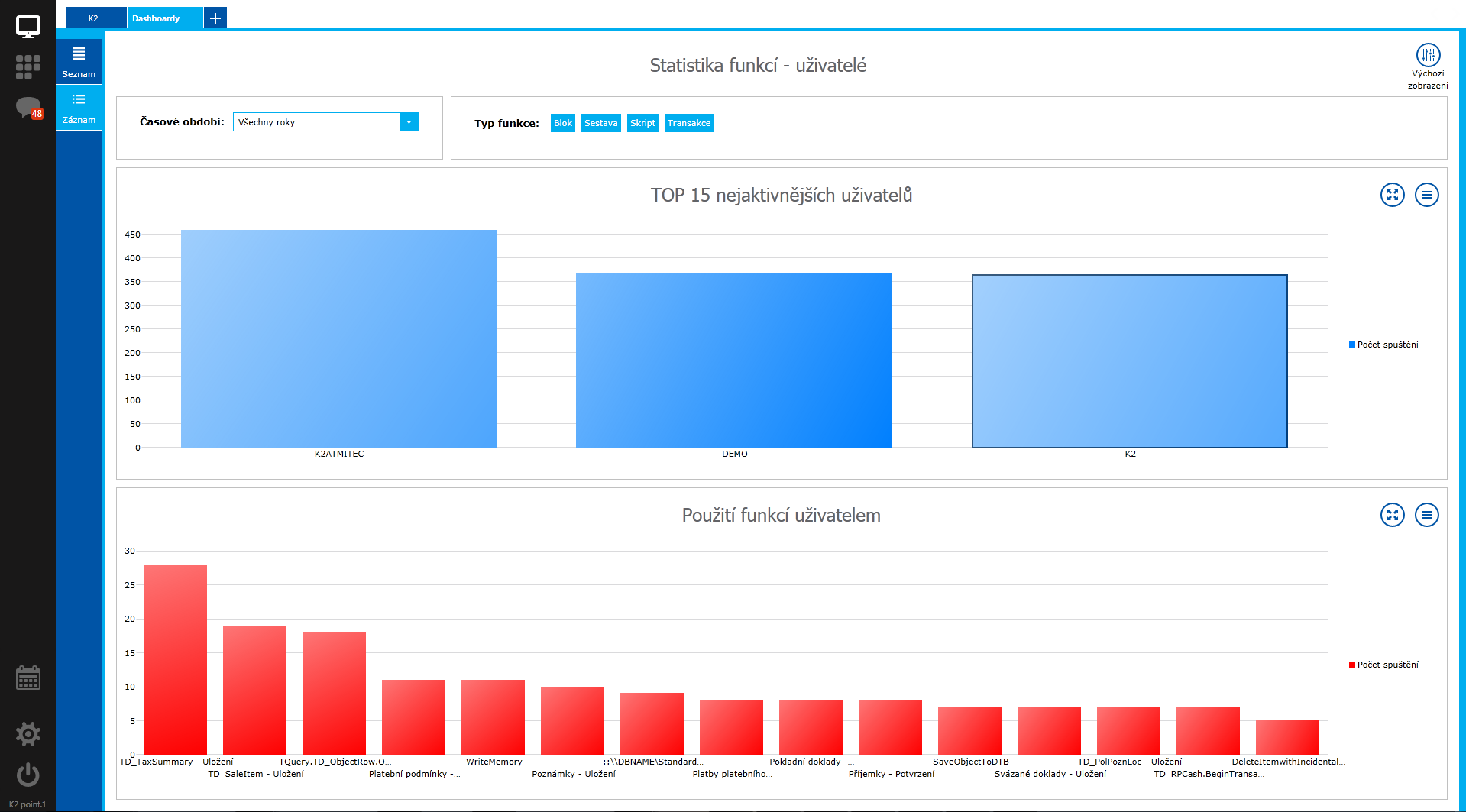
Obr.: Dashboard Štatistika funkcií - užívatelia
Dashboard 3) Štatistika funkcií – kontaktné osoby
Dashboard Štatistika funkcií - kontaktné osoby zobrazuje počet použití funkcií pre 15 najaktívnejších užívateľov v IS K2. Funkcie je možné filtrovať podľa ich typu a časového obdobia, v ktorom boli používané. Pri výbere kontaktnej osoby (klikom myši), sa v spodnej časti dashboardu zobrazia jednotlivé funkcie a ich počet použití pre danú kontaktnú osobu.
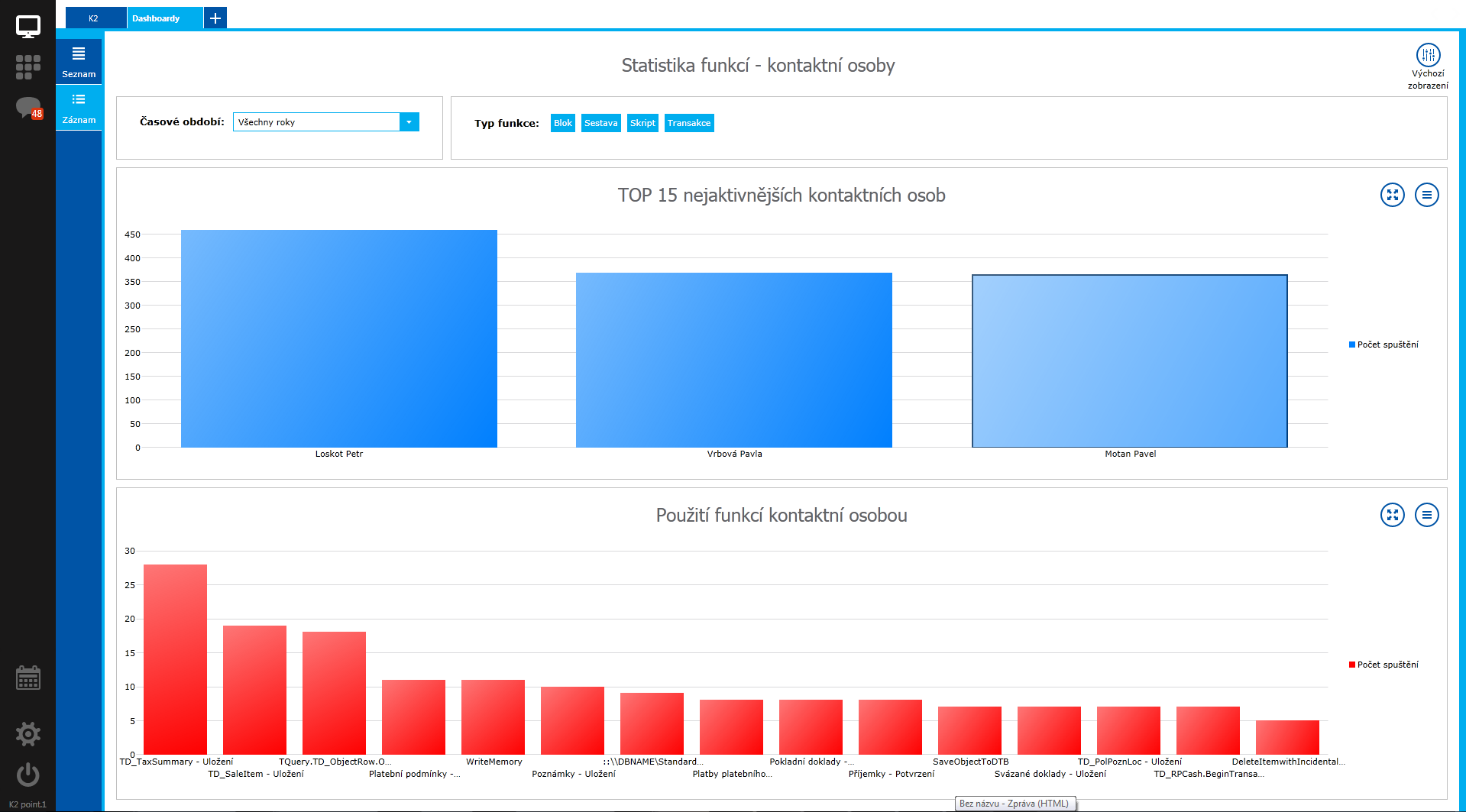
Obr.: Dashboard Štatistika funkcií - kontaktné osoby
Nepoužívané skripty a zostavy
Funkcia nepoužívané skripty a zostavy slúži k vygenerovaniu zoznamu nepoužívaných skriptov a zostáv.
Pred spustením je vhodné vykonať registráciu skriptov a zostáv.
Otvoríme si knihu Skripty a zostavy a stlačíme F9 pre spustenie knihy zostáv. Ďalej stlačíme Insert, zobrazí sa zoznam všetkých skriptov a zostáv. Tu pomocou klávesovej skratky Alt+F3 spustíme registráciu skriptov. Teraz môžeme spustiť funkciu Nepoužívané skripty a zostavy.
Prenos customizácie
Prenos customizácie sa skladá z dvoch funkcií: Export customizácií do súboru a Import customizácií zo súboru. Pre prácu s týmito funkciami je nutné mať nastavené právo Servisné zásahy (Správca – Všeobecné – Servisné zásahy).
Funkcia Export customizácií do súboru a Import customizácií zo súboru pracujú so .zip súborom, v ktorom sú uložené všetky zákaznícke modifikácie K2 mimo dátumu. Umožňujú preniesť skripty a zostavy, modifikácia formulárov, registrované skripty, súbory návrhára objektov, rozšírenie súborových modulov, INI súbory, pohľady, konfigurácie pokrytia, externé doplnkové polia a poznámky.
Export customizácií do súboru
Funkcia je zaradená v stromovom menu Správca - Systém - Prenos customizácií - Export customizácií do súboru a je prístupná iba užívateľovi s právom Servisné zásahy (Správca – Všeobecné – Servisné zásahy).
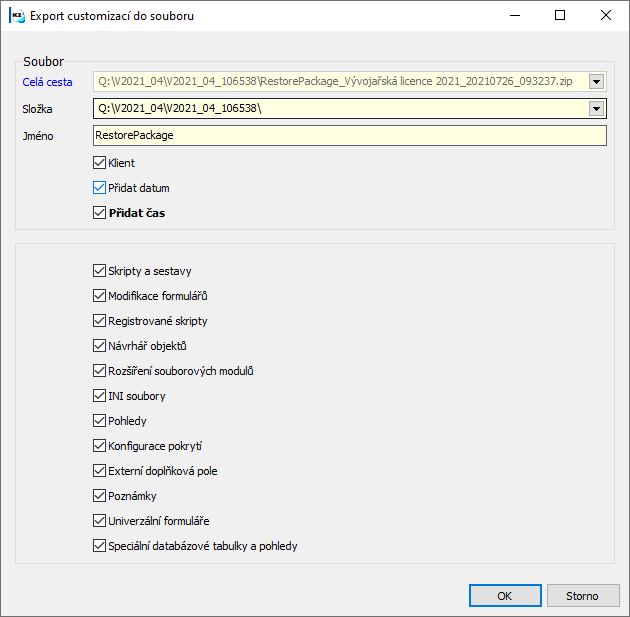
Obr.: Funkcia Export customizácií do súboru
Po spustení funkcie sa zobrazí ponuka, v ktorej označíme, ktoré modifikácie si prajeme uložiť.
Popis polí:
Celá cesta |
Zobrazí sa nám celá cesta k súboru. Pokiaľ začiarkneme pole Klient, Pridať dátum a Pridať čas, je názov súboru upravený podľa týchto začiarkávacích polí. |
Zložka |
Výber cesty, kam sa má uložiť súbor RestorePackage.zip s vybranými modifikáciami. |
Meno |
Názov súboru. |
Import customizácií zo súboru
Funkcia je zaradená v stromovom menu Správca - Systém - Prenos customizácií - Import customizácií zo súboru a je prístupná iba užívateľovi s právom Servisné zásahy (Správca – Všeobecné – Servisné zásahy).
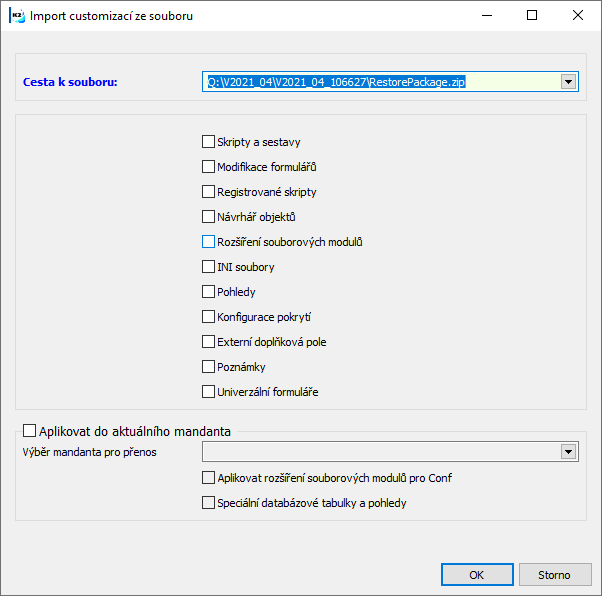
Obr.: Funkcia Import customizácií zo súboru
Po spustení funkcie sa zobrazí ponuka, v ktorej označíme, ktoré modifikácie z načítaného .zip súboru si prajeme preniesť do IS K2. Po načítaní .zip súboru sa automaticky označia všetky možnosti, ktoré boli začiarknuté pri exporte.
Popis polí:
Cesta k súboru |
Výber cesty, odkiaľ má byť nahradený .zip súbor pre import. |
||
Aplikovať do aktuálneho mandanta |
Pokiaľ je začiarknutá voľba, budú sa aplikovať všetky rozšírenia a nastavenia (formuláre, RF_Firm.pas, rozšírenie súborových modulov atď.) zo zvoleného mandanta v poli Výber mandanta pre prenos do aktuálneho mandanta v spustenej K2. Pokiaľ nie je začiarknutá voľba, vytvoria sa zložky a súbory podľa zdrojovej K2. |
||
|
Výber mandanta pre prenos |
Výber mandanta, ktorého rozšírenia a nastavenia sa majú aplikovať do aktuálneho mandanta. |
|
|
Aplikovať rozšírenie súborových modulov pre Conf |
Pokiaľ je začiarknuté, bude sa aplikovať rozšírenie súborových modulov pre databázu Conf. |
|
|
Špeciálne databázové tabuľky a pohľady |
Pokiaľ je začiarknuté, importujú sa špeciálne tabuľky a pohľady konkrétneho mandanta. |
|
Čiastkové aktualizácie K2
Funkcia Čiastkové aktualizácie K2 slúži k nahraniu opráv alebo nových funkcií do IS K2 bez nutnosti inštalovať novú verziu. Typicky sa jedná o aktualizáciu legislatívnych zmien riešených pomocou skriptov alebo zostáv.
Funkcia je dostupná zo stromového menu Správca - Systém - Čiastkový aktualizácia K2 alebo vytvorením tlačidla Ostatné - Čiastkové aktualizácie K2 na pracovnú plochu, záložka Obľúbené. Pre prácu s touto funkciou je nutné mať nastavené právo Servisné zásahy (Správca – Všeobecné – Servisné zásahy).
Po spustení funkcie sa objaví formulár, v ktorom sa automaticky zobrazia dostupné aktualizácie. V prípade, že sa objaví prázdny formulár, žiadna aktualizácia pre danú verziu nie je k dispozícii. Vhodné záznamy k aktualizácii K2 sú automaticky označené hviezdičkou.
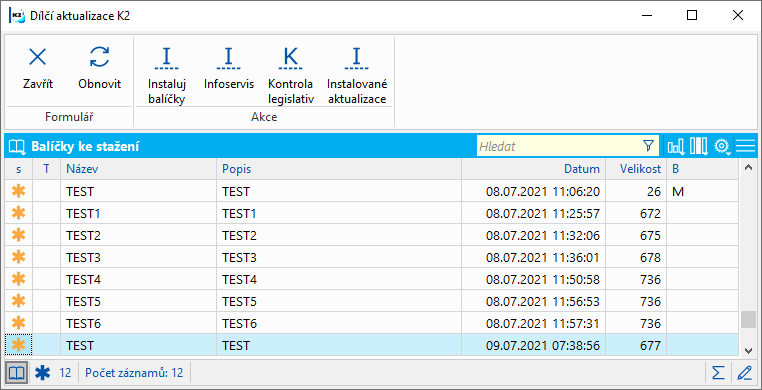
Obr.: Formulár Čiastkové aktualizácie K2
Inštaláciu označených záznamov vykonáme stlačením tlačidla Inštaluj balíčky. Označovanie a odznačovanie záznamov sa vykoná pomocou klávesov Ctrl+medzera a Shift+Enter.
Po stlačení tlačidla Infoservis príde k presmerovaniu na číslo infoservisu, ku ktorému sa balíček čiastkových aktualizácií vzťahuje.
Pred prvou inštaláciou aktualizácií je vhodné nastaviť, pre akú legislatívu chceme získať zoznam aktualizácií. Po stlačení tlačidla Kontrola legislatív sa otvorí formulár Nastavenie legislatív vlastným firmám, v ktorom je možné vidieť, či všetky vlastné firmy majú nastavenú legislatívu. Po stlačení tlačidla Zmeň legislatívu môžeme legislatívu vlastných firiem meniť.
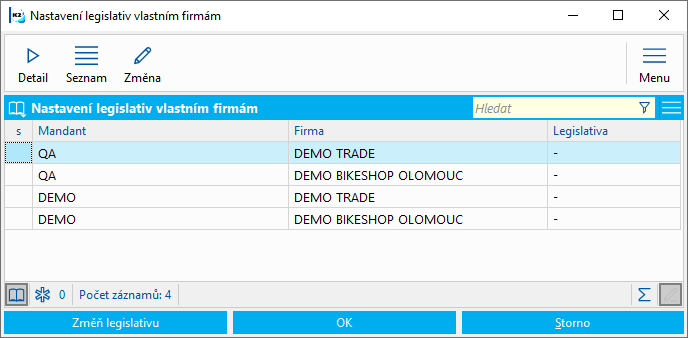
Obr.: Nastavenie legislatív vlastným firmám
Zoznam všetkých aktualizácií sa zobrazí po stlačení tlačidla Inštalované aktualizácie. Následne sa nám zobrazí formulár Čiastkové aktualizácie, v ktorom je prehľad všetkých nainštalovaných balíčkov.
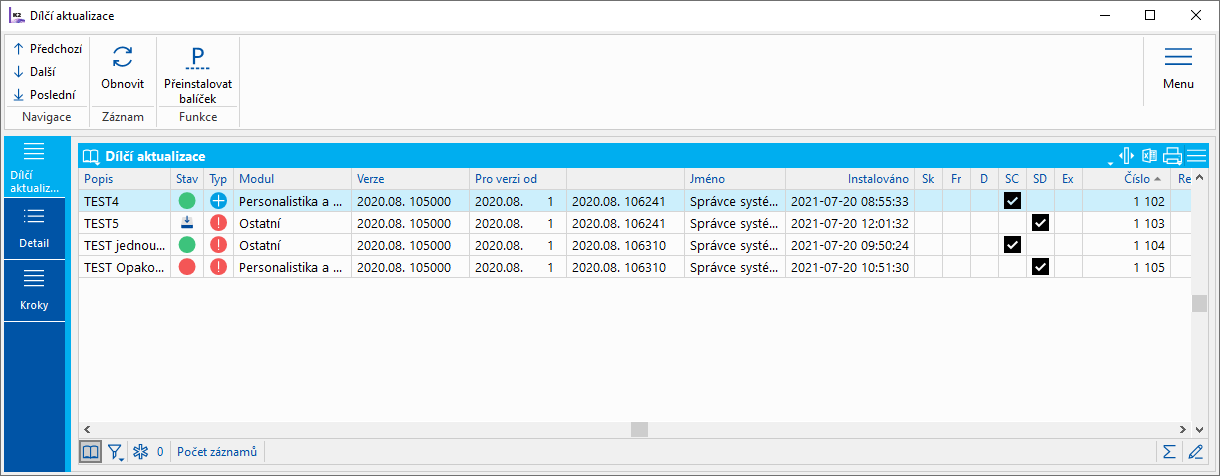
Obr.: Nainštalované aktualizácie
Popis polí:
Popis |
Názov a popis čiastkovej aktualizácie. |
Stav |
Môžu sa zobraziť tieto stavy balíčkov.
|
Typ |
Označenie, či balíček obsahuje novinku, alebo opravu chyby. |
Modul |
Modul, ktorého sa čiastková aktualizácia týka. |
Verzia |
Číslo verzie, v ktorej bol balíček vytvorený. |
Určené pre verziu |
Číslo verzie, pre ktorú sú čiastkové aktualizácie určené. |
Meno |
Vydavateľ balíčka. |
Inštalované |
Dátum a čas inštalácie balíčka. |
Sk |
Pokiaľ je začiarknuté, obsahuje balík čiastkových aktualizácií skripty. |
Fr |
Pokiaľ je začiarknuté, obsahuje balík čiastkových aktualizácií fragmenty. |
D |
Pokiaľ je začiarknuté, obsahuje balíček čiastkových aktualizácií dáta. |
SC |
Pokiaľ je začiarknuté, obsahuje balíček čiastkových aktualizácií spustiteľnú funkčnosť pre conf. |
SD |
Pokiaľ je začiarknuté, obsahuje balíček čiastkových aktualizácií spustiteľnú funkčnosť pre dáta. |
Ex |
Pokiaľ je začiarknuté, obsahuje balíček čiastkových aktualizácií rozšírenie. |
Číslo |
Číslo balíčka. |
Re |
Pokiaľ je začiarknuté, prešiel balíček čiastkových aktualizácií reinštaláciu. |
Na záložke Detail sú uvedené bližšie informácie k nainštalovanému balíčku vrátane protokolu o danej inštalácií.
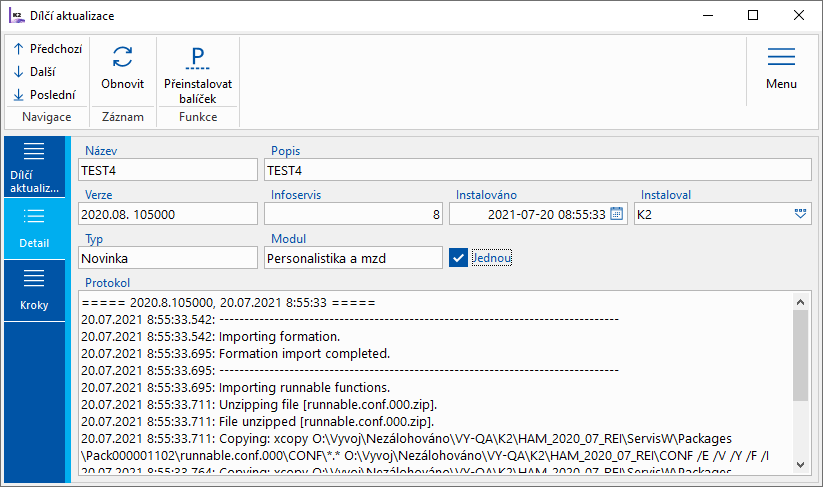
Obr.: Záložka Detail
Na záložke Kroky sú uvedené informácie o inštalovaných čiastkových balíčkoch. Tieto časti sú:
- skripty (mandant ~~Script),
- fragmenty (~~Fragment),
- data (~~Data),
- spustiteľné funkčnosti pre Conf (~~Conf),
- spustiteľné funkčnosti pre Dáta (meno mandanta) a
- návrhár objektov (~~Extensions).
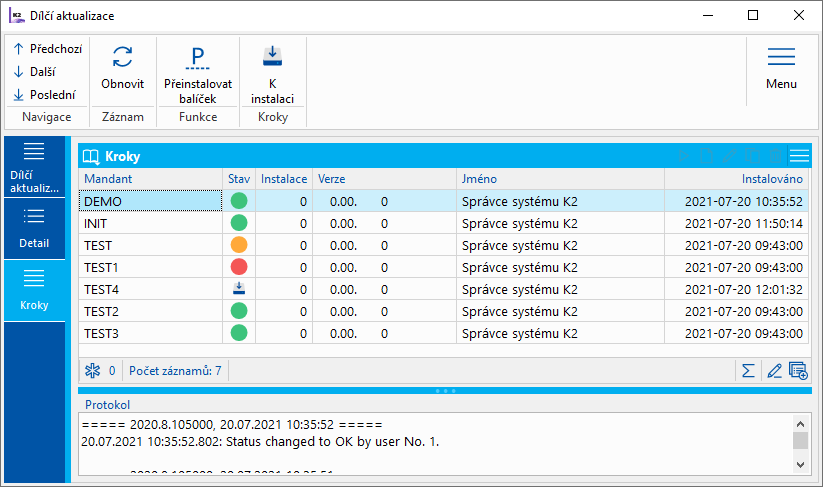
Obr. Záložka Kroky
Pokiaľ je časť inštalovaná, zobrazí sa informácia o výsledku inštalácie danej časti. Môžu sa zobraziť tieto stavy:
 bez chyby
bez chyby s chybou
s chybou k inštalácií, alebo
k inštalácií, alebo Ignorovaná chyba.
Ignorovaná chyba.
Chybu je vždy potrebné vyriešiť s kozultantom. Ten rozhodne, či je chybu možné ignorovať, alebo vykoná potrebné úpravy a balíček preinštaluje.
Pri použití tlačidla Preinštalovať balíček sa balíček preinštaluje, aj keď nie je ponúknutý v zozname čiastočných aktualizácií. Inštalujú sa tie časti, ktoré je možné alebo je potrebné v danú chvíľu inštalovať. Balíček je možné tiež vrátiť späť do Čiastkových aktualizácií K2 pomocou tlačidla K inštalácií. Balíček sa objaví späť v úvodnom formulári a je možné ho znovu nainštalovať.
Pokiaľ niektorú časť balíčka dáme znovu k inštalácií znamená to, že chceme určité časti balíčka inštalovať znovu. Táto situácia môže nastať v prípade, kedy bol balíček nainštalovaný v poriadku, ale došlo k vnútornému zásahu do dát systému K2. Časti z balíčka je potom potrebné vrátiť späť. Vždy je potrebné riešiť situáciu s konzultantom.
Funkcia Čiastkové aktualizácie K2 využíva webové služby a pre ich funkčnosť je potrebné pripojenie k internetu.
Náhrada jednotiek (unit) v skriptoch
Funkcia Pomocník prekladu skriptov nahradí v sekcii uses názvy jednotiek podľa predpisu vo vybranom súbore.
Funkcia je umiestnená v stromovom menu Správca - Systém - Náhrada jednotiek (unit) v skriptoch. Po spustení funkcie je potrebné mať nastavené práva Zmena K2 skriptu (384) a Zmena kódovaného K2 skriptu (385) (Správca - Zostavy a funkcie (F9)).
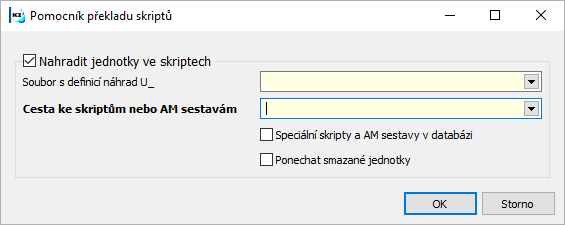
Obr.: Funkcia Pomocník prekladu skriptov
Popis polí:
Súbor s definitívnymi náhradami U_ |
Jednotlivé riadky sú definície, čo sa má vyhľadať a čím nahradiť. "pôvodná jednotka";"nová jednotka", k názvu "nová jednotka" sa automaticky pridáva nakoniec Const. |
Cesta ku skriptom alebo AM zostavám |
Umiestnenie, kde sa má vykonať náhrada jednotiek. |
Špeciálne skripty a AM zostavy v databáze |
Podľa práva prístupu vykoná náhradu v špeciálnych skriptoch v databáze. |
Ponechať zmazané jednotky |
Pokiaľ je pole začiarknuté, potom pokiaľ pôvodná jednotka nemá náhradu, nezmaže sa pôvodný názov zo skriptu alebo AM zostavy. |
Tlač záznamov
Zmeny
Zmeny na doklade
Číslo procesu: SPR006 |
Ident. číslo zostavy: SSPR009 |
Súbor: ZMENY_DOK.AM |
|
Popis zostavy: Zmeny na doklade |
|||
Adresa v strome: [Správca] [Tlač záznamov] |
|||
Parametre zostavy:
Number Číslo dokladu. |
Typ Typ. |
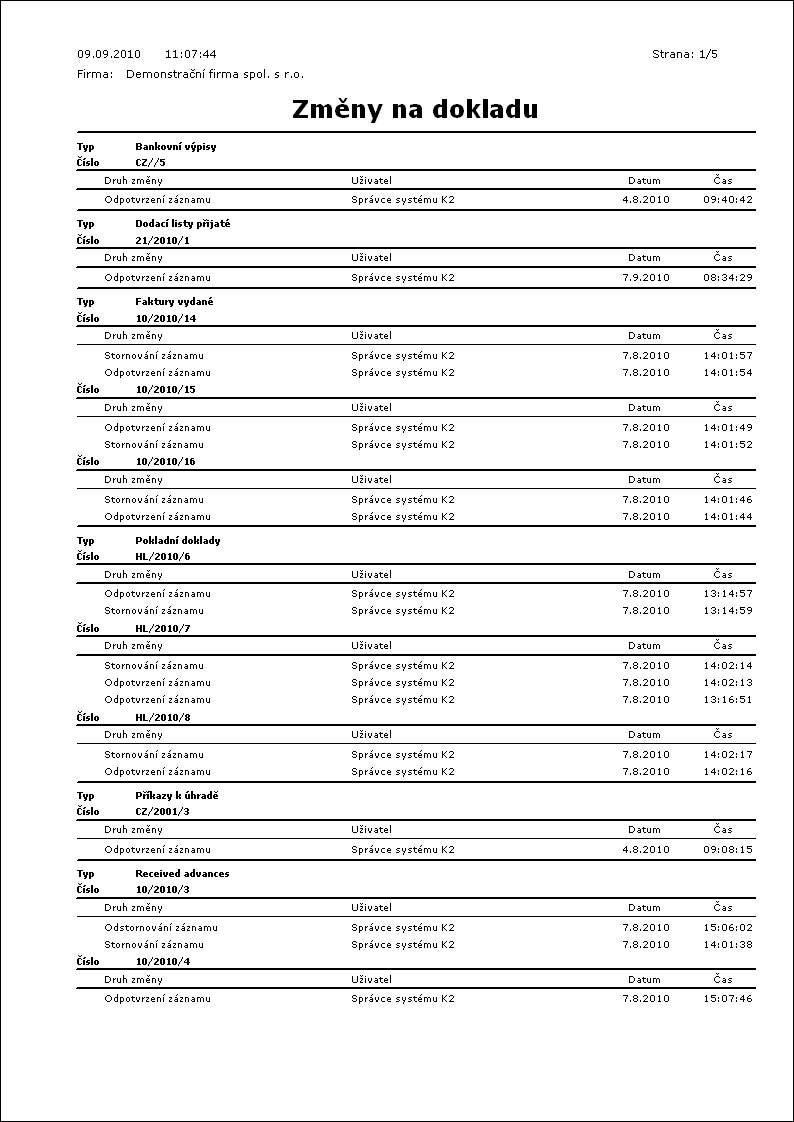
Výpis Právo - Užívateľ/Skupina
Výpis práv užívateľov
Abecedný zoznam práv
Číslo procesu: SPR005 |
Ident. číslo zostavy: SSPR024 |
Súbor: PRAVAABC.AM |
Popis zostavy: Výpis práv. Abecedný zoznam práv. |
||
Adresa v strome: |
||
Parametre zostavy:
Bez parametrov. |
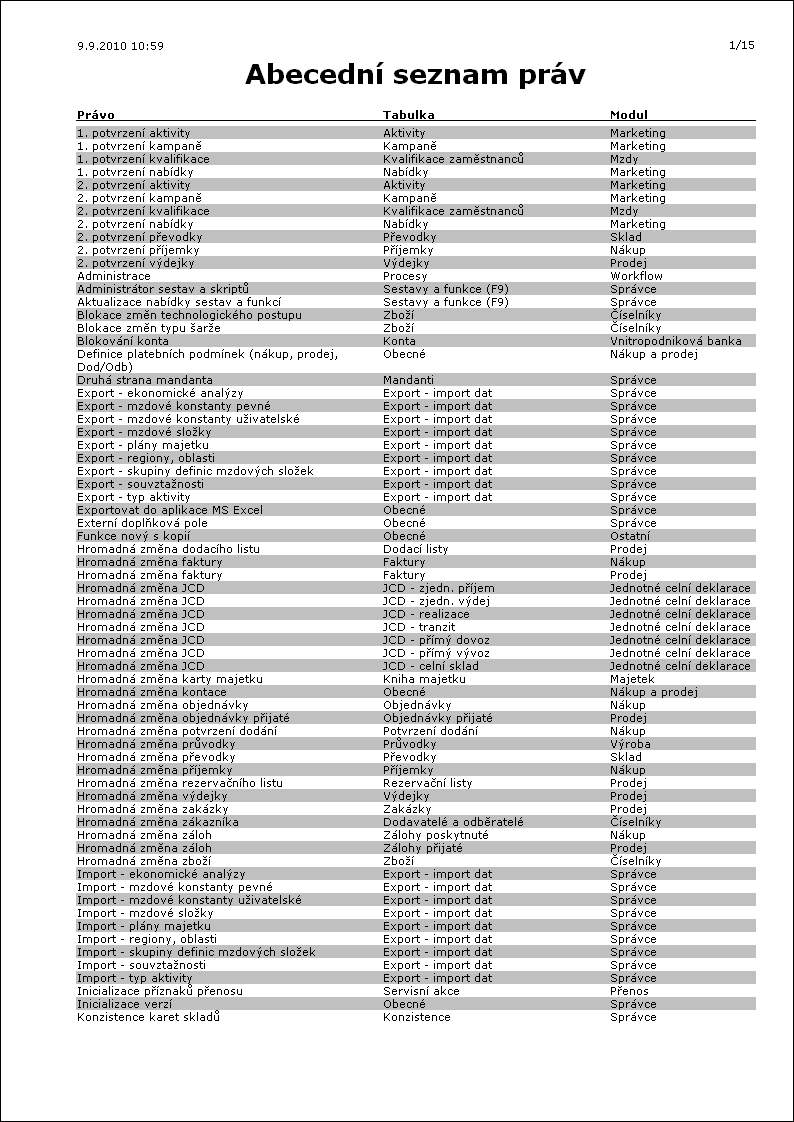
Užívatelia s obmedzeným prístupom
Prehliadač DM
Týmto nástrojom je možné spustiť štruktúru modulov v programe K2.
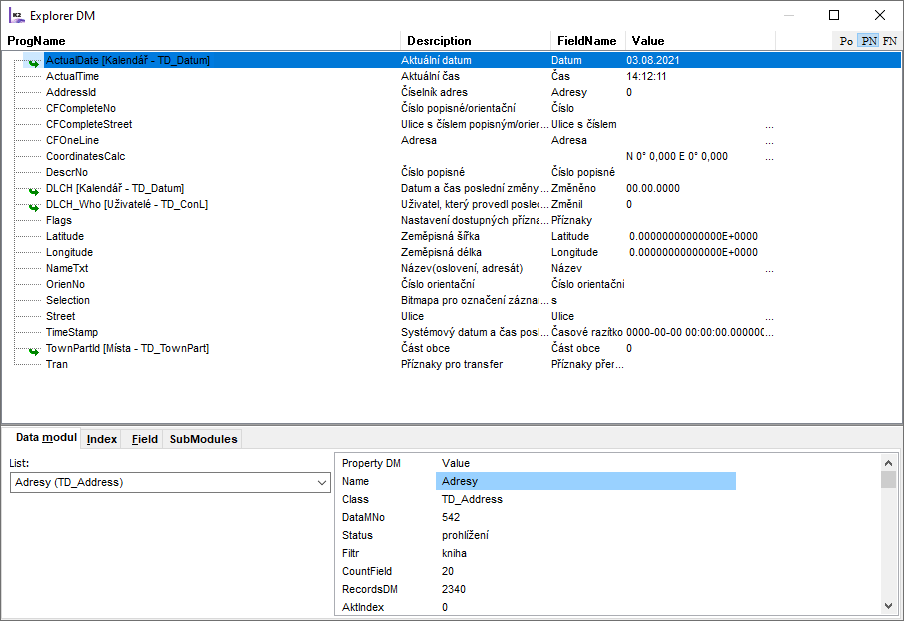
Obr. Prehliadač DM
